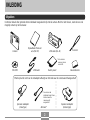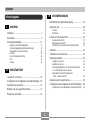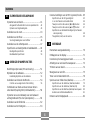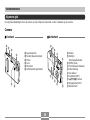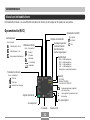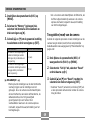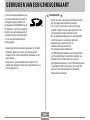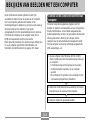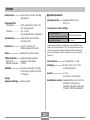Casio EX-S3 Handleiding
- Categorie
- Accessoires voor het maken van koffie
- Type
- Handleiding

Digitale Camera
EX-S3
Gebruiksaanwijzing
K856PCM1DMX
Gefeliciteerd met de aanschaf
van dit CASIO product. Voordat
u het in gebruik neemt dient u
eerst de voorzorgsmaatregelen
in deze gebruiksaanwijzing
aandachtig door te lezen. Houd
de gebruiksaanwijzing daarna
op een veilige plaats voor latere
naslag.
D

INLEIDING
2
INLEIDING
Uitpakken
Controleer dat alle hier getoonde items inderdaad meegeleverd zijn met de camera. Mocht er iets missen, neem dan zo snel
mogelijk contact op met de dealer.
Speciale netadapter
(Inlaat type) Netsnoer
*
* De vorm van de
netstekker hangt af van
het land waar de
camera wordt
aangeschaft.
• Merk op dat de vorm van de netadapter afhangt van het land waar de camera wordt aangeschaft.
Speciale netadapter
(Insteek type)
Camera
Oplaadbare lithium-ion
accu (NP-20)
CD-ROM
USB slede (CA-22)
USB kabel
Basisreferentie
P
H
O
T
O
CHA
R
G
E
U
S
B
Polsriem
Dummy kaart
* In de camera
wanneer u deze
aanschaft.

INLEIDING
3
Inhoudsopgave
2 INLEIDING
Uitpakken ..................................................................... 2
Kenmerken ................................................................... 9
Voorzorgsmaatregelen ............................................... 11
Algemene voorzorgsmaatregelen 11
Voorzorgsmaatregelen bij data foutlezingen 13
Voorwaarden voor juiste werking 13
Condens 14
LED achtergrondverlichting 14
Lens 14
Overige 14
15 SNELSTARTGIDS
Laad de accu eerst op! .............................................. 15
Configureren van de displaytaal en de klokinstellingen...
16
Opnemen van een beeld............................................ 17
Bekijken van een opgenomen beeld.......................... 17
Wissen van een beeld................................................ 18
19 VOORBEREIDINGEN
Betreffende deze gebruiksaanwijzing........................ 19
Algemene gids ........................................................... 20
Camera 20
USB slede 21
Inhoud van het beeldscherm ..................................... 22
Opnamefunctie (REC) 22
Weergavefunctie (PLAY) 23
Veranderen van de inhoud van het beeldscherm 23
Indicators.................................................................... 24
Vastmaken van de polsriem ....................................... 24
Spanningsvereisten.................................................... 25
Inleggen van de accu 25
Opladen van de accu 26
Voorzorgsmaatregelen voor de stroomvoorziening 30
In- en uitschakelen van de camera 34
Automatisch stroomuitschakelfunctie
(APO = Auto Power Off) 34
Gebruik van de in-beeld menu’s ................................ 35
Configureren van de displaytaal en de klokinstellingen ..
38
Configureren van de displaytaal en de klokinstellingen 39

INLEIDING
4
41 ELEMENTAIRE BEELDOPNAME
Opnemen van een beeld............................................ 41
Aangaande het beeldscherm van de opnamefunctie 42
Opname voorzorgsmaatregelen 43
Gebruiken van de zoom ............................................. 43
Gebruiken van de flitser ............................................. 45
Voorzorgsmaatregelen voor de flitser 46
Gebruiken van de zelfontspanner .............................. 47
Specificeren van beeldgrootte en beeldkwaliteit ....... 49
Beeldgrootte specificeren 49
Beeldkwaliteit specificeren 50
51 OVERIGE OPNAMEFUNCTIES
Belichtingscompensatie (EV verschuiving) ............... 51
Bijstellen van de witbalans......................................... 52
Handmatig bijstellen van de witbalans 53
Gebruiken van de beste shotfunctie .......................... 54
Creëren van uw eigen beste shot instelling 56
Combineren van shots van twee mensen tot een
enkel beeld (Coupling Shot (combinatieshot))............ 58
Opnemen van een onderwerp over een bestaand
achtergrondbeeld (Pre-shot (vooropname)) .............. 60
Gebruiken van de filmfunctie ..................................... 62
Gebruiken van het histogram..................................... 63
Camera instellingen van de REC (opname) functie.. 65
Specificeren van de ISO gevoeligheid 65
In- en uitschakelen van beeldcontrole 66
Toewijzen van functies aan de [] en [] toetsen 66
Toewijzen van functies aan de [] en [] toetsen 67
Specificeren van de default instellingen bij inschakelen
van de spanning 68
Terugstellen (reset) van de camera 69
70 WEERGAVE
Elementaire weergavebediening ............................... 70
Omklappen van de display......................................... 71
Inzoomen op het weergegeven beeld........................ 72
Afmetingen van een beeld heraanpassen ................. 73
Trimmen van een beeld.............................................. 74
Weergeven van een film............................................. 75
Tonen van het kalenderscherm.................................. 76
Spelen van een Slide show (diashow)....................... 77
Specificeren van de slideshow (diashow) beelden 79
Specificeren van de slideshow (diashow) tijd 80
Specificeren van de slideshow (diashow) tussenpauze 80
Gebruik van de fotostandaardfunctie 81
Roteren van het displaybeeld .................................... 82

INLEIDING
5
83 WISSEN VAN BESTANDEN
Wissen van een enkel bestand .................................. 83
Wissen van alle bestanden ........................................ 84
85 BEHEER VAN BESTANDEN
Mappen....................................................................... 85
Geheugenmappen en -bestanden 85
Beschermen van bestanden ...................................... 86
Beveiligen van een enkel bestand 86
Beveiligen van alle bestanden 87
DPOF.......................................................................... 87
Configureren van de afdrukinstellingen voor een enkel
beeld 88
Configureren van de afdrukinstellingen voor alle beelden
89
PRINT Image Matching
II
.............................................
90
Exif Print ..................................................................... 90
Gebruiken van USB DIRECT-PRINT ......................... 91
Gebruik van de FAVORITE folder .............................. 93
Kopiëren van een bestand naar de FAVORITE map 93
Tonen van een bestand in de FAVORITE map 94
Wissen van een bestand uit de FAVORITE map 95
97 ANDERE INSTELLINGEN
In- en uitschakelen van de toetstoon......................... 97
Specificeren van een beeld voor het beginscherm ... 97
Specificeren van de bestandsnaam serienummer
generatiemethode ...................................................... 98
Gebruiken van het alarm............................................ 99
Instellen van een alarm 99
Stoppen van het alarm 100
Instellen van de klok ................................................ 101
Selecteren van uw thuistijdzone 101
Instellen van de huidige tijd en datum 102
Veranderen van de datumopmaak 102
Gebruiken van wereldtijd ......................................... 103
Tonen van het wereldtijdscherm 103
Configureren van wereldtijdinstellingen 103
Configureren van de zomertijdinstellingen (DST) 104
Veranderen van de displaytaal................................. 105
Formatteren van het ingebouwde geheugen........... 106

INLEIDING
6
107 GEBRUIKEN VAN EEN GEHEUGENKAART
Gebruiken van een geheugenkaart ......................... 108
Insteken van een geheugenkaart in de camera 108
Verwijderen van een geheugenkaart uit de camera 108
Formatteren van een geheugenkaart 109
Voorzorgsmaatregelen voor de geheugenkaart 110
Kopiëren van bestanden .......................................... 110
Kopiëren van alle bestanden in het ingebouwde
geheugen naar een geheugenkaart 110
Kopiëren van een bestand van een geheugenkaart
naar het ingebouwde geheugen 111
112 BEKIJKEN VAN BEELDEN MET EEN
COMPUTER
Gebruik van de camera met een Windows computer....
112
Voorzorgsmaatregelen voor de USB aansluiting 117
Gebruik van de camera met een Macintosh computer..
117
Voorzorgsmaatregelen voor de USB aansluiting 122
Bediening die u kunt uitvoeren vanaf uw computer .. 122
Gebruiken van een geheugenkaart om beelden
over te schrijven naar een computer ........................ 123
Geheugendata ......................................................... 124
DCF protocol 124
Geheugendirectorystructuur 124
Door de camera ondersteunde beeldbestanden 125
Voorzorgsmaatregelen voor het ingebouwde geheugen
en de geheugenkaart
126
127 GEBRUIKEN VAN DE CAMERA MET EEN
COMPUTER
Gebruik van de albumfunctie ................................... 127
Creëren van een album 127
Selecteren van een album layout 128
Configureren van gedetailleerde albuminstellingen 129
Bekijken van albumbestanden 131
Opslaan van een album 134
Installeren van de software van de CD-ROM .......... 134
Aangaande de gebundelde CD-ROM 134
Computersysteem vereisten 135
Installeren van de software van de CD-ROM in
Windows ................................................................... 136
Voorbereidingen 136
Selecteren van een taal 136
Bekijken van het “Lees mij” bestand 137
Installeren van een applicatie 137
Bekijken van gebruikersdocumentatie (PDF bestanden)
138
Gebruikersregistratie 138
Verlaten van de menu applicatie 138
Installeren van software van de CD-ROM op een
Macintosh computer................................................. 139
Installeren van software 139
Bekijken van gebruikersdocumentatie (PDF bestanden)
140

INLEIDING
7
142 APPENDIX
Menureferentie ......................................................... 142
Indicator referentie ................................................... 144
Camera indicators 144
USB slede indicators 146
Gids voor het oplossen van moeilijkheden.............. 147
Tonen van boodschappen 149
Technische gegevens............................................... 150
Belangrijkste technische gegevens 150

INLEIDING
8
BELANGRIJK!
• The inhoud van deze gebruiksaanwijzing is onder
voorbehoud en kan zonder voorafgaande
mededeling worden veranderd.
• CASIO COMPUTER CO., LTD. aanvaardt geen
verantwoordelijkheid voor schade of verlies
voortvloeiend uit het gebruik van deze
gebruiksaanwijzing.
• CASIO COMPUTER CO., LTD. aanvaardt geen
verantwoordelijkheid voor verlies of eisen tot
schadevergoeding door derden die voortvloeien uit
het gebruik van de EX-S3.
• CASIO COMPUTER CO., LTD. zal niet aansprakelijk
gesteld worden voor schade of verlies door u of door
derden door het gebruik van Photo Loader en of
Photohands.
• CASIO COMPUTER CO., LTD. aanvaardt geen
verantwoordelijkheid voor schade of verlies door het
wissen van data als gevolg van een defect,
reparaties of het vervangen van de accu. Zorg er
altijd voor een reservekopie te maken van
belangrijke data op andere media om u in te dekken
tegen verlies.
• Het SD logo is een geregistreerd handelsmerk.
• Windows, Internet Explorer en DirectX zijn
geregistreerde handelsmerken van Microsoft
Corporation.
• Macintosh is een geregistreerd handelsmerk van
Apple Computer, Inc.
• MultiMediaCard
TM
is een handelsmerk van Infineon
Technologies AG van Duitsland en onder licentie aan
MultiMediaCard Association (MMCA).
• Acrobat en Acrobat Reader zijn handelsmerken van
Adobe System Incorporated.
• De USB driver (massa-opslag) gebruikt Phoenix
Technologies Ltd. software.
Compatibility Software Copyright
C
1997
Phoenix Technologies Ltd., alle rechten
voorbehouden.
• Namen van andere fabrikanten, producten en service
die gebruikt worden in deze gebruiksaanwijzing
kunnen ook handelsmerken of dienst merken zijn
van anderen.
• Photo Loader en Photohands zijn eigendom van
CASIO COMPUTER CO., LTD. Met uitzondering van
het bovengenoemde, vallen alle auteursrechten en
andere gerelateerde rechten van deze applicaties
aan CASIO COMPUTER CO., LTD.
■ Door auteursrechten opgelegde beperkingen
Behalve met als doeleinde uw eigen persoonlijke genoegen
is het kopiëren van snapshotbestanden en filmbestanden
zonder toestemming in overtreding met auteursrechten en
internationale verdragen. Het tegen vergoeding of gratis
distribueren van dergelijke bestanden aan derden via het
internet zonder toestemming van de eigenaar van de
auteursrechten is in overtreding met de wetgeving ten
aanzien van auteursrechten en internationale verdragen.

INLEIDING
9
Kenmerken
• 3,2 miljoen effectieve beeldpunten
Een hoge-resolutie megapixel CCD voorziet in 3,2 miljoen
effectieve beeldpunten (3,35 miljoen totale beeldepunten)
voor beelden waarvan mooie afdrukken kunnen worden
gemaakt.
• Vaste scherpstellens en snelle werking
Een vaste scherpstelling maakt bewegen van de lens
overbodig hetgeen de starttijd en de tijd om een foto te
maken verkort.
• 2,0-inch TFT LCD kleurenscherm
• 4X digitale zoom
• 10MB flashgeheugen
Beelden kunnen opgenomen worden zonder gebruik van
een geheugenkaart.
• Ondersteuning voor SD geheugenkaarten en MMC
(MultiMedia Card = multimedia kaart) voor
geheugenuitbreiding.
• Gemakkelijk opladen
U hoeft de camera alleen maar in de USB slede te
plaatsen om de accu op te laden.
• Gemakkelijk oversturen van beelden
Stuur beelden over naar een computer door de camera
gewoonweg in de USB slede te plaatsen.
• Fotostandaard
Een diashow van beelden in het bestandsgeheugen kan
worden afgespeeld terwijl de camera zich op de USB
slede bevindt.
• Beste shot
Selecteer eenvoudigweg het voorbeelddécor dat
overeenkomt met het type beeld dat u probeert op te
nemen en de camera voert ingewikkelde instellingen
geheel automatisch uit om elke keer opnieuw mooie
beelden te maken.
• Combinatieshot (Coupling Shot) en vooropname (Pre-
shot)
Combinatieshot (Coupling Shot) laat u twee onderwerpen
combineren tot een enkel beeld terwijl vooropname (Pre-
shot) u een onderwerp laat toevoegen aan een eerder
opgenomen achtergrondbeeld. Dat betekent dat u
beelden kunt creëren waar u en een vriend onderdeel
worden van een ander beeld, terwijl alleen u en die vriend
in de buurt zijn. U kunt Combinatieshot (Coupling Shot)
en vooropname (Pre-shot) gebruiken door de
décorbeelden in de best shotfunctie te selecteren.
• Drievoudige zelfontspanner
De zelfontspanner kan ingesteld worden om drie maal
automatisch te werken.
• Real-time histogram
Een in-beeld histogram laat u de belichting bijstellen
terwijl bekijkt hoe dit de algehele beeldhelderheid
beïnvloedt, hetgeen het maken van shots bij moeilijke
belichtingsomstandigheden nu makkelijker maakt dan ooit
te voren.

INLEIDING
10
• Wereldtijd
Door een eenvoudige bediening wordt de huidige tijd
ingesteld voor de huidige plaats. U kunt uw selectie
maken uit 162 steden in 32 tijdzones.
• Alarm
Een ingebouwd alarm helpt u bij het zich houden aan
belangrijke afspraken en kan zelfs gebruikt worden i.p.v.
een alarmklok. U kunt zelfs een bepaald beeld laten
verschijnen op het beeldscherm wanneer de alarmtijd
bereikt wordt.
• Albumfunctie
Er worden automatisch HTML bestanden gegenereerd om
een album te creëren van opgenomen beelden. De inhoud
van het album kan worden bekeken en afgedrukt m.b.v.
een standaard Web browser. Beelden kunnen tevens snel
en gemakkelijk worden ingepast in Web pagina’s.
• Kalenderscherm
Een simpele bedieningshandeling geeft een kalender met
een volledige maand weer op het beeldscherm van de
camera. Elk dag van de volledige maandkalender toont
een thumbnail van het eerste beeld dat op die datum was
opgenomen hetgeen het zoeken naar een bepaald beeld
gemakkelijker en sneller.
• Filmfunctie met geluid
• DCF data opslag
Het DCF (Design rule for Camera File systemen) data
opslagprotocol voorziet in beeld compatibiliteit tussen
camera en printers.
• Digitale Print Order Format (DPOF)
Beelden kunnen gemakkelijk afgedrukt worden in de
gewenste volgorde door gebruik te maken van een
DPOF-compatibele printer. DPOF kan ook gebruikt
worden voor het specificeren van beelden en
hoeveelheden door professionele
afdrukdienstverleningen.
• PRINT Image Matching II Compatibel
Beelden omvatten PRINT Image Matching II data (functie
instelling en andere camera instelinformatie). Een printer
die PRINT Image Matching II ondersteunt, leest deze
data en stemt het afgedrukte beeld daarop af zodat de
beelden er uit komen zoals u bedoeld had toen u ze
opnam.
• USB DIRECT-PRINT ondersteuning
Uw camera ondersteunt USB DIRECT-PRINT dat
ontwikkeld werd door Seiko Epson Corporation. Bij
directe aansluiting op een printer die USB DIRECT-
PRINT ondersteunt, kunt u af te drukken beelden
selecteren en het afdrukken starten vanaf de camera.
• Bijgesloten met Photo Loader en Photohands
Uw camera wordt geleverd met Photo Loader, de
populaire applicatie die automatisch beelden laadt van uw
camera naar uw PC. Ook is Photohands bijgesloten, een
applicatie die het retoucheren van beelden versnelt en
vergemakkelijkt.

INLEIDING
11
Voorzorgsmaatregelen
Algemene voorzorgsmaatregelen
Let erop altijd de volgende belangrijke
voorzorgsmaatregelen na te leven wanneer u de EX-S3
gebruikt.
Alle verwijzingen in deze gebruiksaanwijzing naar “deze
camera” en “de camera” verwijzen naar de CASIO EX-S3
digitale camera.
• Probeer nooit beelden op te nemen of de ingebouwde
display te gebruiken terwijl u een motorvoertuig aan het
besturen bent of terwijl u aan het lopen bent. Dit creëert
namelijk het gevaar op een ernstig ongeluk.
• Probeer nooit de behuizing van de camera te openen of
uw eigen reparaties uit te voeren. Als de interne
hoogspanningscomponenten ontbloot worden, creëert dit
gevaar op elektrische schok. Laat onderhoud en
reparatiewerkzaamheden altijd over aan door een CASIO
erkende onderhoudswerkplaats.
• Kijk nooit door de zoeker van de camera naar de zon of
naar een ander helder licht. Hierdoor kunt u uw
gezichtsvermogen beschadigen.
• Houd de kleine onderdelen en accesoires van deze
camera buiten het bereik van kleine kinderen. Mocht een
klein onderdeel per ongeluk ingeslikt worden, neem dan
onmiddellijk contact op met uw arts.
• Richt de flitser nooit op een persoon die een
motorvoertuig aan het besturen is. Dit kan hinder
veroorzaken en het gevaar op een ongeluk met zich
meebrengen.
• Gebruik de flitser nooit als het te dicht bij de ogen van het
onderwerp is. Intens licht kan schade toebrengen aan het
gezichtsvermogen als de flitser op te korte afstand wordt
gebruikt, in het bijzonder geldt dit voor kinderen. Bij
gebruik van de flitser dient de camera minstens één
meter van de ogen van het onderwerp gehouden te
worden.
• Houd de camera uit de buurt van water en andere
vloeistoffen en laat hem nooit nat worden. Vocht brengt
het gevaar op elektrische schok en brand met zich mee.
Gebruik de camera nooit buiten in de regen of sneeuw, bij
de kust of op het strand, in de badkamer, enz.
• Mocht een vreemd voorwerp of water de camera
binnendringen, schakel deze dan onmiddellijk uit.
Verwijder daarna de accu uit de camera en/of het
netsnoer van de netadapter uit het stopcontact en neem
contact op met uw dealer of de dichtstbijzijnde erkende
CASIO onderhoudswerkplaats. Als het gebruik van de
camera onder deze omstandigheden wordt voortgezet,
brengt dit het gevaar op elektrische schok en brand met
zich mee.

INLEIDING
12
• Mocht u ooit rook of een vreemde geur bespeuren bij de
camera, schakel de camera onmiddellijk uit, haal de
stekker van het netadaptersnoer uit het stopcontact. Er
daarbij op lettend dat u uw vingers niet brandt, verwijder
daarna de accu uit de camera en/of het netsnoer van de
netadapter uit het stopcontact en neem contact op met
uw dealer of de dichtstbijzijnde erkende CASIO
onderhoudswerkplaats. Als het gebruik van de camera
onder deze omstandigheden wordt voortgezet, brengt dit
het gevaar op elektrische schok en brand met zich mee.
Overtuig u er eerst van dat er geen rook meer uit de
camera komt en neem de camera dan ter reparatie mee
naar de dichtstbijzijnde CASIO erkende
onderhoudswerkplaats. Probeer onderhoud en reparaties
nooit zelf uit te voeren.
• Gebruik de netadapter nooit om andere apparatuur dan
deze camera van spanning te voorzien. Gebruik ook nooit
een andere netadapter dan de meegeleverde om deze
camera van spanning te voorzien.
• Bedek de netadapter nooit met een plaid, een deken of
een andere afdekking terwijl hij gebruikt wordt en gebruik
de adapter ook niet bij een kachel.
• Trek de stekker van het netadaptersnoer minstens eens
per jaar uit het stopcontact en reinig het gedeelte bij de
stekers van de stekker. Stof kan zich ophopen rond de
stekers en gevaar op brand met zich meebrengen.
• Mocht de behuizing van de camera ooit breken doordat
de camera gevallen is of op andere manier blootgesteld is
aan een ruwe behandeling, schakel dan onmiddellijk de
spanning uit. Verwijder daarna de accu van de camera
en/of haal de stekker van het netadaptersnoer uit het
stopcontact en neem contact op met de dichtstbijzijnde
CASIO erkende onderhoudswerkplaats.
• Gebruik de camera nooit in een vliegtuig of een andere
plaats waar het gebruik ervan verboden is. Dit kan
namelijk tot een ongeluk leiden.
• Materiële schade en defecten van deze camera kunnen
er toe leiden dat de in het geheugen opgeslagen data
gewist wordt. Maak altijd reservekopieën van data door
ze over te sturen naar het geheugen van een PC.
• Open nooit het accudeksel, verbreek nooit de aansluiting
van de netadapter met de camera en trek deze nooit uit
het stopcontact terwijl u beelden aan het opnemen bent.
Niet alleen maakt dit het onmogelijk de huidige beelden
op te nemen, het kan ook de andere beelddata
beschadigen die reeds opgeslagen waren in het
bestandgeheugen van de camera.

INLEIDING
13
Voorzorgsmaatregelen bij data
foutlezingen
• Uw digitale camera is vervaardigd met digitale precisie-
onderdelen. Bij elk van de volgende omstandigheden
bestaat het gevaar op de beschadiging van data in het
bestandgeheugen.
— Het verwijderen van de accu of de geheugenkaart of
het plaatsen van de camera op de USB slede terwijl
de camera zojuist bezig is met het opnemen van een
beeld of toegang heeft tot het geheugen
— Het verwijderen van de accu, het verwijderen van de
geheugenkaart of het plaatsen van de camera op de
USB slede terwijl de bedrijfs-/flitseroplaadindicator nog
aan het knipperen is nadat u de camera uitgeschakeld
heeft
— Het verbreken van de aansluiting van de USB kabel of
het verwijderen van de camera uit de USB slede of het
loskoppelen van de netadapter van de USB slede
terwijl het versturen van data plaatsvindt
— Lage batterijspanning
— Andere abnormale omstandigheden
Elk van de bovengenoemde omstandigheden kan er toe
leiden dat een foutlezing op het scherm verschijnt (pagina
149). Volg de aanwijzingen in de melding om de oorzaak
van de foutlezing te elimineren.
Voorwaarden voor juiste werking
• Deze camera is ontworpen voor gebruik bij temperaturen
tussen 0ºC en 40ºC.
• Gebruik de camera niet en berg hem niet op op de
volgende plaatsen.
— Op plaatsen die blootstaan aan het directe zonlicht.
— Op plaatsen die blootstaan aan hoge vochtigheid of
veel stof.
— In de omgeving van airconditionings, kachels of
andere plaatsen die blootstaan aan extreme
temperaturen.
— Binnenin een gesloten voertuig, in het bijzonder
wanneer deze in de zon geparkeerd staat.
— Op plaatsen die blootstaan aan sterke trillingen.

INLEIDING
14
Condens
• Wanneer u de camera binnen brengt op een koude dag of
op een andere manier blootstelt aan plotselinge
veranderingen in temperatuur, bestaat de mogelijkheid
dat condens zich kan gaan vormen op de buitenkant of op
de inwendige componenten. Condens kan defectieve
werking veroorzaken zodat u moet vermijden dat de hij
blootstaat aan omstandigheden die condens kunnen
veroorzaken.
• Om te voorkomen dat condens überhaupt gevormd wordt,
dient u de camera in een plastic tas te plaatsen voordat u
hem naar een plaats brengt die veel warmer of kouder is
dan de huidige plaats. Laat de camera in de plastic tas
totdat de lucht in de tas de kans heeft gekregen om
dezelfde temperatuur als die van de nieuwe plaats heeft
bereikt. Mocht condens zich toch gevormd hebben,
verwijder dan de accu van de camera en laat het
accudeksel voor enkele uren open.
LED achtergrondverlichting
• Het beeldscherm wordt door een LED achtergrondlamp
verlicht. Een donker beeldscherm geeft aan dat het LED
achtergrond het eind van haar levensduur heeft bereikt
en vervangen dient te worden door een CASIO erkende
onderhoudswerkplaats. Merk op dat u het vervangen van
het LED achtergrondlicht in rekening wordt gebracht. De
helderheid van het LED achtergrondlicht zal na ongeveer
1000 uren tot ongeveer de helft teruglopen.
Lens
• Oefen nooit te veel kracht uit bij het reinigen van het
oppervlak van de lens. Word dit toch gedaan, dan kan de
lens bekrast raken en defecten worden veroorzaakt.
• Vingerafdrukken, stof en anderszins bevuilen van de lens
kan op de juiste manier opnemen belemmeren. Raak de
lens nooit met de vingers aan. U kunt stofdeeltjes van de
lens verwijderen met een lensblazer. Veeg vervolgens het
oppervlak van de lens af met een zachte lensdoek.
Overige
• Let erop nooit te gaan zitten met de camera in uw
broekzak en stel de camera nooit op andere manieren
bloot aan harde stoten, enz. Hierdoor kan het LCD
beeldscherm namelijk breken.
• Tijdens het gebruik kan de camera ietwat warm worden.
Dit duidt niet op een defect.
• Als de buitenkant van de camera gereinigd dient te
worden, veeg deze dan af met een zachte, droge doek.

SNELSTARTGIDS
15
SNELSTARTGIDS
Laad de accu eerst op!
1.
Leg de accu in (pagina 25).
2.
Plaats de camera in de USB slede om de accu op te
laden (pagina 26).
• Merk op dat de vorm van de netadapter afhangt van het land waar
de camera wordt aangeschaft.
• Het kost ongeveer twee uur om een accu volledig op te laden.
1
2
3
P
H
O
T
O
CHA
R
G
E
U
S
B
R
E
C
PLAY
MENU
SET
D
I
SP
2
1 Inlaat type
1 Insteek type

SNELSTARTGIDS
16
1.
Druk op de spanningstoets om de camera in te
schakelen.
2.
Druk op [], [], [] en [] om de gewenste taal te
selecteren.
3.
Druk op [SET] om de taalinstelling te registreren.
4.
Selecteer het gewenste geografische gebied m.b.v. [],
[], [] en [] en druk vervolgens op [SET].
5.
Selecteer de gewenste stad m.b.v. [] en [] en druk
vervolgens op [SET].
6.
Selecteer de gewenste zomertijdinstelling m.b.v. [] en
[] en druk vervolgens op [SET].
7.
Selecteer de gewenste datumformaatinstelling m.b.v.
[] en [] en druk vervolgens op [SET].
8.
Stel de datum en de tijd in.
9.
Druk op [SET] om de klokinstellingen te registreren en
het instelscherm te verlaten.
Configureren van de displaytaal en de klokinstellingen
BELANGRIJK!
• Let erop det volgende instellingen te
configureren voordat u de camera gebruikt
voor het opnemen van beelden. (Zie pagina
38 voor details.)
R
E
C
PLAY
MEN
U
SET
D
ISP
1
2, 3, 4, 5, 6, 7, 8, 9

SNELSTARTGIDS
17
1.
Druk op de spanningstoets om de camera in
te schakelen.
2.
Stel de functiekeuzeschakelaar af op “PLAY”
(weergave).
3.
Blader m.b.v. [] and [] door de beelden.
R
E
C
P
L
A
Y
MEN
U
SET
D
I
SP
3
1
Bekijken van een opgenomen beeld
(Zie pagina 70 voor details.)
1.
Druk op de spanningstoets om de camera in
te schakelen.
2.
Stel de functiekeuzeschakelaar af op “REC”
(opname).
3.
Richt de camera op het onderwerp, gebruik
het beeldscherm of de zoeker om het beeld
te componeren.
4.
Houd de camera stil en druk de
sluiterontspanningstoets voorzichtig in.
Opnemen van een beeld
(Zie pagina 41 voor details.)
R
E
C
P
L
A
Y
MEN
U
SET
D
I
SP
1
4
2
3

SNELSTARTGIDS
18
1.
Druk op de spanningstoets om de camera in te schakelen.
2.
Stel de functiekeuzeschakelaaraf op “PLAY” (weergave).
3.
Druk op [] ( ).
4.
Laat het beeld zien dat u wilt uitwissen m.b.v. [] en [].
5.
Selecteer “Delete” (wissen) m.b.v. [] en [].
• Selecteer “Cancel” (annuleren) om de beeldwisfunctie te verlaten
zonder iets uit te wissen.
6.
Druk op [SET] om het beeld te wissen.
Wissen van een beeld
(Zie pagina 83 voor details.)
R
E
CP
L
A
Y
MEN
U
SET
D
I
SP
1
3, 4, 5, 6

VOORBEREIDINGEN
19
VOORBEREIDINGEN
Dit hoofdstuk bevat informatie die u dient te weten
aangaande de camera en wat u dient te doen voordat u
met het gebruik daarvan gaat beginnen.
Betreffende deze gebruiksaanwijzing
Dit hoofdstuk bevat informatie over de afspraken die in
deze gebruiksaanwijzing worden gebruikt.
■ Terminologie
De volgende tabel definiëert de terminologie die in deze
gebruiksaanwijzing wordt gebruikt.
Deze term wordt in deze
gebruiksaanwijzing gebruikt:
“Deze camera” of “de
camera”
“bestandgeheugen”
“accu”
“los verkrijgbare
oplaadeenheid”
Betekenis:
De CASIO EX-S3 digitale
camera
De plaats waar de camera
op het ogenblik beelden
opslaat die u opneemt
(pagina 41)
De NP-20 oplaadbare
lithium-ion accu
De los verkrijgbare CASIO
BC-10L oplaadeenheid
■ Toetsbediening
De bediening van toetsen wordt aangegeven door de
toetsnaam binnen haakjes ([ ]).
■ In-beeld tekst
De in-beeld tekst wordt altijd door dubbele
aanhalingstekens (“ ”) omsloten.
■ Bestandgeheugen
De term ‘bestandgeheugen’ in deze gebruiksaanwijzing is
een algemene term die slaat op de huidige plaats waar uw
camera de beelden die u opneemt aan het opslaan is. Dit
kan één van de volgende drie lokaties betreffen.
• Het ingebouwde geheugen van de camera
• Een SD geheugenkaart die in de camera geladen is
• Een MultiMedia kaart die in de camera geladen is
Zie pagina 107 voor meer informatie aangaande hoe de
camera beelden opslaat.

VOORBEREIDINGEN
20
5
6
1
2
3
4
REC
PLAY
MENU
SET
DISP
D
9
8
7
0
A
E
F
C
B
Algemene gids
De volgende afbeeldingen tonen de namen van elk component, elke toets en elke schakelaar op de camera.
Camera
1 Spanningstoets
2 Sluiterontspanningstoets
3 Flitser
4 Lens
5 Microfoon
6 Zelfontspanningsindicator
7 Zoeker
8 Bedrijfs-/
flitseroplaadindicator
9 [MENU] toets
0 Functiekeuzeschakelaar
A Polsriemstang
B Accudeksel
C Insteltoets [SET]
D [][][][] toetsen
E Displaytoets [DISP]
F Beeldscherm
■ Voorkant ■ Achterkant

VOORBEREIDINGEN
21
7
6
1 Camera aansluiting
2 [USB] indicator
3 [USB] toets
4 Oplaadindicator [CHARGE]
5 Fototoets [PHOTO]
6 [DC IN 5.3V]
5,3V gelijkspanningsingangsaansluiting
■ Achterkant
■ Voorkant
USB slede
Door de CASIO digitale camera eenvoudigweg op de USB
slede te plaatsen wordt u in staat gesteld de volgende
taken te verrichten.
• Opladen van de accu (pagina 26)
• Automatisch oversturen van beelden naar een computer
(pagina 112)
• Bekijken van de beelden m.b.v. de Photo Stand diashow
functie (pagina 81).
GH
G Aansluiting
H Geheugenkaartsleuf
Gebruikt u geen geheugenkaart, steek dan altijd de
dummy kaart in deze sleuf om hem te beschermen
tegen stof en schade.
■ Onderkant
P
H
O
T
O
CHA
R
G
E
U
S
B
1
2
3
5
4
7 [USB]
(USB poort)

VOORBEREIDINGEN
22
Inhoud van het beeldscherm
Het beeldscherm houd u via verschillende indicatoren en ikonen op de hoogte van de status van uw camera.
Opnamefunctie (REC)
Zelfontspanner
Geen 1-beeld
10
s
Zelfontspanner 10 sec.
2
s
Zelfontspanner 2 sec.
x3
Drievoudige zelfontspanner
Opnamefunctie (REC)
Snapshot
Best shot
Film
Witbalansindicator
Geen Automatisch
Zonlicht
Schaduw
Gloeilamp
TL-verlichting
Handmatig
Kwaliteit
Fijn (FINE)
Normaal (NORMAL)
Economisch (ECONOMY)
Accucapaciteit
Beeldformaat
2048 ҂ 1536 beeldpunten
1600 ҂ 1200 beeldpunten
1280 ҂ 960 beeldpunten
640 ҂ 480 beeldpunten
Filmopname: opnametijd (seconden)
Datum en tijdEV waarde
Geheugencapaciteit
(resterend aantal
beelden dat kan
worden opgeslagen)
Flitserfunctie indicator
Geen Automatisch
Flitser uit
Flitser aan
Reductie van rode ogen
Ingebouwd geheugen ingesteld
voor data opslag.
Geheugenkaart geselecteerd voor
data opslag.
Digitale zoomfactor
ISO gevoeligheid
Digitale zoomindicator

VOORBEREIDINGEN
23
BELANGRIJK!
• Sommige informatie wordt mogelijk niet juist getoond
als het een beeld betreft dat opgenomen was met
een ander model camera.
Mapnummer/
bestandnummer
Kwaliteit
Fijn (FINE)
Normaal (NORMAL)
Economisch (ECONOMY)
Accucapaciteit
Beeldformaat
2048 ҂ 1536 beeldpunten
1600 ҂ 1200 beeldpunten
1280 ҂ 960 beeldpunten
640 ҂ 480 beeldpunten
Datum en tijd
Beeldbeveiligingindicator
Ingebouwd
geheugen ingesteld
voor data opslag.
Geheugenkaart
geselecteerd voor
data opslag.
Weergavefunctie (PLAY)
Weergavefunctie
(PLAY) bestand type
Snapshot
Film
Indicators
op
(pagina 22)
Histogram
op
(pagina 63)
Indicators
uit
Beeldscherm
uit
*
Veranderen van de inhoud van het
beeldscherm
Telkens bij indrukken van de [DISP] toets verandert de
inhoud van het beeldscherm zoals hieronder aangegeven.
* U kunt het beeldscherm niet uitschakelen tijdens de volgende
functies: Weergavefunctie (PLAY), best shotfunctie, filmfunctie.

VOORBEREIDINGEN
24
Indicators
Middels de kleur en status (brandend of knipperend) van
de indicators wordt u op de hoogte gehouden van de
huidige status van de camera en de USB slede. Zie
“Indicator referentie” op pagina 144 voor details.
P
H
O
T
O
CHA
R
G
E
U
S
B
R
E
C
P
LA
Y
MEN
U
SET
D
I
SP
Zelfontspannerindicator
Bedrijfs-/flitseroplaadindicator
[USB] indicator
Oplaadindicator [CHARGE]
Vastmaken van de polsriem
Maak de polsriem vast aan de polsriemstang zoals
aangegeven in de afbeelding.
BELANGRIJK!
• Zorg ervoor de polsriem om uw pols te houden
wanneer u de camera aan het gebruiken bent om te
voorkomen dat hij onverhoeds valt.
• De meegeleverde polsriem is enkel bedoeld voor
gebruik met deze camera. Gebruik de polsriem niet
voor andere toepassingen.
• Gebruik de polsriem nooit om de camera mee rond
te zwaaien.
REC
PLAY
MENU
SET
DISP
R
E
CP
L
A
Y
MEN
U
SET
D
I
SP

VOORBEREIDINGEN
25
Spanningsvereisten
Uw camera wordt door een oplaadbare lithium-ion accu
(NP-20) van stroom voorzien.
Inleggen van de accu
1.
Druk tegen het accudeksel aan de kant van de
camera, schuif het in de door het teken
aangegeven richting en open het dan.
2.
Plaats het pijlteken op de accu tegenover het
pijlteken op de camera zoals aangegeven in
de afbeelding en schuif de accu in het
accuvak.
3.
Sluit het accudeksel en schuif het vervolgens
in de door het pijlteken aangegeven richting
terwijl u er tegen blijft drukken.
BELANGRIJK!
• Gebruik alleen de speciale oplaadbare lithium-ion
accu NP-20 om deze camera van stroom te
voorzien. Het gebruik van een ander type accu wordt
niet ondersteund.
OPMERKING
• Open om de accu te verwijderen het accudeksel.
Draai de camera op haar kant en let er daarbij op dat
de accu er niet plotseling uitvalt. Wanneer de accu
gedeeltelijk naar buiten glijdt, pakt u hem met de
hand beet.
De accu is niet opgeladen wanneer de de camera
aanschaft. U dient de accu dus op te nemen voordat u
de camera voor de eerste maal in gebruik neemt
(pagina 26).
NP-20
Pijltekens

VOORBEREIDINGEN
26
Opladen van de accu
1.
Sluit de gebundelde netadapter aan op de [DC
IN 5.3V] (5,3V gelijkspanning ingang)
aansluiting van de USB slede en steek de
stekker in het stopcontact.
• Merk op dat de vorm van de netadapter afhangt van
het land waar de camera wordt aangeschaft.
Netadapter
5,3V gelijkspanningsingangsaansluiting
[DC IN 5.3V]
USB slede
Netsnoer
OPMERKING
• De meegeleverde netadapter is ontworpen voor
werking op elke voeding tussen 100V en 240V
wisselspanning. Merk echter op dat de vorm van de
stekker afhangt van het land waar de camera
aangeschaft wordt. Bent u van plan de netadapter te
gebruiken in een land waar de vorm van de
netstekker afwijkt van die in uw land, vervang dan
het netsnoer door een ander netsnoer dat
meegeleverd werd met de camera of schaf een los in
de handel verkrijgbaar netsnoer aan dat past bij de
stopcontacten in het desbetreffende land.
Netadapter
5,3V gelijkspanningsingangsaansluiting
[DC IN 5.3V]
USB slede

VOORBEREIDINGEN
27
OPMERKING
• De netadapter is ontworpen voor werking op spanning
van 100 V tot 240 V wisselstroom. Merk echter op dat
de vorm van de netadapter afhangt van het land waar
de camera wordt aangeschaft. Het is uw eigen
verantwoordelijkheid of de stekker van de netadapter
past bij het stopcontact als u in het buitenland bent.
2.
Schakel de camera uit.
3.
Plaats de camera op
de USB slede.
• Plaats de camera niet op
de USB slede wanneer
hij nog ingeschakeld is.
• De oplaadindicator
[CHARGE] op de USB
slede zou rood moeten
worden om aan te geven
dat het opladen gestart
is. De oplaadindicator
[CHARGE] wordt groen
wanneer het opladen
voltooid is.
4.
Neem na het opladen de camera uit de USB
slede.
PHOTO
CHARGE
USB
REC
PLAY
MENU
SET
DISP
Oplaadindicator
[CHARGE]
BELANGRIJK!
• Het duurt ongeveer twee uur om te accu volledig op
te laden. De werkelijke oplaadtijd hangt af van de
huidige accucapaciteit en de oplaadomstandigheden.
• Gebruik enkel de USB slede (CA-22) of de los
verkrijgbare oplaadeenheid (BC-10L) voor het
opladen van de speciale NP-20 oplaadbare lithium-
ion accu. Gebruik nooit andere oplaadtoestellen.
• Gebruik enkel de meegeleverde netadapter. Gebruik
nooit een ander type netadapter. Gebruik de los
verkrijgbare AD-C40, AD-C620 en AD-C630
netadapters in geen geval met deze camera.
• Let er op dat de camera aansluiting van de USB
slede stevig en zover mogelijk in de camera
aansluiting zit.
• De oplaadindicator [CHARGE] kan oranje branden
en het opladen begint soms niet onmiddellijk als u de
camera net daarvoor nog gebruikte (waardoor de
accu warm wordt) of als u de accu probeert op te
laden terwijl de omgevingstemperatuur te hoog of
juist te laag is. Wacht in dit geval gewoon een poosje
totdat de accu de normale temperatuur bereikt heeft.
De [CHARGE] indicator wordt rood en het opladen
begint wanneer de accu zich binnen het toegestane
oplaadtemperatuurbereik bevindt.

VOORBEREIDINGEN
28
• Mocht de [CHARGE] oplaadindicator rood gaan
knipperen dan betekent dit dat er een probleem bij
het opladen optreedt. Een probleem kan op één van
de volgende condities wijzen: een probleem met de
USB slede, een probleem met de camera of een
probleem met de accu of hoe die ingelegd is. Neem
de camera van de slede af en monteer hem opnieuw
om te kijken of hij nu wel goed werkt.
• U kunt de USB slede gebruiken voor het opladen van
de accu van de camera, voor het uitwisselen van
data met een computer via een USB aansluiting of
enkel voor het gebruiken van de Photo Stand functie.
■ Als de camera normaal werkt
1.
Blijf de camera gebruiken tot de accu leeg is
en laad de accu opnieuw op.
■ Als de camera niet normaal werkt
Dat kan betekenen dat er een probleem is met de manier
waarop de accu ingelegd is.
1.
Verwijder de accu uit de camera en controleer
of de contactpunten van de accu-
aansluitingen vuil zijn. Mocht dit het geval
zijn, veeg deze dan af met een droge doek.
2.
Controleer dat het netsnoer van de netadapter
stevig aangesloten is op het stopcontact en
op de USB slede.
• Mochten dezelfde symptomen zich opnieuw
voordoen wanneer u de camera op de USB slede
plaatst nadat u de bovenstaande stappen heeft
ondernomen, neem dan contact op met een CASIO
erkende onderhoudswerkplaats.

VOORBEREIDINGEN
29
■ Richtlijnen voor de levensduur van de accu
De onderstaande waarden voor de richtlijnen van de
levensduur van de accu geven de hoeveelheid tijd bij
standaard temperatuur (25ºC) totdat de spanning
automatisch uitgeschakeld wordt doordat de accu
leeggeraakt is. Deze waarden zijn geen garantie dat de accu
inderdaad de aangegeven hoeveelheid diensttijd zal
verstrekken. De levensduur van de accu kan gereduceerd
worden door lage temperaturen en lang en intensief gebruik.
Levensduur accu
Ca. 80 minuten
(480 opnamen)
Ca. 120 minuten
Werking
Doorlopend opnemen*
1
(Doorlopend opnemen van snapshots)
Doorlopende weergave*
2
Ondersteunde accu: NP-20 (nominale capaciteit: 680mAh)
*1 Condities bij doorlopend opnemen
• Normale temperatuur: 25ºC
• Flitser: Off (uit)
• Beeldscherm: On (aan)
• Beeld wordt elke 10 seconden opgenomen
*2 Condities bij doorlopend weergave
• Normale temperatuur: 25ºC
• Bladeren met één beeld per 10 seconden
• Opnemen van één beeld per minuut onder de
bovenstaande omstandigheden reduceert de levensduur
van de accu tot circa 1/6de van de bovenstaande waarde.
• De bovenstaande waarde zijn gebaseerd op een nieuwe
accu die volledig opgeladen is. De levensduur van de
accu loopt terug naarmate hij vaker wordt opgeladen.
• De levensduur van de accu hangt nauw samen met hoe
vaak u de flitser en de andere functie gebruikt en hoe
lang u de spanning ingeschakeld laat.

VOORBEREIDINGEN
30
■ Tip om de lading van de accu langer te laten
meegaan
Mocht u de flitser niet hoeven gebruiken tijdens het
opnemen, selecteer dan (flitser uit - flash off) als de
flitserfunctie. Zie pagina 45 voor meer informatie.
■ Lege accu indicator
Hieronder wordt aangegeven hoe de
accucapaciteitsindicator op het beeldscherm verandert
naarmate meer accustroom wordt gebruikt. De indicator
geeft aan dat de accu vrijwel leeg is. Merk op dat u
beelden mogelijk niet kan opnemen terwijl de indicator
aangeeft. Laad de accu onmiddellijk op wanneer een van
deze indicators verschijnt.
Accuniveau Hoog Laag
Indicator
Voorzorgsmaatregelen voor de
stroomvoorziening
Merk de volgende voorzorgsmaatregelen op bij het
hanteren of gebruik van de accu en de los verkrijgbare
oplaadeenheid.
■ Voorzorgsmaatregelen voor de accu
● VEILIGHEIDSVOORZORGSMAATREGELEN
Zorg ervoor de volgende voorzorgsmaatregelen te lezen
voordat u de accu voor de eerste maal in gebruik neemt.
Houdt deze voorzorgsmaatregelen en alle
gebruiksaanwijzingen bij de hand voor latere naslag.
OPMERKINGEN
• De term “accu” in deze gebruiksaanwijzing slaat op
de CASIO NP-20 oplaadbare lithium-ion accu.
• De term “los verkrijgbare oplaadeenheid” in de
volgende voorzorgsmaatregelen slaat op de los
verkrijgbare CASIO BC-10L oplaadeenheid.

VOORBEREIDINGEN
31
• Het negeren van de volgende voorzorgsmaatregelen
tijdens het gebruik van de accu kan het gevaar op
oververhitting, brand en ontploffing met zich mee
brengen.
— Gebruik nooit een ander type oplader dan de los
verkrijgbare oplaadeenheid die gespecificeerd is
voor de accu.
— Probeer de accu nooit te gebruiken om een ander
toestel van stroom te voorzien dan deze camera.
— Gebruik de accu nooit nooit of laat hem nooit achter
bij open vuur.
— Plaats de accu nooit in een magnetron, gooi hem
nooit in het vuur en stel hem niet anderszins bloot
aan hoge temperaturen.
— Let erop dat de accu op de juiste wijze (+ en –
polen) ingelegd is wanneer u hem in de camera legt
of aan de los verkrijgbare oplaadeenheid koppelt.
— Draag of leg de accu nooit bij voorwerpen die
elektriciteit kunnen geleiden (halskettingen, potlood,
enz.).
— Haal de accu nooit uit elkaar, knutsel er niet aan en
stel hem niet bloot aan harde stoten.
— Dompel de accu nooit onder in water.
— Gebruik de accu nooit en laat hem nooit achter in
het directe zonlicht, en een auto die in de zon
geparkeerd staat of op een andere laats waar de
temperatuur hoog is.
• Mocht u ooit een lek, vreemde geur, opwekking van
hitte, verkleuring, vervorming of een andere abnormale
conditie constateren tijdens het gebruik, het opladen of
het opbergen van een accu, verwijder hem dan
onmiddellijk uit de camera of de optionele
oplaadeenheid en houd hem uit de buurt van open vuur.
• Mocht de accu niet volledig opladen binnen de normale
oplaadtijd, stop dan met opladen. Verder opladen kan
het gevaar op oververhitting en brand of explosie in de
hand werken.
• Mocht accuvloeistof onverhoeds in uw ogen komen,
dan kan dit ernstige schade toebrengen aan de ogen.
Spoel onmiddellijk uw ogen uit met schoon leidingwater
en raadpleeg daarna uw arts.
• Voordat u de accu gaat gebruiken of opladen, dient u
eerst pagina 26 van deze gebruiksaanwijzing en de
volledige gebruiksaanwijzing te lezen die met de
oplaadeenheid meegeleverd is.
• Mocht de accu gebruikt worden door jonge kinderen,
zie er dan op toe dat een verantwoordelijke volwassene
de kinderen attent maakt op de voorzorgsmaatregelen
en op de juiste behandelingsaanwijzingen zoals
beschreven in de gebruiksaanwijzing en let erop dat ze
de accu inderdaad op de juiste manier behandelen.
• Mocht accuvloeistof onverhoeds op uw kleding of op
uw huid komen, was dan onmiddellijk af met schoon
leidingwater. Langdurig lichamelijk contact met
accuvloeistof kan leiden tot huidirritatie.

VOORBEREIDINGEN
32
● VOORZORGSMAATREGELEN TIJDENS HET
GEBRUIK
• Deze accu is ontworpen voor exclusief gebruik met
deze CASIO digitale camera.
• Gebruik enkel de USB slede die met de camera
meegeleverd wordt of de speciale oplaadeenheid om
de accu op te laden. Gebruik nooit een andere type
oplaadeenheid voor het opladen.
• De accu is aanvankelijk niet opgeladen. Zorg er dus
voor de accu eerst op te laden voordat u hem voor de
eerste maal in gebruik neemt.
• Wordt de accu gebruikt op een koude plaats, dan
verkort dit de gebruikstijd die u kunt verwachten van
een volledig opgeladen accu. Laad de accu op een
plaats op waar de temperatuur tussen 10ºC en 35ºC is.
Opladen buiten dit temperatuurbereik kan er de
oorzaak van zijn dat het opladen langer dan
gebruikelijk duurt en kan het zelfs onmogelijk zijn om
de accu (volledig) op te laden.
• Mocht de accu na volledig opladen maar korte tijd
werken en daarna weer uitgeput zijn, dan heeft de accu
het einde van zijn levensduur bereikt. Vervang hem
door een nieuwe.
• Veeg de accu nooit af met verdunner, benzeen, alcohol
of andere vluchtige chemicaliën of chemisch bewerkte
doeken. Dit kan namelijk vervorming van de accu
veroorzaken en leiden tot defecten.
● VOORZORGSMAATREGELEN VOOR HET
OPBERGEN
• Bent u niet van plan de camera binnen afzienbare tijd
te gebruiken, verwijder dan de accu. Mocht de accu in
de camera blijven zitten dan zal hij kleine
hoeveelheden stroom afgeven zelfs als de camera is
uitgeschakeld, hetgeen kan leiden tot een lege accu of
de mogelijkheid dat het laden voor het volgende
gebruik langer duurt.
• Berg de accu op een koele, droge plaats (20ºC of
lager).
● GEBRUIK VAN DE ACCU
• Zie pagina 26 van deze gebruiksaanwijzingen of de
gebruiksaanwijzingen die met de speciale
oplaadeenheid meegeleverd worden voor informatie
betreffende de oplaadprocedures en de oplaadtijd.
• Bij vervoer van een accu, dient u die ofwel in
opgeladen toestand in de digitale camera te houden of
op te bergen in de doos.

VOORBEREIDINGEN
33
■ Voorzorgsmaatregelen voor de USB slede
en de netadapter
• Gebruik nooit een stopcontact waarvan het
voltage verschilt van het op de netadapter
aangegeven voltage. Dit kan namelijk het
gevaar op elektrische schok met zich
meebrengen. Gebruik enkel de netadapter die
voor deze camera gespecificeerd is.
• Laat onder geen omstandigheden toe dat het
netsnoer doorgesneden wordt of beschadigd
raakt, plaats er geen zware voorwerpen op en
houd het uit de buurt van hitte. Een
beschadigd netsnoer brengt namelijk het
gevaar op brand en elektrische schok met
zich mee.
• Knutsel nooit aan het netsnoer van de
netadapter, buig of draai het niet te veel en
trek er niet te hard aan. Dit brengt namelijk
het gevaar op brand en elektrische schok met
zich mee.
• Raak de netadapter nooit met natte handen
aan. Dit kan namelijk gevaar op elektrische
schok met zich meebrengen.
• Stel verlengsnoeren en stopcontacten niet
bloot aan overlading. Dit brengt namelijk het
gevaar op brand en elektrische schok met
zich mee.
Waarschuwing!
• Mocht het snoer van de netadapter
beschadigd raken (met een blootliggende
interne bedrading) laat deze dan vervangen
door een erkende CASIO erkende
onderhoudswerkplaats. Een beschadigd
netadaptersnoer brengt namelijk het gevaar
op brand en elektrische schok met zich mee.
• Let er op dat u de camera altijd uit de USB slede haalt
voordat u de aansluiting van de netadapter maakt of
verbreekt.
• Bij het opladen, het uitwisselen van USB data
communicatie en het gebruik van de Photo Stand functie
kan de netadapter warm worden. Dit is normaal en duidt
niet op een defect.
• Trek de netstekker uit het stopcontact telkens wanneer u
hem niet gebruikt.
• Plaats nooit een deken of een andere afdekking op de
netadapter. Dit kan namelijk het gevaar op brand met zich
meebrengen.

VOORBEREIDINGEN
34
In- en uitschakelen van de camera
Druk op de spanningstoets om de
camera in en uit te schakelen. Bij
indrukken van de spanningstoets om
de spanning in te schakelen licht de
bedrijfs-/flitseroplaadindicator tijdelijk
groen op. Druk nogmaals op de
spanningstoets om de camera uit te
schakelen.
BELANGRIJK!
• Mocht de spanning uitgeschakeld worden door de
automatische stroomonderbreker druk dan op de
spanningstoets om de spanning opnieuw in te
schakelen.
ON/OFF
Spanningstoets
Automatisch stroomuitschakelfunctie
(APO = Auto Power Off)
De automatisch stroomuitschakelfunctie (APO) schakelt de
camera automatisch uit wanneer u geen bediening uitvoert
voor een bepaalde tijd.
1.
Schakel de camera in en zet de
functiekeuzeschakelaar vervolgens op “REC”
(opname) of op “PLAY” (weergave).
2.
Druk op de [MENU] toets.
3.
Gebruik [] en [] om de “Set Up”
(instellingen) tab te selecteren.
4.
Gebruik [] en [] om “Auto Power Off”
(automatisch stroomuitschakeling) te
selecteren en druk vervolgens op [].
• Zie pagina 35 voor informatie aangaande het gebruik
van menu’s.

VOORBEREIDINGEN
35
5.
Gebruik [] en [] om de momenteel
geselecteerde instelling te veranderen en
druk vervolgens op [SET].
BELANGRIJK!
• De automatische stroomuitschakelfunctie wordt
automatisch uitgeschakeld onder één van de
volgende omstandigheden.
— Terwijl de camera aangesloten is op een
computer via de USB slede.
— Terwijl een diashow weergegeven wordt.
Om dit te doen:
De automatische
stroomuitschakeltijd instellen op
2 minuten.
De automatische
stroomuitschakeltijd instellen op
5 minuten.
Selecteer deze instelling:
2 min
5 min
Gebruik van de in-beeld menu’s
Bij indrukken van de [MENU] toets worden menu’s
verkregen op het beeldscherm die u kunt gebruiken voor
het uitvoeren van verschillende bedieningshandelingen.
Het menu dat verschijnt hangt af van of de opnamefunctie
(REC) of de weergavefunctie (PLAY) ingeschakeld is. Het
volgende toont een voorbeeld van bediening van een menu
dat gebruikt wordt tijdens de opnamefunctie (REC).
1.
Schakel de spanning in
en zet de
functiekeuzeschakelaar
op “REC” (opname) om
de opnamefunctie (REC)
in te schakelen.
• Wilt in in plaats daarvan de
weergavefunctie (PLAY)
inschakelen, zet de
functiekeuzeschakelaar
dan op “PLAY” (weergave).
RECPLAY
MENU
Functiekeuzeschakelaar.

VOORBEREIDINGEN
36
2.
Druk op [MENU].
RECPLAY
MENU
DISP
SET
[SET]
[MENU]
[
][
][
][
]
Instellingen
Selectiecursor (toont het
momenteel ingestelde item)
Tab
● Bediening van het menubeeldscherm
Wanneer u dit wilt doen:
Beweeg heen en weer tussen
tabs
Beweeg van de tab naar de
instellingen
Beweeg van de instellingen
naar de tab.
Beweeg heen en weer tussen
instellingen.
Toon de opties die
beschikbaar zijn voor de
instelling.
Selecteer een optie.
Register een optieselectie en
verlaat het menubeeldscherm.
Register een optieselectie en
ga terug naar het
menubeeldscherm.
Verlaat het menubeeldscherm.
Doe dit:
Druk op [] en [].
Druk op [].
Druk op [].
Druk op [] en [].
Druk op [] of druk op
[SET].
Druk op [] en [].
Druk op [SET].
Druk op [].
Druk op de [MENU] toets.

VOORBEREIDINGEN
37
3.
Druk op [] of [] om de gewenste tab te
selecteren en druk daarna op [SET] om de
selectiecursor van de tab naar de instellingen
te verplaatsen.
4.
Gebruik [] en []
om de functie te
selecteren waarvan u
de instelling wilt
configureren en druk
daarna op [].
• In plaats van [] kunt u
ook op [SET] drukken.
5.
Gebruik [] en [] om de momenteel
geselecteerde instelling te veranderen.
Voorbeeld:om het “REC
Mode” item
(opnamefunctie)
te selecteren.
6.
Voer één van de volgende handelingen uit om
de geconfigureerde instellingen toe te passen.
Om dit te doen:
Pas de instelling toe en
verlaat het menuscherm.
Pas de instelling toe en ga
terug naar de
functieselectie in stap 4.
Pas de instelling toe en ga
terug naar de tabselectie in
stap 3.
Voer deze toetsbediening uit:
Druk op [SET].
Druk op [].
1.
Druk op [
].
2. Gebruik [
] om terug te gaan
naar de tabselectie.
• Zie “Menureferentie” op pagina 142 voor meer informatie
aangaande menus.

VOORBEREIDINGEN
38
Configureren van de displaytaal en de
klokinstellingen
Zorg ervoor de volgende instellingen te configureren
voordat u de camera gebruikt om beelden mee op te
nemen.
• Displaytaal
• Thuisstad
• Datumstijl
• Datum en tijd
Merk op dat de huidige datum- en tijdinstellingen door de
camera gebruikt worden om de datum en tijd te genereren
die opgeslagen worden samen met de beelddata, enz.
BELANGRIJK!
• De klokinstellingen van de camera worden gewist
wanneer de spanning volledig uitgevallen is. Dit kan
gebeuren als de accu volledig leeg raakt terwijl de
camera niet van stroom voorzien wordt via de USB
slede. Het klokinstelbeeldscherm verschijnt
automatisch de volgende keer dat u de spanning
inschakelt nadat de instellingen zijn gewist. Stel de
datum en tijd in voordat u de camera gebruikt.
• De huidige datum- en tijdinstellingen worden gewist
ongeveer twee dagen nadat de accu leeggeraakt is.
• Worden beelden opgenomen zonder eerst de
klokinstellingen te hebben geconfigureerd dan zal
incorrecte tijdinformatie worden geregistreerd. Zorg
ervoor de klokinstellingen te configureren voordat u
de camera gebruikt.

VOORBEREIDINGEN
39
Configureren van de displaytaal en de
klokinstellingen
1.
Druk op de spanningstoets om de camera in
te schakelen.
2.
Gebruik [], [], [],
en [] om de gewenste
taal te selecteren en
druk dan op [SET].
: Japans
English : Engels
Français : Frans
Deutsch : German
Español : Spaans
Italiano : Italiaans
Português : Portugees
: Chinees (complex)
: Chinees (vereenvoudigd)
: Koreaans
3.
Gebruik [], [], [],
en [] om het
geografische gebied
te selecteren waar u
woont en druk daarna
op [SET].
4.
Gebruik [] en []
om de naam van stad
waar u woont te
selecteren en druk
dan op [SET].
5.
Gebruik [] en [] om de gewenste
zomertijdinstelling (DST) te selecteren en
druk dan op [SET].
Wanneer u dit wilt doen:
Houd de tijd bij d.m.v. de zomertijd
(DST = Daylight Saving Time)
Houd de tijd bij d.m.v. de standaard tijd
Selecteer deze
instelling:
On (aan)
Off (uit)

VOORBEREIDINGEN
40
6.
Gebruik [] en []
om de
datumformaatinstelling
te veranderen en druk
daarna op [SET].
Voorbeeld: 23 oktober, 2003
7.
Stel de huidige datum
en tijd in.
Om dit te doen:
Verplaatsen van de cursor tussen
instellingen
Verander de instelling bij de huidige
plaats van de cursor
Overschakelen tussen de 12-uur en
de 24-uur tijdaanduiding.
Doe dit:
Druk op [] en [].
Druk op [] en [].
Druk op [DISP].
Selecteer deze opmaak:
YY/MM/DD
DD/MM/YY
MM/DD/YY
Om de datum zo te tonen:
03/10/23
23/10/03
10/23/03
8.
Druk op [SET] om de instellingen te
registreren en verlaat daarna het
instelbeeldscherm.

41
ELEMENTAIRE BEELDOPNAME
ELEMENTAIRE BEELDOPNAME
Dit hoofdstuk beschrijft de basisprocedure voor het
opnemen van een beeld.
Opnemen van een beeld
Uw camera stelt automatisch de sluitersnelheid in
overeenkomstig de helderheid van het onderwerp. Her
beeld dar u opneemt wordt in het ingebouwde geheugen
van de camera opgeslagen of op een geheugenkaart als
die zich in de camera bevindt.
• Beelden worden opgeslagen op de kaart (pagina 107)
wanneer een los verkrijgbare SD geheugenkaart of een
MultiMediaCard (MMC) in de camera is geladen.
1.
Druk op de
spanningstoets om
de camera in te
schakelen.
• Hierdoor verschijnt een
beeld of een boodschap
op het beeldscherm.
2.
Zet de
functiekeuzeschakelaar
op “REC” (opname).
• Hierdoor wordt de
opnamefunctie (REC)
ingeschakeld voor het
opnemen van beelden.
Spanningstoets
Functiekeuzeschakelaar
3.
Voer de compositie
uit van het beeld op
het beeldscherm.
• Het scherpstelbereik
van de camera is
ongeveer 80 cm tot
oneindig (∞).
• Bij het uitvoeren van
deze stap dient u op te
letten dat uw vingers de
lens of de sensors niet
blokkeren.
• U kunt compositie van de beelden uitvoeren m.b.v.
ofwel het beeldscherm ofwel de optische zoeker.
• U kunt bij het gebruik van de optische zoeker het
beeldscherm uitschakelen en op die manier
accustroom sparen (pagina 23).
1200
1200
1600
1600
NORMAL
NORMAL
03/12/24
03/12/24
12:58
12:58
12
12

42
ELEMENTAIRE BEELDOPNAME
4.
Druk de
sluiterontspanningstoets
in om op het beeld op te
nemen.
• Het aantal beelden dat in het geheugen kan worden
opgeslagen hangt af van de resolutie instelling die u
gebruikt (pagina 49, 151).
• Afhankelijk van de afstand of hoek tussen het
onderwerp en de camera kan het beeld dat u op de
zoeker ziet niet geheel hetzelfde zijn als het beeld
dat wordt opgenomen.
• Druk zachtjes op de sluiterontspanningstoets om
bewegen van de camera te vermijden.
Sluiterontspanningstoets
Aangaande het beeldscherm van de
opnamefunctie
• Het tijdens de opnamefunctie (REC) op het beeldscherm
getoonde beeld is een vereenvoudigd beeld voor het
maken van een compositie. Het daadwerkelijke beeld
wordt opgenomen overeenkomstig de
beeldkwaliteitinstellingen die op dat moment geselecteerd
zijn bij uw camera. Het beeld dat in het bestandgeheugen
opgeslagen wordt heeft een veel betere resolutie en beter
detail dan het beeld van het schermbeeld tijdens de
opnamefunctie (REC).
• Bepaalde niveau’s van helderheid van het onderwerp
kunnen de respons van het beeldscherm tijdens de
opnamefunctie (REC) doen vertragen hetgeen statische
ruis veroorzaakt op het beeldscherm.

43
ELEMENTAIRE BEELDOPNAME
Opname voorzorgsmaatregelen
• Open het accudeksel nooit en plaats de camera nooit op
de USB slede terwijl de bedrijfs-/flitseroplaadindicator aan
het knipperen is. Doet u dit toch dan zal niet enkel het
huidige beeld verloren gaan maar kunnen de reeds in het
camerageheugen opgeslagen beelden ook beschadigd
raken en kan de camera zelf defect raken.
• Verwijder de geheugenkaart nooit terwijl een beeld
opgenomen wordt op de geheugenkaart.
• TL-verlichting knippert met een frequentie die niet
waargenomen kan worden door het menselijk oog. Bij
gebruik van de camera binnenshuis terwijl TL-verlichting
aanstaat, kunt u bepaalde problemen ondervinden met de
helderheid of kleuren van de opgenomen beelden.
• De camera stelt haar gevoeligheid automatisch bij aan de
hand van de helderheid van het onderwerp als “Auto”
(automatisch) is geselecteerd als de ISO
gevoeligheidsinstelling (pagina 65). Dit kan de oorzaak
vormen van statische storing bij beelden van relatief
slecht belichte voorwerpen.
• Wanneer “Auto” ingesteld wordt als de ISO
gevoeligheidsinstelling (pagina 65) verhoogt de camera
haar gevoeligheid en gebruikt een snellere
sluitersnelheid. Om deze reden dient u tegen bewegen
van de camera te behoeden als u de flitser uitgeschakeld
heeft (pagina 45) bij het opnemen van een slecht verlicht
onderwerp.
• Mocht er ongewenst licht op de lens vallen, scherm de
lens dan af met uw hand tijdens het opnemen van het
beeld.
Gebruiken van de zoom
U kunt de digitale zoomfunctie van uw camera gebruiken
om in te zoomen op het midden van een beeld. Bij het
uitvoeren van een zoombediening wordt de zoomfactor
overgeschakeld tussen 1X en 4X.
1.
Druk tijdens de opnamefunctie (REC) op
[MENU].
2.
Selecteer de “REC” (opname) tab m.b.v. []
en [].
3.
Selecteer de “Digital Zoom” (digitale zoom)
m.b.v. [] en [] en druk vervolgens op [].
4.
Gebruik [] en [] om “On” (aan) te
selecteren en druk vervolgens op [SET].
• Door “Off” (uit) te selecteren.

44
ELEMENTAIRE BEELDOPNAME
6.
Neem het beeld op.
BELANGRIJK!
• De zoomfunctie werkt niet wanneer het beeldscherm
uitgeschakeld is (pagina 23).
• Het gebruik van digitale zoom kan een nadelige
invloed hebben op het opnamebeeld.
• Om de digitale zoomfunctie uit te schakelen
selecteert u “Off” (uit) bij de “Digital Zoom” (digitale
zoom) instelling op de “REC” (opname) tab.
5.
Gebruik [] en [] tijdens de opnamefunctie
(REC) om de digitale zoomfactor te
veranderen.
[] : Inzoomen
[] : Uitzoomen
OPMERKING
• U kunt de toetsaanpassingsfunctie (pagina 67)
gebruiken om de camera zodanig te configureren dat
de zoomfactor verandert telkens wanneer u tijdens
de opnamefunctie (REC) op [] of [] drukt.
UitzoomenInzoomen

45
ELEMENTAIRE BEELDOPNAME
Gebruiken van de flitser
Voer de volgende stappen uit om de flitserfunctie te
selecteren die u wilt gebruiken.
1.
Druk tijdens de opnamefunctie (REC) op
[MENU].
2.
Selecteer de “REC” (opname) tab m.b.v. []
en [].
3.
Selecteer de “Flash” (flitser) m.b.v. [] en []
en druk vervolgens op [].
4.
Gebruik [] en [] om de gewenste
flitserfunctie te selecteren en druk vervolgens
op [SET].
Om dit te doen:
Laat de flitser automatisch flitsen
wanneer dit nodig is (Auto Flash -
automatisch flitsen).
Schakel de flitser uit (Flash Off - Flitser
uit).
Altijd flitsen (Flash On - flitser aan).
Voer een voorflits uit gevolgd door
beeldopname met flits, hetgeen het gevaar
op rode ogen in het beeld reduceert (rode
ogen-effect vermindering).
In dit geval flitst de flitser automatisch
wanneer dat nodig is.
Selecteer deze
instelling:
Auto
(automatisch)
5.
Neem het beeld op.
BELANGRIJK!
• De flitsereenheid van deze camera flists een aantal
malen bij het opnemen van een beeld. De
aanvankelijke flitsen zijn voorflitsen waarbij de camera
informatie inwint die nodig is voor de
belichtingsinstellingen. De laatste flits is voor het
opnemen. Zorg ervoor dat u de camera stil houdt
totdat de camera de sluiter ontspant.
• Het beeld kan mogelijk niet worden opgenomen als u
op de sluiterontspanningstoets drukt terwijl de rode
bedrijfsindicator knippert.
OPMERKING
• U kunt de toetsaanpassingsfunctie (pagina 66, 67)
gebruiken om de camera zodanig te configureren
zodat de flitserfunctie verandert wanneer u op [] en
[] of [] en [] drukt terwijl de opnamefunctie
(REC) ingeschakeld is.

46
ELEMENTAIRE BEELDOPNAME
■ Aangaande vermindering van het rode ogen
-effect
Wanneer gebruik gemaakt van de flitser om ’s nachts of in
een slecht verlichte kamer op te nemen, kan dit rode
vlekken veroorzaken in de ogen van de mensen in beeld.
Dit wordt veroorzaakt doordat het licht van de flitser
weerkaatst tegen het netvlies van de ogen. Wanneer rode
ogen-effect vermindering wordt geselecteerd als
flitserfunctie, voert de camera twee voorflitsen uit, de
eerste om de iris in de ogen van de mensen in beeld te
doen sluiten en de tweede voor werking van de autofocus.
Deze twee voorflitsen worden dan gevolgd door de flits die
gebruikt wordt voor het opnemen van het beeld.
BELANGRIJK!
Merk de volgende punten op voor rode ogen-effect
vermindering.
• De functie voor de rode ogen-effect vermindering
werkt niet tenzij de mensen in beeld direct naar de
camera kijken tijdens de voorflits. Roep voordat u op
de sluiterontspanningstoets drukt naar de
onderwerpen zodat ze allen naar de camera kijken
terwijl het voorflitsen wordt uitgevoerd.
• De rode ogen-effect vermindering werkt niet goed als
de onderwerpen zich ver van de camera bevinden.
Voorzorgsmaatregelen voor de flitser
Let erop dat uw vingers de flitser niet blokkeren terwijl u de
camera vasthoudt. Afdekken van de flitser zal het effect
grotendeels teniet doen.
• Een benadering van het effectieve bereik van de flitser
wordt hieronder gegeven. De flitser kan onderwerpen
buiten dit bereik niet voldoende belichten.
0,8 meter tot 2 meter (ISO gevoeligheid : “Auto”
(automatisch))
• De flitser heeft ergens tussen enkele seconden en 10
seconden nodig om zich volledig op te laden nadat hij
geflitst heeft. De werkelijke tijd hangt af van het
accuniveau, de temperatuur en andere omstandigheden.
• De flitser flitst niet tijdens de filmfunctie (Movie). Dit wordt
aangegeven door (Flash Off - flitser uit) in het
beeldscherm.
Flitser

47
ELEMENTAIRE BEELDOPNAME
Gebruiken van de zelfontspanner
Met de zelfontspanner kunt u een vertraging van 2
seconden of 10 seconden selecteren voordat de
sluiterontspanning plaatsvindt nadat u de
sluiterontspanningstoets indrukt. Met de drievoudige
zelfontspanner kunt u de zelfontspanner drie maal
achtereenvolgens laten werken om drie beelden op te
nemen.
1.
Druk tijdens de opnamefunctie (REC) op
[MENU].
2.
Gebruik [] en [] om de “REC” (opname) tab
te selecteren.
3.
Gebruik [] en [] om de “Self-timer”
(zelfontspanner) te selecteren en druk
vervolgens op [].
4.
Gebruik [] en [] om de gewenste
zelfontspannertijd te selecteren en druk
vervolgens op [SET].
• Als “Off” (uit) in stap 4 wordt geselecteerd, is de
zelfontspanner uitgeschakeld.
• De flitsereenheid kan zich mogelijk niet geheel opladen
als de accuspanning laag is. Als de accuspanning laag is,
wordt dit aangegeven door (Flash Off - flitser uit) in
het beedscherm en wanneer de flitser niet goed flitst
hetgeen een slechte belichting van het beeld tot gevolg
zal hebben. Mochten dergelijk symptomen te bespeuren
zijn, laad dan de accu van de camera zo snel mogelijk op.
• Bij selectie de van rode ogen-effect verminderingsfunctie
( ) wordt de flitsintensiteit automatisch bijgesteld in
overeenstemming met de belichting. De flitser kan
mogelijk in het geheel niet flitsen wanneer het onderwerp
reeds helder verlicht is.
• De witbalans wordt vergrendeld tijdens het gebruik van
de flitser zodat zonlicht, TL-verlichting of andere
lichtbronnen in de onmiddelijke omgeving de kleuren van
het opgenomen beeld (negatief) kunnen beïnvloeden.

48
ELEMENTAIRE BEELDOPNAME
5.
Neem het beeld op.
• Bij indrukken van de
sluiterontspanningstoets
gaat de
zelfontspannerindicator
knipperen en de sluiter
ontspant zich nadat de
zelfontspanner het
aftellen heeft voltooid.
• U kunt het aftellen van de zelfontspanner op dat
moment stop zetten door op de
sluiterontspanningstoets te drukken terwijl de
zelfontspannerindicator aan het knipperen is.
OPMERKINGEN
• De “2 sec” instelling voor de zelfontspanner is het
beste voor het opnemen met een langzame
sluitersnelheid omdat het helpt bij het voorkomen
van vlekkerige beelden doordat de camera wordt
bewogen.
• U kunt de toetsaanpassingsfunctie (pagina 67)
gebruiken om de camera zodanig te configureren dat
de instelling van de zelfontspanner verandert telkens
wanneer u tijdens de opnamefunctie (REC) op [] of
[] drukt.
Om dit te doen:
Specificeer een 10 seconden
zelfontspanner
Specificeer een 2 seconden
zelfontspanner
Specificeer een drievoudige
zelfontspanner
Schakel de zelfontspanner uit
Selecteer deze
instelling:
10 sec
2 sec
X3
Off (uit)
• Met de drievoudige zelfontspanner neemt de camera
een serie van drie beelden op in de hieronder
beschreven volgorde.
1. De camera telt voor 10 seconden af en neemt
dan het eerste beeld op.
2. De camera bereidt zich voor om het volgende
beeld op te nemen. De hoeveelheid tijd benodigd
voor die voorbereiding hangt af van de huidige
“Size” (afmetingen) en “Quality” (kwaliteit)
instellingen, het type geheugen (ingebouwd of
een geheugenkaart) dat u gebruikt voor het
opslaan van het beeld en of de flitser al dan niet
opgeladen dient te worden.
3. Nadat de voorbereiding voltooid is, verschijnt
“1sec” op het beeldscherm en het volgende beeld
wordt dan 1 seconde later opgenomen.
4. De stappen 2 en 3 herhalen zich nogmaals om
het derde beeld op te nemen.
Zelfontspannerindicator

49
ELEMENTAIRE BEELDOPNAME
OPMERKINGEN
• Selecteer de “2048 x 1536” beeldgrootte wanneer u
van plan bent grote afdrukken te maken van de
beelden of wanneer u ze wilt gebruiken in applicaties
waar een hoge resolutie de hoogste prioriteit heeft.
• Selecteer de “640 x 480” beeldegrootte als u van
plan bent beelden bij te sluiten met e-mail
boodschappen of ze wilt gebruiken in applicaties
waar een het economisch gebruik van data de
hoogste prioriteit heeft.
Specificeren van beeldgrootte en
beeldkwaliteit
U kunt de beeldgrootte en beeldkwaliteit specificeren voor
aanpassing aan het type beeld dat u aan het opnemen
bent.
Beeldgrootte specificeren
1.
Druk tijdens de opnamefunctie (REC) op
[MENU].
2.
Gebruik [] en [] om de “REC” (opname) tab
te selecteren.
3.
Gebruik [] en [] om “Size” (afmetingen) te
selecteren en druk vervolgens op [].
4.
Gebruik [] en [] om de gewenste instelling
te selecteren en druk vervolgens op [SET].
2048 x 1536 : 2048 x 1536beeldpunten
1600 x 1200 : 1600 x 1200beeldpunten
1280 x 960 : 1280 x 960beeldpunten
640 x 480 : 640 x 480beeldpunten

50
ELEMENTAIRE BEELDOPNAME
Beeldkwaliteit specificeren
1.
Druk tijdens de opnamefunctie (REC) op
[MENU].
2.
Gebruik [] en [] om de “REC” (opname) tab
te selecteren.
3.
Gebruik [] en [] om “Quality” (kwaliteit) te
selecteren en druk vervolgens op [].
4.
Gebruik [] en [] om de gewenste instelling
te selecteren en druk vervolgens op [SET].
OPMERKING
• Gebruik de “Fine” (fijn) instelling wanneer de
beeldkwaliteit uw grootste prioriteit is en de
bestandsgrootte ondergeschikt is. Omgekeerd als uw
grootste prioriteit de bestandsgrootte is en de
beeldkwaliteit secundair, gebruik dan de “Economy”
(economisch) instelling.
BELANGRIJK!
• De werkelijke bestandsgrootte hangt af van het type
beeld dat u opneemt. Dat betekent dat de resterende
beeldcapaciteit die in het beeldscherm aangegeven
wordt niet precies klopt (pagina 22, 151).
Selecteer deze
instelling:
Fine (fijn)
Normal (normaal)
Economy
(economisch)
Om dit te verkrijgen:
Bijzonder hoge kwaliteit maar grote
bestandsgrootte
Normale kwaliteit
Kleine bestandsgrootte maar lage
kwalteit

51
OVERIGE OPNAMEFUNCTIES
OVERIGE OPNAMEFUNCTIES
Dit hoofdstuk beschrijft de andere indrukwekkende
kenmerken en functies die beschikbaar staan voor het
opnemen.
Belichtingscompensatie (EV verschuiving)
De belichtingscompensatie laat u de belichtingsinstelling
(EV waarde) met de hand veranderen voor aanpassing aan
de belichting van het onderwerp. Deze functie helpt u bij
het verkrijgen van betere resultaten bij het opnemen van
onderwerpen met tegenlicht, een sterk verlicht onderwerp
binnenshuis of een onderwerp tegen een donkere
achtergrond.
Belichtingscompensatiebereik: –2,0EV – + 2,0EV
Stappen: 1/3EV
1.
Druk tijdens de opnamefunctie (REC) op
[MENU].
2.
Selecteer de “REC”
(opname) tab,
selecteer “EV Shift”
(EV verschuiving) en
druk dan op [].
Belichtingscompensatiewaarde
3.
Gebruik [] en [] om
de belichtingscom-
pensatiewaarde te
veranderen en druk
vervolgens op [SET].
• Door op [SET] te drukken
wordt de aangegeven
waarde geregistreerd.
[] : Verhoogt de EV waarde. Een hogere EV waarde
wordt het beste gebruikt voor lichtgekleurde
onderwerpen en onderwerpen met tegenlicht.
[] : Verlaagt de EV waarde. Een lagere EV waarde
wordt het beste gebruikt voor donker-gekleurde
onderwerpen en voor het opnemen buiten op een
heldere dag.
EV waarde

52
OVERIGE OPNAMEFUNCTIES
• Om de belichtingscompensatie te annuleren dient u
de waarde bij te stellen tot 0.0.
4.
Neem het beeld op.
BELANGRIJK!
• Bij het opnemen onder bijzonder donkere of juist
lichte omstandigheden kunt u mogelijk geen
bevredigende resultaten verkrijgen ook al gebruikt u
belichtingscompensatie.
OPMERKINGEN
• Bij uitvoeren van een EV verschuiving zal de functie
automatisch overschakelen naar centrum-
georiënteerd meten. Terugstellen van de EV
verschuivingswaarde naar 0.0 zal de meetfunctie
terugschakelen naar multi-patroon meten.
• U kunt toetsaanpassing (pagina 66) gebruiken om de
camera te configureren om belichtingscompensatie
uit te voeren telkens wanneer u op [] of [] drukt
tijdens de opnamefunctie (REC).
Bijstellen van de witbalans
De golflengte van het licht dat geproduceerd wordt door de
verschillende lichtbronnen (zonlicht, gloeilamp, enz.) kan
de kleur beïnvloeden van het onderwerp dat wordt
opgenomen. Met de witbalans kunt u kunt u bijstellingen
maken om te compenseren voor de verschillende types
verlichting om zo de kleuren van een beeld natuurlijker te
maken.
1.
Druk tijdens de opnamefunctie (REC) op
[MENU].
2.
Selecteer de “REC”
(opname) tab,
selecteer “White
Balance” (witbalans)
en druk op [].

53
OVERIGE OPNAMEFUNCTIES
3.
Gebruik [] en [] om de gewenste instelling
te selecteren en druk vervolgens op [SET].
OPMERKINGEN
• Bij selecteren van “Manual” (handmatig) verandert
de witbalans naar de instellingen die de laatste maal
verkregen werden dat de witbalans handmatig
ingesteld werd.
• U kunt de toetsaanpassingsfunctie (pagina 66, 67)
gebruiken om de camera zodanig te configureren dat
de witbalansinstelling verandert wanneer u op [] en
[] of [] en [] drukt terwijl de opnamefunctie
(REC) ingeschakeld is.
Tijdens opnemen onder deze
omstandigheden:
Normale omstandigheden
Verlichting buiten
Schaduw
Gloeilamp (roodachtige gloed)
TL verlichting (groenachtige gloed)
Moeilijke verlichting die handmatige
bediening vereist (Zie “Handmatig
bijstellen van de witbalans”).
Selecteer deze
instelling:
Auto (automatisch)
Manual (handmatig)
Handmatig bijstellen van de witbalans
Onder sommige lichtbronnen kan de automatische witbalans
met de “Auto” (automatische witbalans) functie veel tijd
kosten tot deze voltooid is. Daarnaast is het bereik van de
automatische witbalans (kleurtemperatuurbereik) beperkt.
De handmatige witbalans helpt te garanderen dat kleuren
juist worden opgenomen bij een bepaalde lichtbron.
Merk op dat u handmatige witbalans dient uit te voeren
onder dezelfde omstandigheden als wanneer u
daadwerkelijk aan het opnemen bent. U dient ook een wit
stuk papier of een dergelijk voorwerp bij de hand te hebben
om handmatige witbalans uit te voeren.
1.
Druk tijdens de opnamefunctie (REC) op
[MENU].
2.
Selecteer de “REC” (opname) tab, selecteer
vervolgens “White Balance” (witbalans) en
druk daarna op [].
3.
Gebruik [] en [] om
“Manual” (handmatig)
te selecteren.
• Hierdoor verschijnt het
voorwerp dat u het
laatst gebruikte voor het
instellen van de
handmatige witbalans
op het beeldscherm.

54
OVERIGE OPNAMEFUNCTIES
4.
Richt de camera op een wit stuk papier of een
soortgelijk voorwerp onder dezelfde
lichtomstandigheden waarvoor u de witbalans
in wilt stellen en druk vervolgens op de
sluiterontspanningstoets.
• Hierdoor wordt de procedure voor het bijstellen van
de witbalans gestart. Als deze procedure voltooid is,
verschijnt de boodschap “Complete” op het
beeldscherm.
• Bij flauwe verlichting of als de camera op een donker
gekleurd onderwerp wordt gericht tijdens het
uitvoeren van de witbalansinstelling kan deze
procedure tot voltooiing een lange tijd in beslag
nemen.
5.
Druk op [SET].
• Dit registreert de witbalansinstellingen en keert terug
naar de opnamefunctie (REC).
Gebruiken van de beste shotfunctie
Door één van de 15 beste shot achtergronden te
selecteren wordt de camera automatisch klaar gemaakt
voor het opnemen van een soortgelijk beeld.
■ Voorbeeld achtergronden

55
OVERIGE OPNAMEFUNCTIES
1.
Druk tijdens de opnamefunctie (REC) op
[MENU].
2.
Selecteer de “REC” (opname) tab, selecteer
“REC Mode” (opnamefunctie) en druk
vervolgens op [].
3.
Gebruik [] en [] om
“ (Best Shot)” te
selecteren en druk
vervolgens op [SET].
• Hierdoor wordt de beste
shotfunctie ingeschakeld
en een voorbeeld
achtergrond getoond.
4.
Gebruik [] en [] om de gewenste voorbeeld
achtergrond te selecteren en druk vervolgens
op [SET].
5.
Neem het beeld op.
BELANGRIJK!
• Voorbeelddécor nummer 4 is een combinatieshot
(Coupling Shot) décor (pagina 58) terwijl
voorbeelddécor nummer 5 een vooropname (Pre-
shot) décor (pagina 60) is.
• Beste shot achtegronden werden niet met deze
camera opgenomen. Ze dienen enkel als voorbeeld.
• De beelden die u opneemt met een beste shot
achtergrond kunnen mogelijk niet de verwachte
resultaten opleveren. Dit kan o.a. komen door de
omstandigheden tijdens het opnemen en talloze
andere factoren.
• Na selecteren van een Beste Shot décor kunt u na
een ander décor overstappen m.b.v. [] en [] om
door de beschikbare décors te bladeren. Druk op
[SET] wanneer het getoonde décor wilt gebruiken.

56
OVERIGE OPNAMEFUNCTIES
Creëren van uw eigen beste shot instelling
U kunt de onderstaande procedure gebruiken om een
instelling van een door u opgenomen beeld op te slaan om
dat beeld later weer op te roepen wanneer u het nodig
heeft. Bij oproepen van een instelling die u eerder heeft
opgeslagen zal de camera automatisch weer zo worden
ingesteld.
1.
Druk tijdens de opnamefunctie (REC) op
[MENU].
2.
Selecteer de “REC” (opname) tab, selecteer
“REC Mode” (opnamefunctie) en druk
vervolgens op [].
3.
Gebruik [] en [] om “ (Best Shot)” te
selecteren en druk vervolgens op [SET].
• Hierdoor wordt de beste shotfunctie ingeschakeld en
een voorbeeld achtergrond getoond.
4.
Gebruik [] en []
om “Register
Favorites”
(gebruikersinstelling)
te selecteren.
5.
Druk op [SET].
6.
Gebruik [] en [] om
het beeld te tonen dat
u wilt registreren als
een beste shot
achtergrond.
7.
Gebruik [] en [] om
“Save” (opslaan) te
selecteren en druk
vervolgens op [SET].
• Hierdoor wordt de
instelling geregistreerd.
• Nu kunt u de procedure op pagina 55 gebruiken om
uw gebruikersinstelling te selecteren voor het maken
van een opname.
BELANGRIJK!
• Instellingen die u registreerde als beste shot
voorbeeld achtergronden bevinden zich na de
ingebouwde voorbeeld achtergronden.

57
OVERIGE OPNAMEFUNCTIES
• Het beeldscherm in stap 4 van de procedure op
pagina 55 geeft de tekst “Recall Favorites”
(favorieten oproepen) aan wanneer een best
shotfunctie gebruikersinstelling wordtopgeroepen.
• Merk op dat het formatteren van het ingebouwde
geheugen (pagina 106) alle beste shot
gebruikersinstellingen uitwist.
OPMERKINGEN
• Gebruikersinstellingen in de best shot functie
bevinden zich in het geheugen na de ingebouwde
voorbeelddécors.
• Hieronder volgen de instellingen die zich bevinden
onder de best shotfunctie gebruikersinstellingen.
EV verschuivingswaarde, witbalansfunctie,
flitsintensiteit en ISO gevoeligheid.
• Merk op dat enkel beelden die opgenomen worden
met deze camera kunnen worden gebruikt om een
beste shot gebruikersinstelling te creëren.
• U kunt op hetzelfde moment maximaal 999 beste
shot gebruikersinstellingen hebben in het
ingebouwde geheugen van de camera.
• U kunt de huidige instelling van een achtergrond
controleren door verschillende instelmenu’s te tonen.
•
Gebruikersinstellingen worden bestandnamen
toegewezen die het formaat “
UEXS3nnn.jpe
” (waar n
= 0 – 9) of hebben.
■ Wissen van een beste shotfunctie
gebruikersinstelling
1.
Druk tijdens de opnamefunctie (REC) op
[MENU].
2.
Selecteer de “REC” (opname) tab, selecteer
“REC Mode” (opnamefunctie) en druk
vervolgens op [].
3.
Gebruik [] en [] om “ (Best Shot)” te
selecteren en druk vervolgens op [SET].
• Hierdoor wordt de beste shotfunctie ingeschakeld en
een voorbeeld achtergrond getoond.
4.
Gebruik [] en [] om de gebruikersinstelling
te tonen die u wilt uitwissen.
5.
Druk op [] ( ) om de gebruikersinstelling te
wissen.
• U kunt een gebruikersinstelling ook wissen m.b.v. uw
computer door het betreffende bestand in de
“SCENE” (décor) map in het camerageheugen te
wissen (pagina 124).

58
OVERIGE OPNAMEFUNCTIES
Combineren van shots van twee mensen tot een
enkel beeld (Coupling Shot (combinatieshot))
De combinatieshotfunctie stelt u in staat om beelden op te
nemen van twee mensen en die dan te combineren tot een
enkel beeld. Dit maakt het mogelijk om uzelf in een groep
te plaatsen zelfs als er niemand in de buurt is op dat beeld
voor u op te nemen. Combinatieshot (Coupling Shot) is
beschikbaar tijdens de best shotfunctie (pagina 54).
• Eerste
beeld
Dit is het deel
van het beeld
waarbij de
persoon die het
eerste beeld
opneemt, niet
zelf in beeld is.
• Tweede
beeld
• Gecombineerde
beelden
Let erop dat de
achtergrond van
het beeld correct
aansluit en neem
het beeld op van
de persoon die
het eerste beeld
opnam.
1.
Druk tijdens de opnamefunctie (REC) op
[MENU].
2.
Selecteer de “REC” (opname) tab, selecteer
“REC Mode” (opnamefunctie) en druk
vervolgens op [].
3.
Gebruik [] en [] om “ (Best Shot)” te
selecteren en druk vervolgens op [SET].
4.
Gebruik [] en [] om “Coupling Shot”
(combinatieshot) te selecteren en druk
vervolgens op [SET].

59
OVERIGE OPNAMEFUNCTIES
5.
Gebruik het
beeldscherm om het
linkergedeelte van het
beeld samen te
stellen en op te
nemen.
• De instellingen voor de belichting, de witbalans, de
zoom en de flitser zijn bij dit type beeld vastgezet
(onveranderbaar).
6.
Gebruik vervolgens
het beeldscherm om
het rechter gedeelte
van het beeld samen
te stellen en let er
daarbij op de feitelijke
achtergrond te
passen aan het
halfdoorzichtige
beeld van de
achtergrond van het
linkergedeelte van het
beeld dat op het
beeldscherm is
blijven staan. Neem
het beeld op wanneer
de twee helften aan
elkaar gepast zijn.
• Wanneer [MENU] ingedrukt wordt op welk moment
dan ook na stap 5 van de bovenstaande procedure,
zal dit het eerste beeld annuleren en wordt
teruggekeerd naar stap 5.
Halfdoorzichtige beeld

60
OVERIGE OPNAMEFUNCTIES
Opnemen van een onderwerp over een bestaand
achtergrondbeeld (Pre-shot (vooropname))
Het de vooropname functie helpt bij het verkrijgen van de
gewenste achtergrond zelfs als u iemand anders moet
vragen om het beeld voor u op te nemen. In principe is
vooropname een tweestaps procedure.
1.U stelt de compositie voor de gewenste achtergrond
samen en drukt op de sluiterontspanningstoets waardoor
een half-doorzichtig beeld van de achtergrond op het
beeldscherm blijft staan.
2.Vraag dan iemand om een foto van u te maken met de
oorspronkelijke achtergrond en vertel hem om de
compositie van het beeld te maken m.b.v. het half-
doorzichtige beeldscherm als gids.
• De camera slaat enkel het beeld op dat in stap 2
geproduceerd wordt.
• De achtergrond kan iets afwijken van die u in stap 1
samengesteld had afhankelijk van hoe de compositie
van het beeld in stap 2 wordt gemaakt.
Merk op dat de vooropname functie enkel beschikbaar is
tijdens de beste shotfunctie (pagina 54).
• Zet de achtergrond stil op
het beeldscherm.
• Neem het beeld op m.b.v.
de achtergrond in het
beeldscherm als gids.
• Hierdoor wordt het beeld
opgenomen.

61
OVERIGE OPNAMEFUNCTIES
1.
Druk tijdens de opnamefunctie (REC) op
[MENU].
2.
Selecteer de “REC” (opname) tab, selecteer
“REC Mode” (opnamefunctie) en druk
vervolgens op [].
3.
Gebruik [] en [] om “ (Best Shot)” te
selecteren en druk vervolgens op [SET].
4.
Gebruik [] en []
om “Pre-shot” te
selecteren en druk
vervolgens op [SET].
5.
Zet de achtergrond stil op het beeldscherm.
• Hoewel een halfdoorzichtig beeld van de
achtergrond in het beeldscherm verschijnt in stap 6
wordt het achtergrondbeeld op dit moment niet in het
geheugen vastgelegd.
• De instellingen voor de belichting, de witbalans, de
zoom en de flitser zijn bij dit type beeld vastgezet
(onveranderbaar).
6.
Gebruik vervolgens
het beeldscherm om
het onderwerp te
passen bij het
halfdoorzichtige
beeld van de
achtergrond dat op
het beeldscherm
getoond wordt. Neem
het beeld op wanneer
alles goed op elkaar
past.
• Dit neemt het beeld op waarvan de compositie in
stap 6 op het beeldscherm werd gemaakt. Het
achtergrondbeeld dat ter referentie werd gebruikt,
wordt niet opgenomen.
• Wanneer [MENU] ingedrukt wordt op welk moment
dan ook na stap 5 van de bovenstaande procedure,
zal dit het achtergrondbeeld annuleren en wordt
teruggekeerd naar stap 5.
Halfdoorzichtige beeld

62
OVERIGE OPNAMEFUNCTIES
Gebruiken van de filmfunctie
U kunt filmpjes opnemen van maximaal 30 seconden.
• Bestandsformaat: AVI
Het AVI formaat voldoet aan het Motion JPEG formaat
dat wordt verbreid door de Open DML groep.
• Beeldgrootte: 320 x 240 beeldpunten
• Filmbestand grootte: ca. 130KB/seconde.
• Maximale filmlengte
— Eén filmpje: 30 seconden
— Totale filmtijd: 80 seconden met het ingebouwde
geheugen; 500 seconden met de 64MB SD
geheugenkaart.
1.
Druk tijdens de opnamefunctie (REC) op
[MENU].
2.
Selecteer de “REC” (opname) tab, selecteer
“REC Mode” (opnamefunctie) en druk op [].
3.
Gebruik [] en [] om
(Movie) (=film) te
selecteren en druk
vervolgens op [SET].
• De “Resterende
capaciteit” toont hoeveel
30 seconden filmpjes nog
in het geheugen kunnen
worden opgenomen.
4.
Richt de camera op het
onderwerp en druk
daarna op de
sluiterontspanningstoets.
• De filmopname duurt 30
seconden of totdat u de
opname stopt door
nogmaals op de
sluiterontspanningstoets
te drukken.
• De resterende opnametijd wordt afgeteld op het
beeldscherm terwijl u aan het opnemen bent.
• Het filmbestand wordt in het geheugen opgeslagen
wanneer een filmopname voltooid is.
Resterende opnametijd
Resterende capaciteit
Filmopname indicator

63
OVERIGE OPNAMEFUNCTIES
• Gebruik om het opslaan van een filmbestand te
annuleren [] om “Delete” (wissen) te selecteren
terwijl het opslaan wordt uitgevoerd en druk
vervolgens op [SET].
BELANGRIJK!
• De flitser flitst niet tijdens de filmfunctie.
• Daze camera neemt ook geluid op. Merk de
volgende punten op bij opname van een film.
— Let er op dat u de
microfoon niet met uw
vingers blokkeert.
— Goede
opnameresultaten zijn
niet mogelijk wanneer
de camera te ver van
het onderwerp weg is.
— Wanneer toetsen op
de camera worden
bediend kan het geluid
er van mogelijk ook
opgenomen worden.
— Het filmgeluid wordt
opgenomen in mono.
Microfoon
Gebruiken van het histogram
U kunt de [DISP] toets gebruiken voor het tonen van een
histogram op het beeldscherm. Het histogram stelt u in staat
de belichtingsomstandigheden te controleren tijdens het
opnemen van beelden (pagina 23).U kunt ook het histogram
van een opgenomen beeld tonen tijdens de weergavefunctie
(PLAY).
Een histogram is een grafiek die de helderheid van een
beeld voorstelt uitgedrukt in het aantal beeldpunten. De
vertikale as stelt het aantal beeldpunten voor terwijl de
horizontale as de helderheid aangeeft. U kunt het histogram
gebruiken om te bepalen of een beeld schaduwen (linker
kant), middenbereik tonen (midden) en verlichting (rechts)
omvat om voldoende beelddetail tot uitdrukking te brengen.
Mocht het histogram er om de één of andere reden te
éénzijdig uit zien, dan kunt u de EV verschuiving
(belichtingscompensatie) gebruiken om de balans naar links
of rechts te bewegen en zo een betere balans te verkrijgen.
Optimale belichting kan worden verkregen door de belichting
te corrigeren zodat de grafiek zo veel mogelijk rond het
midden is geconcentreerd.
Histogram

64
OVERIGE OPNAMEFUNCTIES
• Neigt het histogram te veel
naar links, dan betekent dit dat
er te veel donkere beeldpunten
zijn. Dit type histogram is het
resultaat van een beeld dat in
het algemeen te donker is. De
donkere gedeelten van het
beeld kunnen zelfs verduisterd
worden als het histogram te
ver naar links toe neigt.
• Neigt het histogram te veel
naar rechts, dan betekent dit
dat er te veel lichte
beeldpunten zijn. Dit type
histogram is het resultaat van
een beeld dat in het algemeen
te licht is. De lichte gedeelten
van het beeld kunnen zelfs
geheel wit worden als het
histogram te ver naar rechts
toe neigt.
• Een histogram dat in het
midden geconcentreerd is
duidt op een goede verdeling
van lichte en donkere
beeldpunten. Dit type
histogram is het resultaat van
een beeld dat over het geheel
genomen een optimale
helderheid heeft.
BELANGRIJK!
• Merk op dat het bovenstaande histogram enkel als
toelichting wordt verstrekt. Het is mogelijk is dat u
voor een bepaald onderwerp niet precies deze
vormen kunt verkrijgen.
• Een op het midden geconcentreerd histogram is
geen garantie voor optimale belichting. Het
opgenomen beeld kan overbelicht of onderbelicht
zijn zelfs als het histogram rond het midden is
geconcenteerd.
• U kunt mogelijk geen optimale histogramconfiguratie
verkrijgen door de beperkingen van de
belichtingscompensatie.
• Het gebruik van de flitser alsmede bepaalde opname
omstandigheden kunnen er de oorzaak van zijn dat
het histogram een belichting aangeeft die afwijkt van
de feitelijke belichting van het beeld ten tijde van de
opname.
• Deze histogram verschijnt niet wanneer u de
Coupling functie gebruikt (pagina 58).

65
OVERIGE OPNAMEFUNCTIES
Camera instellingen van de REC (opname)
functie
Specificeren van de ISO gevoeligheid
Gebruik de volgende procedure om de ISO
gevoeligheidsinstelling te selecteren die het beste past bij
het type beeld dat u opneemt.
1.
Druk tijdens een opnamefunctie (REC) op
[MENU].
2.
Selecteer de “REC” (opname) tab, selecteer
“ISO” en druk daarna op [].
3.
Selecteer de gewenste instelling m.b.v. [] en
[] en druk vervolgens op [SET].
Om dit te verkrijgen:
Automatische
gevoeligheidsselectie
Voldoet aan ISO 80
Voldoet aan ISO 160
Voldoet aan ISO 320
Voldoet aan ISO 640
Selecteer deze instelling:
Auto
ISO 80
ISO 160
ISO 320
ISO 640
BELANGRIJK!
• Door de ISO gevoeligheid te verhogen kan statische
elektriciteit op een beeld verschijnen. Selecteer de
gevoeligheidsinstelling die de nodig is voor de opname.
• Het gebruik van een hoge gevoeligheid in combinatie
met de flitser kan er bij het opnemen van een
onderwerp dichtbij toe leiden dat het onderwerp
onjuist belicht wordt.
• U kunt de toetsaanpassingsfunctie (pagina 66)
gebruiken om de camera zodanig te configureren dat
de instelling voor de ISO gevoeligheid verandert
telkens wanneer u tijdens de opnamefunctie (REC)
op [] of [] drukt.

66
OVERIGE OPNAMEFUNCTIES
In- en uitschakelen van beeldcontrole
Beeldcontrole laat een beeld zien op het beeldscherm
zodra u het opneemt. Gebruik de volgende procedure om
beeldcontrole in en uit te schakelen.
1.
Druk tijdens de opnamefunctie (REC) op de
[MENU] toets.
2.
Selecteer de “REC” (opname) tab, selecteer
“Review” (controleren) en druk vervolgens op
[].
3.
Gebruik [] en [] om de gewenste instelling
te selecteren en druk vervolgens op [SET].
Om dit te doen:
Toon beelden op het beeldscherm
voor ongeveer een halve seconde
onmiddellijk nadat ze opgenomen zijn
Toon geen beelden onmiddellijk nadat
ze opgenomen zijn
Selecteer deze
instelling:
On (aan)
Off (uit)
Toewijzen van functies aan de [] en []
toetsen
Een functie voor “toetsaanpassing” stelt u in staat de []
en [] toetsen te configureren zodat deze de camera
instellingen veranderen wanneer ze ingedrukt worden
tijdens de opnamefunctie (REC). Na het configureren van
de [] en [] toetsen kunt u de instellingen veranderen die
er aan zijn toegewezen zonder door het menuscherm te
lopen.
1.
Druk tijdens de opnamefunctie (REC) op
[MENU].
2.
Selecteer de “REC” (opname) tab, selecteer
“L/R Key” (linker/rechter toets) en druk
vervolgens op [].
3.
Gebruik [] en [] om de gewenste instelling
te selecteren en druk vervolgens op [SET].

67
OVERIGE OPNAMEFUNCTIES
OPMERKING
• De oorspronkelijke default instelling is “REC Mode”
(opnamefunctie).
Wanneer u deze functie wilt toewijzen
aan de [] en [] toetsen.
Opnamefunctie
• [] en [] gaan door de
opnamefunctie cyclus: Snapshot,
beste shot, Movie (film) (pagina 142).
Flitserfunctie
• Met [] en [] kunt u door de
instellingen van de flitserfunctie
(pagina 45) gaan.
Belichtingscompensatie
• [] verlaagt de compensatie, []
verhoogt de compensatie (pagina 51).
Witbalansinstelling
• [] en [] gaan door de
witbalansinstellingen (pagina 52).
ISO gevoeligheid
• [] en [] gaan door de
gevoeligheidsinstellingen (pagina 65).
Geen functie toegewezen
Selecteer deze
instelling
REC Mode
(opnamefunctie)
Flash (flitser)
EV Shift
(EV verschuiving)
White Balance
(witbalans)
ISO
(ISO gevoeligheid)
Off (uit)
Toewijzen van functies aan de [] en []
toetsen
Een functie voor “toetsaanpassing” stelt u in staat de []
en [] toetsen te configureren zodat deze de camera
instellingen veranderen wanneer ze ingedrukt worden
tijdens de opnamefunctie (REC). Na het configureren van
de [] en [] toetsen kunt u de instellingen veranderen die
er aan zijn toegewezen zonder door het menuscherm te
lopen.
1.
Druk tijdens de opnamefunctie (REC) op
[MENU].
2.
Selecteer de “REC” (opname) tab, selecteer
“U/D Key” (omhoog/onlaag toets) en druk
vervolgens op [].
3.
Gebruik [] en [] om de gewenste instelling
te selecteren en druk vervolgens op [SET].

68
OVERIGE OPNAMEFUNCTIES
OPMERKING
• De oorspronkelijke default instelling is “Digital Zoom”
(digitale zoom).
Wanneer u deze functie wilt toewijzen
aan de [] en [] toetsen.
Opnamefunctie
• [] en [] gaan door de
opnamefunctie cyclus: Snapshot,
beste shot, Movie (film) (pagina 142).
Digitale zoom
• [] verhoogt de digitale zoomfactor
terwijl [] de digitale zoomfactor
verlaagt (pagina 43).
Flitserfunctie
• Met [] en [] kunt u door de
instellingen van de flitserfunctie
(pagina 45) gaan.
Witbalansinstelling
• [] en [] gaan door de
witbalansinstellingen (pagina 52).
Zelfontspannerfunctie
• [] en [] gaan door de
zelfontspannerinstellingen (pagina 47).
Geen functie toegewezen
Selecteer deze
instelling
REC Mode
(opnamefunctie)
Digital Zoom
(digitale zoom)
Flash
(flister)
White Balance
(witbalans)
Self-timer
(zelfontspanner)
Off (uit)
Specificeren van de default instellingen
bij inschakelen van de spanning
Met het “functiegeheugen” van deze camera kunt u de
default instellingen bij inschakelen van de spanning
afzonderlijk instellen voor de opnamefunctie (REC), de
flitserfunctie, de scherpstelfunctie, de witbalansfunctie, de
ISO gevoeligheid, de digitale zoomfunctie en de handmatige
scherpstelstand. Het inschakelen van het functiegeheugen
voor een bepaalde functie is een boodschap aan de camera
om de status te onthouden van die functie wanneer u de
camera uitschakelt om dezelfde status opnieuw te verkrijgen
wanneer de camera weer ingeschakeld wordt. Wanneer het
functiegeheugen uitgeschakeld is, stelt de camera
automatisch de oorspronkelijke defaultinstellingen voor de
betreffende functie in die ingesteld waren in de fabriek.
De volgende tabel toont wat er gebeurt als u het
functiegeheugen voor elke functie in- of uitschakelt.
Functie
REC Mode
Flash (Flitser)
White Balance (Witbalans)
ISO
Digital Zoom (Digitale zoom)
Aan
Instelling
wanneer de
camera
uitgeschakeld
is
Uit
Snapshot
Auto (Automatisch)
Auto (Automatisch)
Auto (Automatisch)
On (Aan)

69
OVERIGE OPNAMEFUNCTIES
1.
Druk tijdens de opnamefunctie (REC) op
[MENU].
2.
Selecteer de “Memory” (geheugen) tab,
selecteer het item dat u wilt veranderen en
druk vervolgens op [].
3.
Gebruik [] en [] om de gewenste instelling
te selecteren en druk vervolgens op [SET].
BELANGRIJK!
• Merk op dat de instellingen van de best shotfunctie
voorrang krijgen over de instellingen van het
geheugen. Als u de camera dus uitschakelt tijdens
de best shotfunctie, dan zullen de flitserfunctie, de
witbalansfunctie en de ISO gevoeligheid
geconfigureerd zijn voor het best shot
voorbeelddécor wanneer u de camera opnieuw
inschakelt, ongeacht de aan/uit instelling van het
functiegeheugen.
Om dit te doen:
Schakel het functiegeheugen in
zodat de instellingen worden
herkregen bij inschakelen van
de spanning
Schakel het functiegeheugen
uit zodat de instellingen worden
teruggesteld bij inschakelen
van de spanning
Selecteer deze instelling:
On (aan)
Off (uit)
Terugstellen (reset) van de camera
Gebruik de volgende procedure om alle instellingen van de
camera terug te stellen (reset) tot hun oorspronkelijke
defaultwaarden zoals aangegeven bij “Menureferentie” op
pagina 142.
1.
Druk tijdens de opnamefunctie (REC) of
weergavefunctie (PLAY) op [MENU].
2.
Selecteer de “Set Up” tab, selecteer “Reset”
en druk daarna op [].
3.
Gebruik [] en [] om “Reset” (resetten) te
selecteren en druk vervolgens op [SET].
• Selecteer “Cancel” (annuleren) en druk op [SET] als
u deze procedure wilt annuleren zonder de camera
terug te stellen.
• Als u de camera uitschakelt tijdens de filmfunctie, zal
de flitser uitgeschakeld zijn wanneer u de camera
opnieuw inschakelt, ongeacht de aan/uit instelling
van het functiegeheugen.

70
WEERGAVE
3.
Gebruik [] (voorwaarts) of [] (achterwaarts)
om door de bestanden te bladeren op het
beeldscherm.
OPMERKINGEN
• Door [] of [] ingedrukt te houden wordt versneld
door de beelden gebladerd.
• Merk op dat de via het beeldscherm van deze
camera getoonde beelden vereenvoudigde versies
zijn van de feitelijke beelden in het geheugen.
WEERGAVE
U kunt het ingebouwde monitorscherm van de camera
gebruiken om beelden te bekijken nadat u ze heeft
opgenomen.
Elementaire weergavebediening
Gebruik de volgende procedure om door bestanden te
bladeren die in het geheugen van de camera opgeslagen
zijn.
1.
Druk op de
spanningstoets om
de camera in te
schakelen.
• Hierdoor verschijnt een
beeld of een boodschap
(melding) op het
beeldscherm.
2.
Zet de functiekeuze-
schakelaar op “PLAY”
(weergave).
• Hierdoor wordt de
weergavefunctie (PLAY)
ingeschakeld.
Spanningstoets
RECPLAY
MENU
Functiekeuzeschakelaar
ON/OFF

71
WEERGAVE
Omklappen van de display
Met de volgende procedure wordt het beeld 180º
omgeklapt. Dit kan handig zijn wanneer u het beeld op het
beeldscherm wilt laten zien aan iemand die voor u staat.
1.
Gebruik tijdens de weergavefunctie (PLAY)
[] en [] om door de beelden te bladeren op
het beeldscherm en het gewenste beeld te
tonen.
2.
Druk tegelijkertijd op de
sluiterontspanningstoets en op [SET].
• Hierdoor wordt het beeld 180° omgeklapt. Het
histogram of andere display informatie die getoond
werd, wordt bij het omklappen van het beeld
automatisch gewist.
• Terwijl een beeld omgeklapt is, kunt u [] en []
gebruiken om zonodig naar een ander beeld te
bladeren.
3.
Om het beeld terug te laten keren naar de
normale oriëntatie drukt u op een andere
toets dan op [], [], [] of [].
BELANGRIJK!
• Merk op dat u geen film om het monitorscherm kunt
laten zien wanneer een omgeklapt beeld wordt
getoond.
• U kunt de bovenstaande procedure niet gebruiken
om een beeld om te klappen terwijl een gezoomd
beeld of een kalenderscherm in beeld wordt getoond
of terwijl een film wordt gespeeld.
R
E
CP
L
A
Y
MENU
D
ISP
R
E
C
P
L
A
Y
M
E
N
U
D
ISP
[SET]
Sluiterontspanningstoets

72
WEERGAVE
3.
Druk om door de
beelden op het
scherm te bladeren
op [SET] en
vervolgens op [],
[], [] of [].
• Druk nogmaals op
[SET] om de indicator
voor verder zoomen te
verkrijgen.
4.
Druk op [MENU] om het beeld terug te
brengen naar de oorspronkelijke grootte.
BELANGRIJK!
• Een filmbeeld kan niet worden vergroot.
• Afhankelijk van de oorspronkelijke grootte van het
opgenomen beeld kan het niet mogelijk om tot vier
maal de oorspronkelijke grootte in te zoomen op een
beeld in de display.
Inzoomen op het weergegeven beeld
Voer de volgende procedure uit om in te zoomen op het
beeld dat zich op dat moment op het beeldscherm.
Inzoomen kan tot maximaal vier maal de oorspronkelijke
grootte worden uitgevoerd.
1.
Gebruik tijdens de weergavefunctie (PLAY)
[] en [] om het gewenste beeld te tonen.
2.
Druk op [] ( ) om
het beeld te
vergroten.
• Dit toont een indicator
die de huidige
zoomfactor laat zien.
Huidige zoomfactor

73
WEERGAVE
BELANGRIJK!
• Door de afmetingen van een beeld her aan te
passen wordt een nieuw bestand gecreëerd dat het
beeld bevat in de afmetingsgrootte die u selecteert.
Het bestand met het oorspronkelijke beeld blijft ook
in het geheugen.
• Van beelden kleiner dan 640 x 480 beeldpunten
kunnen de afmetingen niet worden heraangepast.
• Heraanpassen van de afmetingen wordt alleen
ondersteund voor beelden die opgenomen zijn met
deze camera.
• Als de boodschap “The function is not supported for
this file” (de functie wordt niet ondersteund voor dit
bestand) verschijnt, houdt dat in dat de afmetingen van
het huidige beeld niet kunnen worden heraangepast.
• De functie voor heraanpassen van de afmetingen kan
niet worden uitgevoerd als er niet genoeg geheugen is
om het heraangepaste beeld op te slaan.
Om dit te doen:
Heraanpassen tot 1280 x 960
beeldpunten (SXGA)
Heraanpassen tot 640 x 480
beeldpunten (VGA)
Heraanpassen annuleren
Selecteer deze instelling:
1280 x 960
640 x 480
Cancel
Afmetingen van een beeld heraanpassen
U kunt de volgende procedure gebruiken om een beeld te
veranderen naar één van deze twee afmetingen: SXGA
maat (1280 x 960 beeldpunten) of VGA maat (640 x 480
beeldpunten).
• VGA is de optimale afmeting voor bijlagen aan e-mail
boodschappen of gebruik binnen webpagina’s.
1.
Druk tijdens een weergavefunctie (PLAY) op
[MENU].
2.
Selecteer de “PLAY”
(weergave) tab,
selecteer “Resize”
(afmetingen
heraanpassen) en
druk daarna op [].
3.
Gebruik [] of [] om door de beelden te
bladeren en dat beeld te tonen waarvan de
afmetingen heraangepast dienen te worden.
4.
Gebruik [] of [] om de gewenste instelling
te selecteren en klik dan op [SET].

74
WEERGAVE
5.
Druk op [DISP] om deze
te vergrendelen
wanneer het trimkader
de gewenste grootte
heeft.
• Nadat u [DISP] heeft
ingedrukt om de grootte
van het trimkader te
vergrendelen kunt u
[DISP] opnieuw indrukken
om het trimkader te
ontgrendelen. Daarna
kunt u de stappen 4 en 5
herhalen om de grootte
van het trimkader te
veranderen.
6.
Gebruik om het trimkader te verplaatsen [],
[], [] en [] totdat het gebied van het beeld
dat u wilt extraheren zich binnen het kader
bevindt.
7.
Druk op [SET] om het deel van het beeld te
extraheren dat zich binnen het trimkader
bevindt.
• Druk op [MENU] als u de procedure op een gegeven
moment toch wilt annuleren.
Trimmen van een beeld
Gebruik de volgende procedure wanneer u een bepaald
gedeelte van een vergroot beeld wilt trimmen en het
resterende deel van het beeld wilt gebruiken als e-mail
bijlage, enz.
1.
Gebruik tijdens de weergavefunctie (PLAY)
[] en [] om door de beelden te bladeren en
het beeld te tonen dat u wilt tonen.
2.
Druk op [MENU].
3.
Selecteer de “PLAY”
(weergave) tab,
selecteer “Trimming”
(trimmen) en druk
daarna op [].
• Hierdoor wordt een
trimkader verkregen.
4.
Gebruik [] en [] om het trimkader te
verkleinen of te vergroten.
• De afmetingen van het trimkader hangen af van de
afmetingen van het beeld op de display.

75
WEERGAVE
BELANGRIJK!
• Door een beeld te trimmen wordt een nieuw bestand
gecreëerd dat het getrimde beeld bevat. Het bestand
met het oorspronkelijke beeld blijft ook in het
geheugen.
• Een filmfunctie beeld kan niet worden getrimd.
• Een beeld dat opgenomen is met een ander model
camera kan niet worden getrimd.
• Als de boodschap “The function is not supported for
this file” (de functie wordt niet ondersteund voor dit
bestand) verschijnt, houdt dat in dat de afmetingen
van het huidige beeld niet kunnen worden getrimd.
• Het trimmen kan niet worden uitgevoerd als er niet
genoeg ruimte in het geheugen is om het getrimde
beeld op te slaan.
Weergeven van een film
Gebruik de volgende procedure om een film weer te geven
die opgenomen werd met de filmfunctie.
1.
Gebruik tijdens de
weergavefunctie
(PLAY) [] en [] om
door de beelden te
bladeren totdat de
gewenste film getoond
wordt.
2.
Druk op [SET].
• Hierdoor wordt de weergave van de film gestart.
Filmicoon

76
WEERGAVE
BELANGRIJK!
• U kunt een film niet herhaaldelijk weergeven. Om
een film meer dan eens weer te geven, dient u de
stappen van de bovenstaande procedure te
herhalen.
• Merk op dat deze camera geen geluid van een film
kan weergeven. U dient het geluidsbestand over te
zetten op een computer (pagina 112) om het geluid
te kunnen beluisteren.
Om dit te doen:
Snel vooruit- of
achteruitspoelen van de film
Pauzeren en hervatten van
de film weergave.
Eén beeld vooruit- of
achteruit springen terwijl de
weergave is gepauzeerd.
De weergave annuleren.
Doe dit:
Houd [] of [] ingedrukt.
Druk op [SET].
Druk op [] of [].
Druk op [MENU].
• U kunt de volgende bediening uitvoeren terwijl de
film weergegeven wordt.
Tonen van het kalenderscherm
Gebruik de volgende procedure om een kalender van 1
maand te tonen. Terwijl de kalender zich op het
beeldscherm bevindt kunt u een datum selecteren die dan
het eerste beeld toont dat op die datum was opgenomen. Dit
maakt het gemakkelijker om de gewenste beelden te vinden.
1.
Druk tijdens de weergavefunctie (PLAY) op
[MENU].
2.
Selecteer de “PLAY” (weergave) tab, selecteer
“Calendar” (kalender) en druk vervolgens op
[].
3.
Gebruik [], [], [] en
[] om de datum-
selectiecursor te
verplaatsen.
• Volg de procedure onder
“Veranderen van de
datumopmaak” op pagina
102 om het datumformaat
te specificeren.
• Het op de kalender voor
elke dag getoonde beeld
is het eerste beeld dat op
die datum was
opgenomen.
Jaar/Maand
Datumselectiecursor

77
WEERGAVE
Spelen van een Slide show (diashow)
De Slide Show (diashow) speelt beelden automatisch in
volgorde en met vaste tussenpauzes.
1.
Druk tijdens de weergavefunctie (PLAY) op
[MENU].
2.
Selecteer de “PLAY” (weergave) tab, selecteer
“Slideshow” (diashow) en druk vervolgens op
[].
• Door het indrukken van [] terwijl de
datumselectiecursor zich op de bovenste regel van
de kalender bevindt, wordt de vorige maand in beeld
verkregen.
• Door het indrukken van [] terwijl de
datumselectiecursor zich op de onderste regel van
de kalender bevindt, wordt de volgende maand in
beeld verkregen.
• Druk op [MENU] om het kalenderscherm te verlaten.
• verschijnt in plaats van het beeld wanneer de
datum data bevat die niet kan worden getoond door
deze camera.
4.
Verplaats de datumselectiecursor naar de
datum en druk op [SET] om een vergrote
versie te verkrijgen van het beeld van die
datum.
• Dit toont het eerste beeld dat genomen was op de
geselecteerde datum.

78
WEERGAVE
4.
Gebruik [] en [] om “Start” (starten) te
selecteren en druk vervolgens op [SET].
• Hierdoor wordt de diashow gestart.
5.
Druk op een willekeurige toets om de diashow
te stoppen.
• De diashow stopt ook automatisch nadat de
hoeveelheid tijd verstreken is die u specificeerde
voor “Time” (tijd).
3.
Configureer de instellingen voor de diashow.
• Zie de aangegeven pagina’s voor nadere informatie.
Voor informatie aangaande
deze instelling:
Images (beelden)
Time (tijd)
Interval (tussenpauze)
Verwijs naar het volgende:
“Specificeren van de
slideshow (diashow)
beelden” op pagina 79.
“Specificeren van de
slideshow (diashow) tijd” op
pagina 80.
“Specificeren van de
slideshow (diashow)
tussenpauze” op pagina 80.
BELANGRIJK!
• Merk op dat alle toetsen onbedienbaar zijn terwijl
een beeldverandering aan de gang is. Wacht totdat
een beeld stilstaat op het beeldscherm voordat u een
toets probeert te bedienen of houd de toets ingedrukt
totdat het beeld stil gaat staan.
• Bij beelden die u van een andere digitale camera of
van een computer heeft gekopiëerd kan het ietwat
langer duren dan de gespecificeerde tussenpauzetijd
voordat ze verschijnen.

79
WEERGAVE
■ Selecteren van een bepaald beeld voor een
diashow
Wanneer u “One image” (één beeld) selecteert as het type
diashow dan zal de diashow enkel één beeld tonen zonder
dit te veranderen. Gebruik deze instelling als u een
bepaald beeld op de display wilt houden terwijl de camera
op de USB slede staat (Photo Stand functie). Voer de
volgende stappen uit om in te stellen welk beeld u
weergegeven wilt hebben.
1.
Selecteer “One image” (één beeld) en druk
vervolgens op [].
2.
Gebruik [] en [] om door de beelden te
bladeren totdat het gewenste beeld zich op
het beeldscherm bevindt.
3.
Druk op [SET] om de
selectie te registreren
en terug te keren naar
het menuscherm.
• Door op [MENU] te
drukken in plaats van op
[SET] wordt teruggegaan
naar het menuscherm
zonder de instelling te
registreren.
Specificeren van de slideshow (diashow)
beelden
1.
Gebruik [] en [] om “Images” (beelden) te
selecteren en druk vervolgens op [].
2.
Gebruik [] en [] om de gewenste instelling
te selecteren en druk vervolgens op [SET].
3.
Gebruik [] en [] om “Start” (starten) te
selecteren en druk vervolgens op [SET].
• Dit start de diashow.
Om dit te doen:
Alle beelden in het beeldgeheugen in
de diashow tonen.
Toon een enkel beeld.
Alle beelden in de FAVORITE map
(pagina 93) in de diashow tonen.
Selecteer deze
instelling:
All images
(alle beelden)
One image
(één beeld)
Favorites
(favorieten)

80
WEERGAVE
Specificeren van de slideshow (diashow)
tijd
1.
Gebruik [] en [] om “Time” (tijd) te
selecteren.
2.
Gebruik [] en [] om de gewenste
tijdinstelling te selecteren en druk vervolgens
op [SET].
• U kunt de tijd specificeren van 1 tot en met 60
minuten.
3.
Gebruik [] en [] om “Start” (starten) te
selecteren en druk vervolgens op [SET].
• Hierdoor wordt de diashow gestart.
Specificeren van de slideshow (diashow)
tussenpauze
1.
Gebruik [] en [] om “Interval”
(tussenpauze) te selecteren.
2.
Gebruik [] en [] om de gewenste
tussenpauze instelling te selecteren en druk
vervolgens op [SET].
• U kunt “MAX” (maximaal) specificeren of een waarde
tussen 1 en 30 seconden als de tussenpauze.
• Als het een filmbestand betreft, zal de film worden
afgespeeld van het begin tot het einde wanneer de
diashow tussenpauze een waarde heeft tussen 1 en
30. Als “MAX” (maximaal) als diashow tussenpauze
is ingesteld, wordt enkel het eerste beeld van het
filmbestand getoond.
3.
Gebruik [] en [] om “Start” (starten) te
selecteren en druk vervolgens op [SET].
• Hierdoor wordt de diashow gestart.

81
WEERGAVE
1.
Zet de camera op de USB slede.
• Plaats de camera niet op de USB slede wanneer hij
nog ingeschakeld is.
2.
Druk op de [PHOTO]
(foto) toets van de USB
slede.
• Dit start de Photo Stand
diashow of toont het
enkele beeld dat u
specificeerde onder
“Specificeren van
diashow beelden” op
pagina 79.
• Door op [MENU] te drukken wordt een scherm
verkregen voor het configureren van diashow
instellingen. Druk op [MENU] terwijl het menuscherm
getoond wordt of selecteer “Start” en druk op [SET]
om de diashow te herstarten.
Gebruik van de fotostandaardfunctie
De fotostandaardfunctie stelt u in staat te specificeren wat
er dient te verschijnen op het beeldscherm van de camera
terwijl deze zich op de USB slede bevindt. U kunt een
Photo Stand diashow spelen zonder u zorgen te maken
over de stroom van de accu of u kunt het tonen van een
bepaald beeld tonen.
3.
Druk nogmaals op de [PHOTO] (foto) toets om
de Photo Stand diashow te stoppen.
BELANGRIJK!
• De accu wordt niet opgeladen terwijl een
fotostandaard diashow aan de gang is. Stop de
diashow als als u de accu wilt opladen.
[PHOTO]
P
H
O
T
O
CHA
R
G
E
U
S
B
R
E
CPLAY
MENU
SET
D
I
SP

82
WEERGAVE
4.
Gebruik [] en []
om “Rotate” (roteren)
te selecteren en druk
vervolgens op [SET].
• Hierdoor wordt het beeld
90º naar rechts
geroteerd.
5.
Druk nadat u klaar bent met het configureren
van de instellingen op de [MENU] toets om
het instelscherm te verlaten.
BELANGRIJK!
• U kunt een beeld dat beveiligd is niet roteren. Wilt u
toch een dergelijk beeld roteren dan dient u het eerst
onbeveiligd te maken.
Roteren van het displaybeeld
Gebruik de volgende procedure om het beeld 90 graden te
roteren en de rotatie informatie samen met het beeld te
registreren. Nadat u dit gedaan heeft, zal het beeld altijd
getoond worden in de geroteerde oriëntatie telkens
wanneer het verschijnt in een diashow (pagina 77) of op
het scherm van uw computer. Merk op dat het beeld alleen
automatisch geroteerd wordt tijdens een diashow. Door het
roteren van een beeld bent u er zeker van dat de beelden
die u heeft opgenomen met de camera op zijn kant toch
altijd op de juiste wijze worden getoond tijdens een
diashow.
1.
Druk tijdens de weergavefunctie (PLAY) op
[MENU].
2.
Selecteer de “PLAY” (weergave) tab, selecteer
“Rotation” (rotatie) en druk vervolgens op
[].
3.
Gebruik [] en [] om door de beelden te
bladeren totdat het beeld dat u wilt roteren op
het beeldscherm te zien is.

WISSEN VAN BESTANDEN
83
WISSEN VAN BESTANDEN
U kunt een enkel bestand wissen of u kunt alle bestanden
wissen die zich op dat ogenblik in het geheugen bevinden.
BELANGRIJK!
• Merk op dat het wissen van bestanden niet
ongedaan gemaakt kan worden. Als u een bestand
eenmaal gewist heeft, is hij voorgoed verdwenen. Let
er dus goed op dat u een bestand echt niet meer
nodig heeft voordat u het wist. In het bijzonder geldt
dit voor het wissen van alle bestanden - controleer
eerst alle bestanden voordat u deze handeling
uitvoert.
• Een beveiligd bestand kan niet worden uitgewist. Om
een bestand te wissen dient u het eerst onbeveiligd
te maken (pagina 86).
• Het wissen kan niet worden uitgevoerd wanneer alle
bestanden in het geheugen beveiligd zijn (pagina
87).
Wissen van een enkel bestand
Voer de volgende stappen uit om een enkel bestand uit te
wissen.
1.
Druk tijdens de
weergavefunctie
(PLAY) op [] ( ).
2.
Gebruik [] of [] om door de bestanden te
bladeren totdat het te wissen bestand wordt
getoond.
3.
Gebruik [] of [] om “Delete” te selecteren.
• Selecteer “Cancel” (annuleren) om de
bestandwisfunctie te verlaten zonder iets te wissen.
4.
Druk op [SET] om het bestand te wissen.
• Herhaal de stappen 2 tot en met 4 om andere
bestanden te wissen, indien gewenst.
5.
Druk op [MENU] om het menuscherm te
verlaten.

WISSEN VAN BESTANDEN
84
BELANGRIJK!
• Als een bestand om een bepaalde reden niet gewist
kan worden verschijnt de boodschap “The function is
not supported for this file” (de functie wordt niet
ondersteund voor dit bestand) wanneer u dat
bestand probeert te wissen.
Wissen van alle bestanden
De volgende procedure wist alle onbeveiligde bestanden
die zich op dat moment in het geheugen bevinden.
1.
Druk tijdens de weergavefunctie (PLAY) op
[] ( ).
2.
Gebruik [] of [] om “All Files Delete” (alle
bestanden wissen) te selecteren en druk
vervolgens op [SET].
3.
Gebruik [] of [] om “Yes” (ja) te selecteren.
• Selecteer “No” (nee) om de wisfunctie te verlaten
zonder een bestand uit te wissen.
4.
Druk op [SET] om alle bestanden uit te
wissen.

BEHEER VAN BESTANDEN
85
BEHEER VAN BESTANDEN
Dankzij de mogelijkheden van de camera voor
bestandsbeheer kunt u makkelijk uw beelden in het oog
houden. U kunt bestanden beveiligen tegen onverhoeds
wissen en zelfs de DPOF functie gebruiken om beelden te
specificeren voor het afdrukken.
Mappen
Uw camera creëert automatisch een directory van mappen
in het ingebouwde flash-geheugen of op de geheugenkaart
om beelden op te slaan.
Geheugenmappen en -bestanden
Een beeld dat u opneemt wordt automatisch opgeslagen in
een map waarvan de naam een serienummer is. U kunt
maximaal 900 mappen op hetzelfde moment in het
geheugen houden. Mapnamen worden als volgt
gegenereerd.
Voorbeeld: Naam van de 100ste map
Elke map kan maximaal 9999 bestanden bevatten.
Als u probeert het 10000ste bestand op te slaan in een
map, wordt automatisch de volgende map met het
volgende serienummer gecreëerd. Bestandsnamen worden
als volgt gegenereerd.
Voorbeeld: Naam van het 26ste bestand
Extensie
CIMG0026.JPG
Serienummer (4 cijfers)
• Het werkelijke aantal bestanden dat u op een
geheugenkaart kunt opslaan hangt af van de instellingen
voor de beeldkwaliteit, de capaciteit van de kaart, enz.
• Zie voor details aangaande de directory structuur
“Geheugendirectorystructuur” op pagina 124.
100CASIO
Serienummer (3 cijfers)

BEHEER VAN BESTANDEN
86
Beschermen van bestanden
Als u een bestand eenmaal beveiligd heeft kan hij niet
worden gewist (pagina 83). U kunt bestanden afzonderlijk
beveiligen of u kunt alle bestanden in het geheugen
beveiligen door een enkele bedieningshandeling.
Beveiligen van een enkel bestand
1.
Druk tijdens de weergavefunctie (PLAY) op de
[MENU] toets.
2.
Selecteer de “PLAY”
(weergave) tab,
selecteer “Protect”
(beveiligen) en druk
daarna op [].
3.
Gebruik [] of [] om door de bestanden de
bladeren en dat beeld te tonen dat u wilt
beveiligen.
4.
Gebruik [] of [] om
“On” (aan) te
selecteren en druk
vervolgens op [SET].
• Een beveiligd bestand
wordt aangegeven door
het teken.
• Om een bestand onbeveiligd te maken, selecteert u
“Off” (uit) in stap 4 en druk vervolgens op [SET].
5.
Druk op de [MENU] toets om het menuscherm
te verlaten.

BEHEER VAN BESTANDEN
87
Beveiligen van alle bestanden
1.
Druk tijdens de weergavefunctie (PLAY) op de
[MENU] toets.
2.
Selecteer de “PLAY” (weergave) tab, selecteer
“Protect” (beveiligen) en druk daarna op [].
3.
Gebruik [] of [] om “All Files : On” (Alle
bestanden : aan) te selecteren en druk
vervolgens op [SET].
• Om alle bestanden onbeveiligd te maken, klik op de
controleregelaar in stap 3 zodat de instelling “All
Files : Off” (alle bestanden uit) laat zien.
4.
Druk op de [MENU] toets om het menuscherm
te verlaten.
DPOF
De letters “DPOF” zijn de afkorting van “Digital
Print Order Format” hetgeen een formaat is
voor opnemen op een geheugenkaart of een
ander medium met informatie welke digitale
camerabeelden afgedrukt dienen te worden
en hoeveel kopieën.
Daarna kunt u op een DPOF-compatibele
printer of bij een professionele drukkerij
afdrukken maken overeenkomstig de
instellingen voor de bestandsnaam en het
aantal kopieën zoals opgeslagen is op de
kaart.
Met deze camera dient u altijd beelden te selecteren door
ze te bekijken via het beeldscherm. Specificeer beelden
niet door alleen naar de bestandsnaam te kijken zonder de
inhoud van het bestand ook te bekijken.
■ DPOF instellingen
Bestandsnaam,
aantal kopieën,
datum

BEHEER VAN BESTANDEN
88
5.
Specificeer het aantal kopieën m.b.v. [] en
[].
• U kunt maximaal 99 specificeren voor het aantal
kopieën. Specificeer 00 als u het beeld niet afgedrukt
wilt hebben.
6.
Druk op [DISP] zodat
12
12
1
wordt getoond om
datumafstempeling voor de afdrukken in te
schakelen.
• Druk op [DISP] zodat
12
12
1
niet wordt getoond om de
datumafstempeling uit te schakelen.
• Herhaal de stappen 4 tot en met 6 als u andere
beelden wilt configureren voor het afdrukken.
7.
Druk op [SET] om ze toe te passen nadat alle
instellingen zijn zoals u wilt.
Configureren van de afdrukinstellingen
voor een enkel beeld
1.
Druk tijdens de weergavefunctie (PLAY) op
[MENU].
2.
Selecteer de “PLAY”
(weergave) tab,
selecteer “DPOF” en
druk vervolgens op
[].
3.
Selecteer “Select images” (selecteer beelden)
m.b.v. [] en [] en druk daarna op [].
4.
Toon het te gewenste
beeld m.b.v. [] en [].

BEHEER VAN BESTANDEN
89
5.
Druk op [DISP] zodat
12
12
1
wordt getoond om
datumafstempeling voor de afdrukken in te
schakelen.
• Druk op [DISP] zodat
12
12
1
niet wordt getoond om de
datumafstempeling uit te schakelen.
6.
Druk op [SET] om ze toe te passen nadat alle
instellingen zijn zoals u wilt.
Configureren van de afdrukinstellingen
voor alle beelden
1.
Druk tijdens de weergavefunctie (PLAY) op
[MENU].
2.
Selecteer de “PLAY” (weergave) tab, selecteer
“DPOF” en druk vervolgens op [].
3.
Selecteer “All images” (alle beelden) m.b.v.
[] en [] en druk daarna op [].
4.
Specificeer het aantal
kopieën m.b.v. [] en
[].
• U kunt maximaal 99
specificeren voor het
aantal kopieën.
Specificeer 00 als u het
beeld niet afgedrukt wilt
hebben.

BEHEER VAN BESTANDEN
90
Exif Print
Exif Print is een
internationaal ondersteund,
open standaard
bestandformaat waarmee
het mogelijk is om
levendige digitale beelden
met getrouwe kleuren weer
te geven. Bij Exif 2.2
bevatten bestanden een
groot aantal data
aangaande de opname
omstandigheden die door
een Exif Print printer
kunnen worden
geïnterpreteerd om
afdrukken te produceren die
er beter uit zien.
BELANGRIJK!
• Informatie aangaande de beschikbaarheid van Exif
Print compatibele printermodellen kan verkregen
worden bij elke fabrikant van printers.
PRINT Image Matching II
Beelden bevatten PRINT Image
Matching II data (functie instelling en
andere camera instelinformatie). Een
printer die Print Image Matching II
ondersteunt leest deze data en stelt het
afgedrukte beeld automatisch bij zodat
de beelden worden afgedrukt op de
manier die u in gedachten had toen u
de beelden opnam.
* Seiko Epson Corporation heeft de
auteursrechten voor PRINT Image
Matching en PRINT Image Matching II.

BEHEER VAN BESTANDEN
91
Gebruiken van USB DIRECT-PRINT
Uw camera ondersteunt USB
DIRECT-PRINT dat ontwikkeld
werd door Seiko Epson
Corporation. Bij directe aansluiting
op een printer die USB DIRECT-
PRINT ondersteunt, kunt u af te
drukken beelden selecteren en het
afdrukken starten vanaf de camera.
DPOF instellingen (pagina 87) worden gebruikt om te
bepalen welke beelden en hoeveel kopieën ervan
afgedrukt moeten worden.
1.
Gebruik de DPOF procedure op pagina 87 om
de beelden in het bestandsgeheugen te
specificeren die u wilt afdrukken.
2.
Sluit de USB slede aan op de printer.
USB
P
H
O
T
O
C
HA
R
G
E
U
S
B
R
E
C
P
LA
Y
M
E
N
U
D
I
S
P
SE
T
• Sluit tevens de netadapter aan op de USB slede en
steek de netadapter aan op een stopcontact.
3.
Zet de camera op de USB slede.
4.
Schakel de printer in.
5.
Druk op de [USB] toets
van de USB slede.
• Dit toont het afdrukmenu
op het beeldscherm van
de camera.

BEHEER VAN BESTANDEN
92
6.
Leg papier in de printer voor het afdrukken
van beelden.
7.
Configureer de drukkwaliteit, het papier en de
andere instellingen van de printer.
• Zie de gebruiksaanwijzingen die meegeleverd
worden met de printer voor details aangaande het
configureren van de instellingen.
8.
Gebruik [] en [] op het beeldscherm van de
camera om “Print” (afdrukken) te selecteren
en druk vervolgens op [SET].
• Hierdoor wordt automatisch het afdrukken van de
beelden gestart die u eerder gespecificeerd had
m.b.v. de DPOF procedure.
• Als u dezelfde serie beelden nogmaals wilt
afdrukken, druk dan op de [USB] toets van de USB
slede.
• Er verschijnt een boodschap op het beeldscherm
gevolgd door het DPOF instelscherm (pagina 87) als
er op het moment geen DPOF instellingen
geconfigureerd zijn bij de camera om de controle
over het afdrukken uit te voeren. Mocht dit het geval
zijn, configureer dan de gewenste DPOF instellingen
en voer stap 6 van de bovenstaande procedure
opnieuw uit.
• Selecteer “DPOF” op het afdrukmenu om het DPOF
instellingenscherm te tonen (pagina 87) als u de
huidige DPOF instellingen wilt veranderen.
9.
Schakel na het beëindigen van het afdrukken
de camera uit en neem hem uit de USB slede.
BELANGRIJK!
• Neem contact op met de fabrikant van de printer
voor informatie aangaande modellen die USB
DIRECT-PRINT, nieuwe versies, enz. ondersteunen.
• Verbreek nooit de aansluiting van de USB kabel of
bedien de camera of de USB slede nooit tijdens het
afdrukken. Hierdoor zal namelijk een foutlezing
optreden bij de printer.
• Voer de daarvoor vereiste handeling uit bij de printer
om de werking van de printer (de huidige afdruk job)
te onderbreken.

BEHEER VAN BESTANDEN
93
3.
Gebruik [] of [] om
“Save” (opslaan) te
selecteren en druk
vervolgens op [SET].
• Hierdoor worden de
namen van de
bestanden in het
ingebouwde geheugen
of op de ingelegde
geheugenkaart
getoond.
4.
Gebruik [] of [] om het bestand te
selecteren dat u naar de FAVORITE map wilt
kopiëren.
5.
Gebruik [] of [] om “Save” (opslaan) te
selecteren en druk vervolgens op [SET].
• Hierdoor worden de getoonde bestanden naar de
FAVORITE map gelopieerd.
6.
Gebruik na het kopiëren van alle gewenste
bestanden [] en [] om “Cancel” te
selecteren en druk vervolgens op [SET] om
deze functie te verlaten.
Gebruik van de FAVORITE folder
U kunt landschapfoto’s, foto’s van uw familie of andere
speciale beelden van een bestandsopslagmap (pagina
124) kopiëren naar de FAVORITE map in het ingebouwde
geheugen (pagina 124). Beelden in de FAVORITE map
worden niet getoond tijdens normale weergave om op die
manier persoonlijke foto’s privé te houden terwijl u ze toch
bij u kunt hebben. De beelden in de FAVORITE map
worden niet gewist wanneer u van geheugenkaart wisselt
zodat u de foto’s altijd bij de hand heeft.
Kopiëren van een bestand naar de
FAVORITE map
1.
Druk tijdens de weergavefunctie (PLAY) op de
[MENU] toets.
2.
Selecteer de “PLAY”
(weergave) tab,
selecteer “Favorites”
(favorieten) en druk op
[].

BEHEER VAN BESTANDEN
94
Tonen van een bestand in de FAVORITE
map
1.
Druk tijdens de weergavefunctie (PLAY) op de
[MENU] toets.
2.
Selecteer de “PLAY” (weergave) tab, selecteer
“Favorites” (favorieten) en druk op [].
3.
Gebruik [] of [] om “Show” (tonen) te
selecteren en druk vervolgens op [SET].
• De boodschap “No Favorites File!” (geen favouriet
bestand) verschijnt als de FAVORITE map leeg is.
4.
Gebruik []
(voorwaarts) of []
(achterwaarts) om door
de bestanden in de
FAVORITE map te
bladeren.
5.
Druk nadat u klaar bent met het bekijken van
de bestanden tweemaal op [MENU] om deze
functie te verlaten.
OPMERKINGEN
• Door een beeldbestand volgens de bovenstaande
procedure te kopiëren wordt een beeld maat QVGA
van 320 x 240 beeldpunten naar de FAVORITE map
gekopieerd.
• Een bestand dat naar de FAVORITE map wordt
gekopieerd krijgt automatisch een bestandnaam
toegewezen dat een serienummer is (0001 - 9999).
Bestandsnaam

BEHEER VAN BESTANDEN
95
Wissen van een bestand uit de
FAVORITE map
1.
Druk tijdens de weergavefunctie (PLAY) op de
[MENU] toets.
2.
Selecteer de “PLAY” (weergave) tab, selecteer
“Favorites” (favorieten) en druk op [].
3.
Gebruik [] of [] om “Delete” (wissen) te
selecteren en druk vervolgens op [SET].
4.
Gebruik [] of [] om het bestand te
selecteren dat u uit de FAVORITE map wilt
wissen.
5.
Gebruik [] of [] om “Delete” (wissen) te
selecteren en druk vervolgens op [SET].
• Hierdoor wordt het bestand uit de FAVORITE map
gewist.
6.
Gebruik na het wissen van alle gewenste
bestanden [] en [] om “Cancel” te
selecteren en druk vervolgens op [SET] om
deze functie te verlaten.
OPMERKING
• Door [] of [] ingedrukt te houden wordt versneld
door de beelden gebladerd.
BELANGRIJK!
• Merk op dat een FAVORITE map enkel gecreërd
wordt in het ingebouwde geheugen van de camera.
Er wordt geen FAVORITE map gecreëerd op een
geheugenkaart mocht u die gebruiken. Als u de
inhoud van de FAVORITE map op het beeldscherm
van een computer wilt bekijken dient u eerst de
geheugenkaart (als u die gebruikt) uit de camera te
verwijderen voordat u de camera op de USB slede
plaatst om het overbrengen van data te beginnen
(pagina 112, 124).

BEHEER VAN BESTANDEN
96
BELANGRIJK!
• U kunt de bedieningshandelingen voor wissen op
pagina 83 niet gebruiken om beelden uit de
FAVORITE map te wissen. Echter door formatteren
van het geheugen (pagina 106) worden de
bestanden in de FAVORITE map gewist.

ANDERE INSTELLINGEN
97
ANDERE INSTELLINGEN
Specificeren van een beeld voor het
beginscherm
U kunt een opgenomen beeld specificeren als het beeld
voor het beginscherm, waardoor dit voor ongeveer 2
seconden op het beeldscherm verschijnt telkens wanneer u
de camera inschakelt tijdens de opnamefunctie (REC).
1.
Druk tijdens de opnamefunctie (REC) of
tijdens de weergavefunctie (PLAY) op
[MENU].
2.
Selecteer de “Set Up” (instelling) tab en
selecteer “Startup” (start) en druk vervolgens
op [].
3.
Toon m.b.v. [] en [] het beeld dat u wilt
gebruiken voor het beginscherm.
4.
Verander de instelling m.b.v. [] en []en
druk daarna op [SET].
In- en uitschakelen van de toetstoon
Gebruik de volgende procedure om de toon die klinkt bij
indrukken van een toets in of uit te schakelen.
1.
Druk tijdens de opnamefunctie (REC) of
tijdens de weergavefunctie (PLAY) op
[MENU].
2.
Selecteer de “Set Up” (instelling) tab en
selecteer “Beep” (pieptoon) en druk
vervolgens op [].
3.
Verander de instelling m.b.v. [] en [] en
druk daarna op [SET].
Selecteer deze instelling:
On (aan)
Off (uit)
Om dit te doen:
Schakel de toetstoon in
Schakel de toetstoon uit
Selecteer deze instelling:
On (aan)
Off (uit)
Om dit te doen:
Gebruik het beeld dat op het
moment wordt getoond als het
beginschermbeeld
Schakel het beginscherm uit

ANDERE INSTELLINGEN
98
Specificeren van de bestandsnaam
serienummer generatiemethode
Gebruik de volgende procedure om de methode te
specificeren voor het genereren van het serienummer dat
gebruikt wordt voor bestandsnaam (pagina 85).
1.
Druk tijdens de opnamefunctie (REC) of
tijdens de weergavefunctie (PLAY) op
[MENU].
2.
Selecteer de “Set Up” (instelling) tab en
selecteer “File No.” (bestandsnaam) en druk
vervolgens op [].
3.
Verander de instelling m.b.v. [] en [] en
druk daarna op [SET].
BELANGRIJK!
• U kunt elk van de volgende types beelden selecteren
als het startbeeldscherm.
— Het ingebouwde startschermbeeld van de camera
— Een snapshot die u met de camera heeft
opgenomen
— Een filmpje dat u met deze camera heeft
opgenomen en dat een lengte van 2 seconden of
minder en een grootte van 200KB of minder heeft.
• Het snapshot beeld of het filmpje dat u als het
beginschermbeeld selecteert, wordt opgeslagen in
een speciale geheugenplaats die het
“beginschermbeeldgeheugen” heet. Er kan per keer
slechts één beeld opgeslagen zijn in het
beginschermbeeldgeheugen. Als een nieuw
beginschermbeeld wordt geselecteerd, zal dat
nieuwe beeld het eerdere beeld uit het
beginschermbeeldgeheugen verdringen. Daarom
dient u een gescheiden kopie van het beeld in het
standaard beeldopslaggeheugen van de camera te
hebben opgeslagen als u naar een eerder
beginschermbeeld wilt teruggaan. Merk op dat het
niet mogelijk is een beeld uit het
beginschermbeeldgeheugen kunt wissen. U kunt het
enkel vervangen door een ander (nieuw) beeld.

ANDERE INSTELLINGEN
99
Gebruiken van het alarm
U kunt maximaal drie alarmtijden configureren die de
camera een pieptoon laat geven en een gespecificeerd
beeld laat zien op het tijdstip dat u specificeerde.
Instellen van een alarm
1.
Druk tijdens de weergavefunctie (PLAY) op
[MENU].
2.
Selecteer de “PLAY” (weergave) tab en
selecteer “Alarm” en druk vervolgens op [].
3.
Selecteer m.b.v. [] en [] het alarm waarvan
u de instelling wilt configureren en druk
daarna op [].
4.
Selecteer m.b.v. [] en [] de instelling die u
wilt veranderen en verander de geselecteerde
instelling m.b.v. [] en [].
• U kunt een alarmtijd instellen en het alarm
configureren om af te gaan ofwel eens ofwel op
hetzelfde tijdstip elke dag. U kunt het alarm ook in-
en uitschakelen.
Selecteer deze
instelling:
Continue
(voortzetten)
Reset
(terugstellen)
Om dit te doen voor een juist
opgeslagen bestand:
Sla het laatste gebruikte
bestandnummer op en verhoog dit
met één ongeacht of bestanden
uitgewist zijn of de geheugenkaart
door een nieuwe werd vervangen.
Zoek het hoogste bestandnummer in
de huidige map op en verhoog het
met één.

ANDERE INSTELLINGEN
100
5.
Druk op [DISP].
• U kunt op [SET] drukken in plaats van op [DISP] als
u het alarm wilt configureren zonder beeld.
6.
Selecteer m.b.v. [] en [] het décor dat u
wilt laten verschijnen op de alarmtijd en druk
daarna op [SET].
7.
Druk op [SET] nadat alle instellingen naar
wens zijn.
• U kunt maximaal drie alarmtijden configureren die
“Alarm 1”, “Alarm 2” en “Alarm 3” heten.
Stoppen van het alarm
Als een alarmtijd bereikt wordt terwijl de camera
uitgeschakeld is, zal het alarm voor ongeveer één minuut
afgaan (of totdat u het alarm afzet) waarna de camera
ingeschakeld wordt. Om het alarm te stoppen nadat het
begonnen is kunt u op willekeurige welke toets drukken.
Als de camera zich op de USB slede bevindt wanneer het
alarm afgaat, kunt u het stilzetten door op de [USB] toets of
de [PHOTO] toets van de USB slede te drukken of op
willekeurig welke toets op de camera.
BELANGRIJK!
• Merk op dat het alarm niet afgaat als de alarmtijd
bereikt wordt terwijl aan minstens één van de
volgende voorwaarden voldaan wordt.
— Terwijl de camera ingeschakeld is.
— Terwijl USB datacommunicatie aan de gang is.
— Terwijl de Photo Stand functie ingeschakeld is.

ANDERE INSTELLINGEN
101
Instellen van de klok
Gebruik de procedures in dit hoofdstuk om een
thuistijdzone te selecteren en om de instellingen voor de
datum en de tijd te veranderen.
BELANGRIJK!
• Let erop dat u de thuistijdzone (de zone waar u zich
op het moment bevindt) selecteert voordat u de
instellingen verandert voor de tijd en de datum.
Anders zullen de instellingen voor de tijd en de
datum automatisch veranderen wanneer u een
andere tijdzone selecteert.
Selecteren van uw thuistijdzone
1.
Druk tijdens de opnamefunctie (REC) of de
weergavefunctie (PLAY) op [MENU].
2.
Selecteer de “Set Up” (instel) tab, selecteer
“World Time” (wereldtijd) en druk vervolgens
op [].
• Hierdoor wordt de huidige wereldtijdzone
aangegeven.
3.
Gebruik [] en [] om “Home” (thuistijd) te
selecteren en druk daarna op [].
4.
Gebruik [] en [] om “City” (stad) te
selecteren en druk vervolgens op [].
5.
Gebruik [], [], [] en [] om de het
geografische gebied te selecteren dat de
plaats bevat die u wenst voor de thuistijdzone
en druk vervolgens op [SET].
6.
Gebruik [] en [] om de gewenste stad te
selecteren en druk vervolgens op [SET].
7.
Druk na het selecteren van de gewenste stad
op [SET] om de bijbehorende zone als uw
thuistijdzone te registreren.

ANDERE INSTELLINGEN
102
Veranderen van de datumopmaak
U kunt een selectie maken uit drie verschillende opmaken
van het tonen van de datum.
1.
Druk tijdens de opnamefunctie (REC) of
tijdens de weergavefunctie (PLAY) op
[MENU].
2.
Selecteer de “Set Up” (instel) tab en selecteer
“Date Style” (datumstijl) en druk vervolgens
op [].
3.
Druk op [] en [] om de instelling te
veranderen en druk vervolgens op [SET].
Voorbeeld: 23 oktober, 2003
Selecteer deze opmaak:
YY/MM/DD
DD/MM/YY
MM/DD/YY
Om de datum zo te tonen:
03/10/23
23/10/03
10/23/03
Instellen van de huidige tijd en datum
1.
Druk tijdens de opnamefunctie (REC) of
tijdens de weergavefunctie (PLAY) op
[MENU].
2.
Selecteer de “Set Up” (instel) tab en selecteer
“Adjust” (bijstellen) en druk vervolgens op
[].
3.
Stel de huidige tijd en de tijd in.
Doe dit:
Druk op [] en [].
Druk op [] en [].
Druk op [DISP].
Om dit te doen:
Veranderen van de instelling op de
plaats waar de cursor zich bevindt
Verplaatsen van de cursor tussen
instellingen
Overschakelen tussen de 12-uur en
de 24-uur tijdaanduiding.
4.
Druk nadat alle instellingen naar wens zijn op
[SET] om ze te registreren en het
instelscherm te verlaten.

ANDERE INSTELLINGEN
103
Gebruiken van wereldtijd
U kunt het wereldtijdscherm gebruiken om een tijdzone te
bekijken die anders is van de thuistijdzone wanneer u op
vakantie gaat, enz. De wereldtijd kan de tijd tonen voor 162
steden en 32 tijdzones.
Tonen van het wereldtijdscherm
1.
Druk tijdens een opnamefunctie (REC) of
tijdens de weergavefunctie (PLAY) op
[MENU].
2.
Selecteer de “Set Up” (instel) tab en selecteer
“World Time” (wereldtijd) en druk vervolgens
op [].
• Hierdoor wordt de huidige wereldtijdzone getoond.
3.
Druk op [] en [] om “World” (wereld) te
selecteren.
4.
Druk nogmaals op [SET] om het instelscherm
te verlaten.
Selecteer dit:
Home (thuistijd)
World (wereldtijd)
Om dit te doen:
Toon de tijd in uw thuistijdzone
Toon de tijd in een andere tijdzone
Configureren van wereldtijdinstellingen
1.
Druk tijdens de opnamefunctie (REC) of
tijdens de weergavefunctie (PLAY) op
[MENU].
2.
Selecteer de “Set Up” (instel) tab en selecteer
“World Time” (wereldtijd) en druk vervolgens
op [].
• Hierdoor wordt de huidige wereldtijdzone getoond.
3.
Druk op [] en [] om “World” (wereld) te
selecteren en druk vervolgens op [].
4.
Druk op [] en [] om “City” (stad) te
selecteren en druk vervolgens op [].
5.
Selecteer m.b.v. [],
[], [] en [] het
gewenste geografische
gebied en druk
vervolgens op [SET].

ANDERE INSTELLINGEN
104
6.
Druk op [] en [] om
de gewenste stad te
selecteren en druk
vervolgens op [SET].
• Hierdoor wordt de huidige
tijd getoond in de stad die
u selecteerde.
7.
Druk nadat alle instellingen naar wens zijn op
[SET] om de instellingen toe te passen en het
instelscherm te verlaten.
Configureren van de
zomertijdinstellingen (DST)
1.
Druk tijdens de opnamefunctie (REC) of
tijdens de weergavefunctie (PLAY) op
[MENU].
2.
Selecteer de “Set Up” (instel) tab en selecteer
“World Time” (wereldtijd) en druk vervolgens
op [].
• Hierdoor wordt de huidige instellingen van de
wereldtijd getoond.
3.
Druk op [] en [] om “World” (wereld) te
selecteren en druk vervolgens op [].
• Selecteer “Home” (thuis) als u de instellingen voor de
thuistijd wilt configureren.
4.
Gebruik [] en [] om “DST”
(zomertijdinstelling) te selecteren en druk
vervolgens op [].
5.
Druk op [] en [] om de gewenste
zomertijdinstelling (DST) te selecteren.
Selecteer dit:
On (aan)
Off (uit)
Om dit te doen:
Zet de huidige tijdinstelling een uur vooruit.
Toon de huidige tijd zoals hij werkelijk is

ANDERE INSTELLINGEN
105
Veranderen van de displaytaal
U kunt de volgende procedure gebruiken om één van de
onderstaande tien talen te selecteren als de displaytaal.
1.
Druk tijdens de opnamefunctie (REC) of
tijdens de weergavefunctie (PLAY) op
[MENU].
2.
Selecteer de “Set Up” (instel) tab en selecteer
“Language” (taal) en druk vervolgens op [].
3.
Druk op [], [], [] en [] om de instelling te
veranderen en druk vervolgens op [SET].
: Japans
English : Engels
Français : Frans
Deutsch : German
Español : Spaans
Italiano : Italiaans
Português : Portugees
: Chinees (complex)
: Chinees (vereenvoudigd)
: Koreaans
6.
Druk nadat alle instellingen naar wens zijn op
[SET].
• Hierdoor wordt de huidige tijd getoond
overeenkomstig uw instelling.
7.
Druk nogmaals op [SET] om het instelscherm
te verlaten.

ANDERE INSTELLINGEN
106
Formatteren van het ingebouwde geheugen
Mocht u het ingebouwde geheugen formatteren dan wordt
alle opgeslagen data uitgewist.
BELANGRIJK!
• Merk op dat data die gewist is door formatteren niet
meer kan worden herkregen. Controleer dus dat u
geen enkele data in het geheugen nodig heeft
voordat u het gaat formatteren.
• Het formatteren van het geheugen wist alle
bestanden uit het geheugen, inclusief bestanden uit
de FAVORITE map (pagina 93), beveiligde
bestanden (pagina 86) en gebruikersinstellingen van
de beste shot functie (pagina 56).
• Het startscherm wordt bij formatteren van het
geheugen niet gewist.
1.
Controleer dat er geen geheugenkaart in de
camera geladen is.
• Mocht er zich toch een geheugenkaart in de camera
bevinden, verwijder deze dan (pagina 108).
2.
Druk tijdens de opnamefunctie (REC) of
tijdens de weergavefunctie (PLAY) op
[MENU].
3.
Selecteer de “Set Up” (instel) tab en selecteer
“Format” (formaat) en druk vervolgens op [].
4.
Gebruik [] en [] om “Format” (formatteren)
te selecteren en druk vervolgens op [SET].
•
Selecteer “Cancel” (annuleren) om de formatteerfunctie
te verlaten zonder te formatteren.

GEBRUIKEN VAN EEN GEHEUGENKAART
107
GEBRUIKEN VAN EEN GEHEUGENKAART
U kunt de opslagmogelijkheden van
uw camera uitbreiden door een los
verkrijgbare geheugenkaart (SD
geheugenkaart of MultiMedia kaart)
te gebruiken. U kunt ook bestanden
kopiëren van het ingebouwde flash-
geheugen naar een geheugenkaart
en van een geheugenkaart naar
flashgeheugen.
• Gewoonlijk worden bestanden opgeslagen in het flash-
geheugen. Wanneer u echter een geheugenkaart
insteekt, zal de camera automatisch bestanden op de
kaart opslaan.
• Merk op dat u geen bestanden kunt opslaan in het
ingebouwde geheugen terwijl een geheugenkaart in de
camera gestoken is.
BELANGRIJK!
• Zorg ervoor dat u de camera uitschakelt voordat u
een geheugenkaart insteekt of verwijdert.
• Let er op dat u de camera in de juiste richting
insteekt. Probeer nooit een geheugenkaart in de
sleuf te drukken terwijl u weerstand voelt.
• Zie de gebruiksaanwijzing van de geheugenkaart
voor informatie hoe u deze kunt gebruiken.
• Bepaalde types kaarten kunnen de
verwerkingssnelheid afremmen.
• SD geheugenkaarten hebben een
schrijfbeveiligingsschakelaar die u kunt gebruiken
voor beveiliging tegen onverhoeds uitwissen van
beelddata. Merk echter op dat als u een SD
geheugenkaart beveiligt, u de schrijfbeveiliging dient
te verwijderen telkens wanneer u op de kaart wilt
opnemen, hem wilt formatteren of eventueel
bestanden wilt uitwissen.

GEBRUIKEN VAN EEN GEHEUGENKAART
108
Gebruiken van een geheugenkaart
Insteken van een geheugenkaart in de
camera
1.
Let er op dat de
contactpunten van de
geheugenkaart in de
richting van de bovenkant
van de camera wijzen,
steek de kaart zorgvuldig
zover mogelijk in de sleuf.
Verwijderen van een geheugenkaart uit
de camera
1.
Druk de geheugenkaart in
de richting van de camera
en laat hem dan los.
Hierdoor komt de kaart
gedeeltelijk uit de camera.
2.
Trek de geheugenkaart uit
de sleuf.
BELANGRIJK!
• Steek nooit een ander voorwerp dan een
geheugenkaart in de kaartsleuf van de camera. Dit
kan namelijk schade toebrengen aan zowel de
camera als de kaart.
• Gebruikt u geen geheugenkaart, steek dan altijd de
dummy kaart in deze sleuf om hem te beschermen
tegen stof en schade.
• De dummy kaart is enkel bedoeld voor gebruik met
deze camera. Steek de kaart nooit in de kaartsleuf
van een ander type apparaat.
• Mocht water of een ongepast voorwerp ooit de
kaartsleuf binnendringen, schakel dan onmiddellijk
de camera uit, verwijder de accu en neem contact op
met de dealer of met de dichtstbijzijnde erkende
CASIO onderhoudswerkplaats.
• Verwijder de kaart nooit uit de camera terwijl de
bedrijfs-/flitseroplaadindicator aan het knipperen is.
Hierdoor kan het opslaan van een bestand namelijk
mislukken en zelfs schade toegebracht worden aan
de geheugenkaart.
contact-
punten

GEBRUIKEN VAN EEN GEHEUGENKAART
109
Formatteren van een geheugenkaart
Mocht u een geheugenkaart formatteren dan wordt alle
data uitgewist die is opgeslagen op de kaart.
BELANGRIJK!
• Gebruik voor het formatteren van een geheugenkaart
altijd de camera. Formatteren van een
geheugenkaart kan ook met een computer worden
uitgevoerd maar dat zal dataverwerking door de
camera vertragen. Bij een SD kaart, als u deze op
een computer geformatteerd wordt, kan dit er toe
leiden dat de kaart niet meer voldoet aan het SD
formaat, problemen veroorzaken met de
compatibiliteit en andere problemen met de werking.
• Merk op dat data die gewist is door formatteren van
een geheugenkaart niet meer kan worden herkregen.
Controleer dus dat u geen enkele data op de
geheugenkaart nodig heeft voordat u deze gaat
formatteren.
• Het formatteren van een geheugenkaart wist alle
bestanden, inclusief bestanden die beveiligd zijn
(pagina 86).
1.
Steek een geheugenkaart in de camera.
2.
Schakel de camera in. Schakel vervolgens de
opnamefunctie (REC) of de weergavefunctie
(PLAY) in en druk op de [MENU] toets.
3.
Selecteer de “Set Up” (instel) tab en selecteer
“Format” (formatteren) en druk vervolgens op
[].
4.
Gebruik [] of [] om “Format” (formatteren)
te selecteren en druk vervolgens op [SET].
• Selecteer “Cancel” (annuleren) om de
formatteerfunctie te verlaten zonder te formatteren.

GEBRUIKEN VAN EEN GEHEUGENKAART
110
Voorzorgsmaatregelen voor de
geheugenkaart
• Gebruik bij deze camera enkel een SD geheugenkaart of
een MultiMedia kaart (MMC). Voor andere types kaarten
wordt een juiste werking niet gegarandeerd.
• Elektrostatische lading, elektrische storing en andere
fenomenen kunnen er de oorzaak van zijn dat data
beschadigd wordt en zelfs verloren gaat. Zorg er altijd
voor op welke wijze dan ook belangrijke data op andere
media te backuppen (MO disk, harde schijf van een
computer, enz.)
• Mocht een geheugenkaart zich abnormaal gedragen, dan
zal hij waarschijnlijk weer normaal werken als hij opnieuw
gerformatteerd wordt. Het wordt echter aanbevolen meer
dan één geheugenkaart mee te nemen wanneer u de
camera op een plaats ver van uw huis of kantoor
gebruikt.
• Het wordt aanbevolen een geheugenkaart te formatteren
voordat u hem voor de eerste maal in gebruik neemt of
wanneer de door u gebruikte kaart de oorzaak lijkt te zijn
van abnormale beelden.
• Voordat u de formaatfunctie gebruikt, dient u eerst te
controleren dat de accu geheel opgeladen. Mocht de
stroom namelijk uitvallen tijdens het formatteren dan kan
dit onjuist formatteren van de disk tot gevolg hebben
maar bovendien de geheugenkaart beschadigen en
onbruikbaar maken.
Kopiëren van bestanden
Gebruik de onderstaande procedures om bestanden tussen
het ingebouwde geheugen en een geheugenkaart te
kopiëren.
BELANGRIJK!
• Enkel snapshots en filmbestanden die met deze
camera zijn opgenomen kunnen worden gekopiëerd.
Andere bestanden kunnen niet worden gekopiëerd.
Kopiëren van alle bestanden in het
ingebouwde geheugen naar een
geheugenkaart
1.
Steek een geheugenkaart in de camera.
2.
Schakel de camera in. Schakel de
weergavefunctie (PLAY) in en druk op [MENU].
3.
Selecteer de “PLAY”
(weergave) tab,
selecteer “Copy”
(kopiëren) en druk
vervolgens op [].

GEBRUIKEN VAN EEN GEHEUGENKAART
111
4.
Gebruik [] of [] om “Built-in Card”
(ingebouwd geheugen geheugenkaart) te
selecteren en druk vervolgens op [SET].
• Hierdoor wordt het kopiëren gestart en de
boodschap “Busy… Please Wait…” (bezig…
wachten a.u.b…) getoond.
• Nadat het kopiëren voltooid is toont het beeldscherm
het laatste bestand in de map.
Kopiëren van een bestand van een
geheugenkaart naar het ingebouwde
geheugen
Met deze procedure kunt u één bestand per keer kopiëren.
1.
Voer de stappen 1 tot en met 3 van de
procedure onder “Kopiëren van alle
bestanden in het ingebouwde geheugen naar
een geheugenkaart” uit.
2.
Gebruik [] of [] om “Built-in Card”
(ingebouwd geheugen geheugenkaart) te
selecteren en druk vervolgens op [SET].
3.
Gebruik [] of [] om het bestand te
selecteren dat u wilt kopiëren.
4.
Gebruik [] of [] om “Copy” (kopiëren) te
selecteren en druk vervolgens op [SET].
• Hierdoor wordt het kopiëren gestart en de
boodschap “Busy… Please Wait…” (bezig…
wachten a.u.b…) getoond.
• Het bestand verschijnt opnieuw op het beeldscherm
nadat het kopiëren voltooid is.
• Herhaal de stappen 3 tot en met 4 om eventueel
andere beelden te kopiëren, indien dit gewenst is.
5.
Druk op [MENU] om de kopieerfunctie te
verlaten.
OPMERKING
• Bestanden worden gekopieerd naar de map in het
ingebouwde geheugen waarvan de naam het
grootste nummer heeft.

BEKIJKEN VAN BEELDEN MET EEN COMPUTER
112
BEKIJKEN VAN BEELDEN MET EEN COMPUTER
Na de USB slede te hebben gebruikt om een USB
aansluiting te maken tussen de camera en de computer,
kunt u de computer gebruiken om beelden in het
bestandsgeheugen te bekijken en een kopie op te slaan op
de harde schijf van de computer of een ander
opslagmedium. Om dit te bewerkstelligen dient u eerst de
USB slede te installeren op de computer vanaf de CD-
ROM die meegeleverd wordt met de camera.
Merk op dat de procedure die u dient te volgen afhangt van
of u een computer gebruikt die onder Windows (zie
hieronder) of onder Macintosh (zie pagina 117) draait.
Gebruik van de camera met een Windows
computer
Hieronder volgende de algemene stappen voor het
bekijken en kopiëren van bestanden van een computer die
draait onder Windows. U kunt details aangaande elke
bedieningshandeling vinden in de procedures die hieronder
uiteen gezet worden. Merk op dat u tevens dient te
verwijzen naar de documentatie die meegeleverd wordt
met uw computer voor overige informatie aangaande de
USB aansluitingen, enz.
1. Als uw computer onder Windows 98, Me of 2000
draait, installeer dan het USB aanstuurprogramma op
uw computer.
• U hoeft deze stap slechts eenmaal uit te voeren,
nameljk de eerste maal dat u op uw computer
aansluit.
• Als u Windows XP gebruikt is het overbodig om het
USB aanstuurprogramma te installeren.
2. Gebruik de USB slede om een aansluiting tot stand te
brengen tussen de camera en de computer.
3. Bekijk en kopiëer de gewenste beelden.

BEKIJKEN VAN BEELDEN MET EEN COMPUTER
113
3.
Klik op het
menuscherm dat
verschijnt de taaltoets
aan in de linker
bovenhoek van het
beeldscherm en
selecteer vervolgens
een taal van de lijst die
verschijnt.
4.
Klik [USB driver] en vervolgens [Installeer].
• Hierdoor wordt het installeren gestart.
• De volgende stappen laten zien hoe het installeren in
zijn werk gaat bij de Engelse versie van Windows.
5.
Selecteer op het scherm dat verschijnt nadat
het installeren voltooid is het aankruisvakje
“Yes, I want to restart my computer now” (Ja,
ik wil mijn computer opnieuw starten) en klik
“Finish” (Beëindigen) om uw computer te
herstarten.
1.
Wat u het eerst dient te doen hangt af van of
uw computer draait onder Windows 98/Me/
2000 of onder Windows XP.
■ Windows 98/Me/2000 gebruikers
• Start vanaf stap 2 om het USB aanstuurprogramma
te installeren.
• Merk op dat de voorbeeldinstallatie die hier wordt
gepresenteerd Windows 98 gebruikt.
■ Windows XP gebruikers
• Het installeren van het USB aanstuurprogramma is
overbodig zodat u meteen door kunt gaan naar stap 6.
2.
Leg de gebundelde CD-ROM op de CD-ROM
drive van uw computer.
BELANGRIJK!
• Probeer niet een aansluiting tot stand te brengen
tussen de camera en de computer als het USB
aanstuurprogramma nog niet geïnstalleer is bij de
computer.
• Als u bestanden wilt overzetten van het ingebouwde
geheugen van de camera naar een computer, let er
dan op dat er zich geen geheugenkaart bevindt in de
camera voordat u de camera op de USB slede
plaatst.

BEKIJKEN VAN BEELDEN MET EEN COMPUTER
114
USB poort
Aansluiting A
USB kabel
(gebundeld)
[USB]
Aansluiting B
6.
Sluit de gebundelde netadapter aan op de [DC
IN 5.3V] (5,3V gelijkspanning ingang)
aansluiting van de USB slede en steek de
stekker in het stopcontact.
• Merk op dat de vorm van de netadapter afhangt van
het land waar de camera wordt aangeschaft.
7.
Sluit de USB kabel die met de camera
gebundeld is aan op de USB slede en op de
USB poort van uw computer.
• Let op bij het aansluiten van de USB kabel op de
USB slede en uw computer. USB poorten en
kabelstekkers hebben een speciale vorm die maar
op één manier past.
• Steek de USB kabelstekkers stevig en zover
mogelijk in de poorten. Als de aansluitingen niet
goed tot stand zijn gebracht, zal een juiste werking
niet plaats kunnen vinden.

BEKIJKEN VAN BEELDEN MET EEN COMPUTER
115
PHOTO
CHARGE
USB
R
E
C
PLAY
MENU
SET
D
I
SP
8.
Plaats de camera in de USB slede na eerst te
hebben gecontroleerd dat hij is
uitgeschakeld.
• Plaats de camera niet op de USB slede wanneer hij
nog ingeschakeld is.
9.
Druk op de [USB] toets van de USB slede.
• Hierdoor verschijnt het dialoogvenster “Wizard
Nieuwe hardware” terwijl de computer automatisch
het bestandsgeheugen afspeurt. Nadat u het USB
aanstuurprogramma geïnstalleerd heeft zal het
“Wizard Nieuwe hardware” dialoogvenster niet langer
verschijnen wanneer u de bovenstaande stappen
uitvoert om een USB aansluiting tot stand te
brengen.
• Door indrukken van de [USB] toets wordt de USB
functie ingeschakeld waardoor de [USB] indicator
van de USB slede groen gaat branden (pagina 146).
• Op dat moment zullen sommige besturingssystemen
een “Verwisselbare schijf” dialoogvenster
weergegeven. Als uw besturingssysteem dat doet,
sluit het dialoogvenster dan.
P
H
O
T
O
CHA
R
G
E
U
S
B
R
E
CPLAY
MENU
SET
D
I
SP
[USB] toets
[USB] indicator

BEKIJKEN VAN BEELDEN MET EEN COMPUTER
116
10.
Dubbelklik “Deze computer” op uw computer.
11.
Dubbelklik “Verwisselbare schijf”.
• Uw computer ziet het bestandengeheugen als een
uitneembare disk.
12.
Dubbelklik de “Dcim” map.
13.
Dubbelklik de map die het gewenste beeld
bevat.
14.
Dubbelklik het bestand dat het beeld bevat
dat u wilt bekijken.
• Zie “Geheugendirectorystructuur” op pagina 124 voor
informatie aangaande bestandnamen.
15.
Sleep de “Dcim” map van “Verwisselbare
schijf” naar de “Mijn documenten” map op uw
computer om alle bestanden in het
bestandengeheugen te kopiëren naar de
harde schijf van uw computer.
16.
Gebruik afhankelijk van de versie van
Windows die u gebruikt één van de volgende
procedures om de USB aansluiting tot een
einde te brengen.
■ WindowsMe/98 gebruikers
• Na op de [USB] toets op de USB slede te hebben
gedrukt en te hebben gecontroleerd dat de [USB]
indicator niet langer brandt, verwijder pas daarna de
camera van de USB slede.
■ Windows2000/XP gebruikers
• Klik kaartonderhoud in de taaklade en schakel het
drivenummer uit dat toegewezen is aan de camera.
Na op de [USB] toets op de USB slede te hebben
gedrukt en te hebben gecontroleerd dat de [USB]
indicator niet langer brandt, verwijder pas daarna de
camera van de USB slede.

BEKIJKEN VAN BEELDEN MET EEN COMPUTER
117
Gebruik van de camera met een
Macintosh computer
Hieronder volgend de algemene stappen voor het bekijken
en kopiëren van bestanden van een computer die draait
onder Macintosh.
U kunt details aangaande elke bedieningshandeling vinden
in de procedures die hieronder uiteen gezet worden. Merk
op dat u tevens dient te verwijzen naar de documentatie
die meegeleverd wordt met uw Macintosh voor overige
informatie aangaande de USB aansluiting, enz.
BELANGRIJK!
• Deze camera ondersteunt bediening niet met een
computer die draait op Mac OS 8.5.1 of eerder, of
Mac OS X 10.0.
1. Als uw besturingssysteem anders is dan Mac OS 9 of
Mac OS X, installeer dan het USB aanstuur-
programma op uw Macintosh.
•
U hoeft deze stap slechts eenmaal uit te voeren,
nameljk de eerste maal dat u op uw computer aansluit.
Als u Mac OS 9 of Mac OS X gebruikt is het overbodig
om het USB aanstuurprogramma te installeren.
2. Gebruik de USB slede om een aansluiting tot stand te
brengen tussen de camera en uw Macintosh.
3. Bekijk en kopiëer de gewenste beelden.
Voorzorgsmaatregelen voor de USB
aansluiting
• Zorg ervoor de documentatie te lezen die met uw
computer meegeleverd wordt voor belangrijke informatie
aangaande USB aansluitingen.
• Zorg ervoor de netadapter aan te sluiten op de USB slede
om de camera van spanning te voorzien.
• USB data communicatie wordt uitgevoerd ongeacht de
huidige instelling van de functiekeuzeschakelaar van de
camera.
• Laat hetzelfde beeld niet voor lange tijd op het
beeldscherm van uw computer staan. Hierdoor kan het
beeld ‘inbranden’ op het scherm.
• Verbreek nooit de aansluiting van de USB kabel of bedien
de camera of de USB slede nooit terwijl data
communicatie aan de gang is. Hierdoor kan data
beschadigd raken.

BEKIJKEN VAN BEELDEN MET EEN COMPUTER
118
BELANGRIJK!
• Als u bestanden wilt overzetten van het ingebouwde
geheugen van de camera naar een computer, let er
dan op dat er zich geen geheugenkaart bevindt in de
camera voordat u de camera op de USB slede
plaatst.
1.
Wat u dient te doen hangt af van of uw
Macintosh draait op Mac OS8.6 of Mac OS 9/
OS X.
■ Mac OS 8.6 Gebruikers
• Start vanaf stap 2 om het USB aanstuurprogramma
te installeren.
• Merk op dat de voorbeeldinstallatie die hier wordt
gepresenteerd Mac OS 8.6 gebruikt.
■ Mac OS 9/OS X gebruikers
• Het installeren van het USB aanstuurprogramma is
overbodig zodat u meteen door kunt gaan naar stap
9.
• De volgende stappen tonen de installatie onder het
Engelse besturingssysteem (OS).
2.
Leg de gebundelde CD-ROM op de CD-ROM
drive van uw computer.
3.
Dubbelklik op de harde schijf die
gespecificeerd wordt als de opstart disk.

BEKIJKEN VAN BEELDEN MET EEN COMPUTER
119
4.
Bij het “Hard Disk” venster dat opent,
dubbelklik op het “System Folder” om het te
openen.
5.
Bij het “System Folder” venster, dubbelklik
op de “Extensions” map om deze te openen.
6.
Dubbelklik op de “CASIO” map en vervolgens
op de “ENGLISH” map. Dubbelklik vervolgens
op de “USB Driver” (USB
aanstuurprogramma) map op de CD-ROM om
deze te openen.
7.
Bij de “USB Driver” (USB
aanstuurprogramma) venster dat opent, sleep
het “CASIO - USB StorageDriver” bestand en
het “CASIO - USB StorageClassShim”
bestand naar de “Extensions” map die u
hierboven heeft geopend.
8.
Dit brengt de installatie van het USB
aanstuurprogramma tot een einde. Start uw
Macintosh opnieuw nadat u eerst de
“Extensions” map heeft gecontroleerd op de
aanwezigheid van de “CASIO - USB
StorageDriver” en de “CASIO - USB
StorageClassShim”bestanden.
9.
Sluit de gebundelde netadapter aan op de [DC
IN 5.3V] (5,3V gelijkspanning ingang)
aansluiting van de USB slede en steek de
stekker in het stopcontact.
• Merk op dat de vorm van de netadapter afhangt van
het land waar de camera wordt aangeschaft.

BEKIJKEN VAN BEELDEN MET EEN COMPUTER
120
USB poort
Aansluiting A
USB kabel
(gebundeld)
[USB]
Aansluiting B
10.
Sluit de USB kabel die met de camera
gebundeld is aan op de USB slede en op de
USB poort van uw computer.
11.
Plaats de camera in de USB slede na eerst te
hebben gecontroleerd dat hij is
uitgeschakeld.
• Plaats de camera niet op de USB slede wanneer hij
nog ingeschakeld is.
• Let op bij het aansluiten van de USB kabel op de
USB slede en uw computer. USB poorten en
kabelstekkers hebben een speciale vorm die maar
op één manier past.
• Steek de USB kabel stevig en zover mogelijk in de
poorten. Als de aansluitingen niet goed tot stand zijn
gebracht, zal een juiste werking niet plaats kunnen
vinden.
P
H
O
T
O
CHA
R
G
E
U
S
B
R
E
CPLAY
MENU
SET
D
I
SP
[USB] toets
[USB] indicator

BEKIJKEN VAN BEELDEN MET EEN COMPUTER
121
12.
Druk op de [USB] toets van de USB slede.
• Door indrukken van de [USB] toets wordt de USB
functie ingeschakeld waardoor de [USB] indicator
van de USB slede groen gaat branden (pagina 146).
13.
Uw computer ziet het bestandengeheugen als
een uitneembare disk.
• Het uiterlijk van de drive icoon hangt af van de Mac
OS versie die u in gebruik heeft.
• Na het installeren van het USB aanstuurprogramma
zal uw Macintosh het bestandgeheugen zien als een
drive telkens wanneer u een USB aansluiting tot
stand brengt tussen deze twee apparaten.
14.
Dubbelklik de drive icoon voor het
bestandengeheugen, de “DCIM” map en dan
de map die het gewenste beeld bevat.
15.
Dubbelklik het bestand dat het beeld bevat
dat u wilt bekijken.
• Zie “Geheugendirectorystructuur” op pagina 124 voor
informatie aangaande bestandnamen.
16.
Sleep de “DCIM” map naar de gewenste map
op uw computer om alle bestanden in het
bestandengeheugen te kopiëren naar de
harde schijf van uwMacintosh.
17.
Sleep de drive icoon die de camera voorstelt
naar de vuilnisbak om de USB aansluiting tot
een einde te brengen. Na op de [USB] toets op
de USB slede te hebben gedrukt en te hebben
gecontroleerd dat de [USB] indicator niet
langer brandt, verwijder pas daarna de
camera van de USB slede.

BEKIJKEN VAN BEELDEN MET EEN COMPUTER
122
Voorzorgsmaatregelen voor de USB
aansluiting
• Zorg ervoor de documentatie te lezen die met uw
computer meegeleverd wordt voor belangrijke informatie
aangaande USB aansluitingen.
• Zorg ervoor de netadapter aan te sluiten op de USB slede
om de camera van spanning te voorzien.
• USB data communicatie wordt uitgevoerd ongeacht de
huidige instelling van de functiekeuzeschakelaar van de
camera.
• Laat hetzelfde beeld niet voor lange tijd op het
beeldscherm van uw computer staan. Hierdoor kan het
beeld ‘inbranden’ op het scherm.
• Verbreek nooit de aansluiting van de USB kabel of bedien
de camera of de USB slede nooit terwijl data
communicatie aan de gang is. Hierdoor kan data
beschadigd raken.
Bediening die u kunt uitvoeren vanaf uw
computer
Hieronder volgen de bedieningshandelingen die u kunt
uitvoeren terwijl er een USB aansluiting tot stand gebracht
is tussen uw camera en een computer. Zie de
referentiepagina’s voor nadere informatie aangaande elke
bedieningshandeling.
• Bekijk beelden in albumformaat
…. Zie “Gebruik van de albumfunctie” op pagina 127.
• Druk beelden af in albumformaat
…. Zie “Gebruik van de albumfunctie” op pagina 127.
• Automatisch overzetten van beelden naar uw computer
en het beheren van beelden
…. Zie “
Installeren van de software van de CD-ROM
” op
pagina 134 voor informatie aangaande het installeren
van Photo Loader.
• Bijwerken van beelden
…. Zie “
Installeren van de software van de CD-ROM
” op
pagina 134 voor informatie aangaande het installeren
van Photohands.

BEKIJKEN VAN BEELDEN MET EEN COMPUTER
123
Gebruiken van een los verkrijgbare SD geheugenkaart
lezer/schrijver
Zie voor details aangaande het gebruik de
gebruikersdocumentatie die meegeleverd wordt met de SD
geheugenkaart lezer/schrijver.
Gebruiken van een los verkrijgbare PC kaart lezer/
schrijver en de PC kaartadapter (voor SD
geheugenkaarten en MMC’s)
Zie voor details aangaande het gebruik de
gebruikersdocumentatie die meegeleverd wordt met de PC
kaart lezer/schrijver en de PC kaartadapter (voor een SD
geheugenkaart/MMC).
Gebruiken van een geheugenkaart om
beelden over te schrijven naar een computer
De procedures in dit hoofdstuk beschrijven hoe beelden
van de camera m.b.v. een geheugenkaart kunnen worden
overgeschreven naar uw computer.
Gebruiken van een computer met een ingebouwde SD
geheugenkaartsleuf
Steek de SD geheugenkaart direct in de sleuf.
Gebruiken van een computer met een ingebouwde PC
kaartsleuf
Gebruik een los verkrijgbare PC kaartadapter (voor een SD
geheugenkaart/MMC). Zie voor volledige details de
gebruikersdocumentatie die meegeleverd wordt met de PC
kaartadapter en die van de computer.

BEKIJKEN VAN BEELDEN MET EEN COMPUTER
124
Geheugendata
Met deze camera opgenomen beelden en andere data
worden in het geheugen opgeslagen m.b.v. het DCF
(Design rule for Camera File System) protocol. Het DCF
protocol is ontworpen om het gemakkelijker te maken om
beelden en andere data uit te wisselen tussen digitale
camera’s en andere apparaten.
DCF protocol
DCF apparaten (digitale camera’s, printers, enz.) kunnen
beelden uitwisselen met elkaar. Het DCF protocol definiëert
het cameraformaat voor beeldbestanddata en de
directorystructuur voor het camerageheugen zodat beelden
bekeken kunnen worden met een DCF camera van een
andere fabrikant of afgedrukt kunnen worden met een DCF
printer.
. . . . . .
. . .
. . .
Geheugendirectorystructuur
■ Directorystructuur
<¥DCIM¥> (DCIM map)
100CASIO (Opslagmap)
CIMG0001.JPG (Beeldbestand)
CIMG0002.AVI (Filmbestand)
101CASIO (Opslagmap)
102CASIO (Opslagmap)
ALBUM (Albummap)
INDEX.HTM (Album HTML bestand)
<¥FAVORITE¥> (FAVORITE map)
CIMG0001.JPG (Opslagbestand)
CIMG0002.JPG (Opslagbestand)
<¥MISC¥> (DPOF bestandmap)
AUTPRINT.MRK (DPOF bestand)
<¥SCENE¥>
*
(Beste shot map)
UEXS3001.JPE (Gebruikersinstellingsbestand)
UEXS3002.JPE (Gebruikersinstellingsbestand)
* Deze mappen worden enkel in het ingebouwde geheugen
gecreëerd.
. . .

BEKIJKEN VAN BEELDEN MET EEN COMPUTER
125
■ Inhoud van mappen en bestanden
• DCIM map
Map die alle digitale camerabestanden opslaat
• Opslagmap
Map voor het opslaan van bestanden die zijn gecreëerd
met de digitale camera
• Beeldbestand
Bestand dat een beeld bevat dat opgenomen is met de
digitale camera (Bestandnaam extensie: JPG)
• Filmbestand
Bestand dat een film bevat die opgenomen is met de
digitale camera (Bestandnaam extensie: AVI)
• Albummap
Map die bestanden bevat die gebruikt worden door de
albumfunctie.
• Album HTML bestand
Bestand gebruikt door de albumfunctie
(Bestandnaam extensie: HTM)
• FAVORITE map (alleen in het ingebouwde geheugen)
Map die favoriete beeld bestanden bevat
(Beeldgrootte: 320 x 240 beeldpunten)
• DPOF bestandmap
Map die DPOF bestanden bevat
• Beste shot map (alleen in het ingebouwde geheugen)
Map die de beste shot gebruikersinstellingsbestanden
bevat
• Gebruikersinstellingsbestand
(alleen in het ingebouwde geheugen)
Bestanden die beste shot gebruikersinstellingen bevatten
Door de camera ondersteunde
beeldbestanden
• Beeldbestanden die opgenomen zijn met de CASIO EX-
S3 digitale camera
• Beeldbestanden die compatibel zijn met het DCF protocol
Bepaalde DCF functies worden mogelijk niet ondersteund.
Het tonen van een beeld dat opgenomen was met een
ander cameramodel kan lang op zich laten wachten
voordat het op het beeldscherm verschijnt.

BEKIJKEN VAN BEELDEN MET EEN COMPUTER
126
Voorzorgsmaatregelen voor het
ingebouwde geheugen en de
geheugenkaart
• Merk op dat de map die “DCIM” heet, de bovenliggende
(bovenste) map is van alle bestanden in het geheugen.
Bij het oversturen van de inhoud van het geheugen naar
een harde schijf, een CD-R een MO disk of andere
externe opslagapparatuur, dient u de inhoud van de
DCIM map altijd als één geheel te behandelen en altijd bij
elkaar te houden. U kunt de naam van de DCIM map op
uw computer veranderen. Het veranderen van de naam
naar een datum is een goede manier om op de hoogte te
blijven van meerdere DCIM mappen. Zorg er echter altijd
voor de naam van de DCIM map altijd terug te
veranderen naar “DCIM” voordat u deze terug kopiëert
naar het geheugen voor weergave via de camera. De
camera herkent geen andere mapnaam dan DCIM.
• Het wordt ook sterk aanbevolen dat u na het oversturen
van data van het geheugen naar andere externe
opslagapparatuur, het bestandgeheugen van de camera
opnieuw formatteert en de inhoud wist voordat u meer
(nieuwe) bestanden opslaat. Denk eraan dat het
formatteren van het geheugen de gehele inhoud ervan
uitwist. Controleer dat u inderdaad geen van de
bestanden in het geheugen nog nodig heeft voordat u het
gaat formatteren.

GEBRUIKEN VAN DE CAMERA MET EEN COMPUTER
127
Creëren van een album
1.
Druk tijdens de weergavefunctie (PLAY) op
[MENU].
2.
Selecteer de “PLAY”
(weergave) tab,
selecteer daarna
“Create Album” (creëer
album) en druk
vervolgens op [].
3.
Selecteer “Create” (creëren) m.b.v. [] en []
en druk vervolgens op [SET].
• Dit start het creëren van het album en doet de
boodschap “Busy.... Please Wait....” (bezig. wachten
a.u.b.) verschijnen op het beeldscherm.
GEBRUIKEN VAN DE CAMERA MET EEN COMPUTER
De albumfunctie van de camera creëert bestanden die het
mogelijk maken voor u om beelden te bekijken op uw
computer in een foto album layout. U kunt de applicaties
die op de met de camera gebundelde CD-ROM staan, ook
gebruiken om het overzetten van beelden te automatiseren
en om beelden bij te werken.
Gebruik van de albumfunctie
De albumfunctie creëert een HTML foto album layout die
uw beelden toont. U kunt de HTML layout gebruiken om uw
beelden in een web pagina te plakken of voor het
afdrukken van beelden.
Album
Index Info
• U kunt de onderstaande web browser gebruiken voor het
bekijken of afdrukken van de inhoud van een album. Merk
op voor het bekijken van een film via de computer waarop
Windows 2000, of 98 draait, u DirectX dient te installeren.
Microsoft Internet Explorer Ver. 5.5 of later
Voorbeeld layout

GEBRUIKEN VAN DE CAMERA MET EEN COMPUTER
128
• Het weergavefunctiescherm (PLAY) verschijnt opnieuw
nadat het aanmaken van het album voltooid is.
• Door een album te creëren wordt een bestandmap
die “ALBUM” heet aangemaakt, die een bestand met
de naam “INDEX.HTM” en andere bestanden bevat.
Deze bestanden worden aangemaakt in het
camerageheugen of op de geheugenkaart.
BELANGRIJK!
• Open het accupaneeldeksel of verwijder de
geheugenkaart van de camera nooit terwijl een
album aangemaakt wordt. Dit brengt niet enkel het
risico met zich mee dat bepaalde albumbestanden
worden overgeslagen maar het kan er bovendien de
oorzaak van zijn dat beelddata en andere data in het
geheugen worden beschadigd.
• Als het geheugen vol raakt tijdens het creëren van
een album, verschijnt de boodschap “Memory Full”
(geheugen vol) op het beeldscherm en het
aanmaken van het album wordt stop gezet.
• Een album zal niet juist worden gecreëerd als de
accu leeg raakt terwijl het aanmaken van een album
juist aan de gang is.
• U kunt de camera ook configureren om automatisch
albums te creëren (pagina 130). Maar de
bovenstaande procedure creëert een album
ongeacht of de functie voor automatische
albumcreatie ingeschakeld is of niet.
Selecteren van een album layout
Voor een album kunt u een selectie maken uit 10
verschillende layouts.
1.
Druk tijdens de weergavefunctie (PLAY) op
[MENU].
2.
Selecteer de “PLAY” (weergave) tab, selecteer
daarna “Create Album” (creëer album) en
druk vervolgens op [].
3.
Selecteer “Layout” m.b.v. [] en [].
4.
Selecteer de gwenste layout m.b.v. [] en [].
• Door de layout te veranderen zal ook het layout
voorbeeld aan de rechterkant van het beeldscherm
veranderen.
BELANGRIJK!
• Het layout voorbeeld toont de opstelling van de items
en de achtergrondkleur. Het voorbeeld toont niet of
de layout een lijstweergave gebruikt of een
gedetailleerde weergave of de instelling van het
beeldtype van het huidige beeld.

GEBRUIKEN VAN DE CAMERA MET EEN COMPUTER
129
Configureren van gedetailleerde
albuminstellingen
1.
Druk tijdens de weergavefunctie (PLAY) op
[MENU].
2.
Selecteer de “PLAY” (weergave) tab, selecteer
daarna “Create Album” (creëer album) en
druk vervolgens op [].
3.
Selecteer “Set Up” m.b.v. [] en [] en druk
vervolgens op [].
4.
Selecteer de te
veranderen items
m.b.v. [] en [] en
druk vervolgens op
[].
• Details aangaande de
verschillende
instellingen worden
gegeven in de volgende
paragrafen.
5.
Selecteer de instelling items m.b.v. [] en []
en druk vervolgens op [SET].
■ Achtergrondkleur
U kunt als kleur voor de achtergrond van het album wit,
zwart of grijs specificeren onder de procedure
“Configureren van gedetailleerde albuminstellingen”.
■ Albumtype
Er zijn twee soorten albums: “Normal” (normaal) en “Index/
Info” (index/informatie).
“Normal” (normaal) type : Dit type toont beelden in
overeenstemming met
de momenteel
geselecteerde layout.
“Index/Info” (index/informatie) type: Naast het normale
albumscherm, bevat dit
type album ook
thumbnails van beelden
en gedetailleerde
informatie aangaande
elk beeld.

GEBRUIKEN VAN DE CAMERA MET EEN COMPUTER
130
Selecteer deze optie:
On (aan)
Off (uit)
Om dit te doen:
Schakel automatisch albumcreatie aan
Schakel automatisch albumcreatie uit
■ Automatisch album creatie aan/uit
Deze instelling regelt of een album automatisch wordt
gecreëerd telkens wanneer u de camera uitschakelt.
• Bij inschakelen van automatisch albumcreatie wordt een
album automatisch gecreëerd in het ingebouwde
geheugen of op de geheugenkaart telkens bij
uitschakelen van de canera.
BELANGRIJK!
• Bij uitschakelen van de camera terwijl de
automatisch albumcreatiefunctie ingeschakeld is, zal
het beeldscherm uit gaan maar de bedrijfs-/
flitseroplaadindicator blijft nog enkele seconden
knipperen om aan te geven dat albumcreatie
plaatsvindt. Open het accudeksel of verwijder de
geheugenkaart van de camera nooit terwijl de
bedrijfs-/flitseroplaadindicator groen knippert.
■ Beeldtype gebruik
Deze instelling laat u selecteren van drie verschillende
gebruiken voor het beeldtype zoals hieronder beschreven.
Selecteer het beeldtype dat het beste past bij de manier
waarop u het beeld van plan bent te gaan gebruiken.
Deze instelling
selecteren:
View
WEB
Print
Voor dit doeleinde:
Kleinere beelden voor album browsen,
Webside thumbnails of het archiveren op een
CD-R of andere media waarbij het beeld op
volledige grootte wordt getoond bij aanklikken
van de thumbnail.
• Deze instelling kan gebruikt worden voor het
browsen van thumbnails. Door een
thumbnail aan te klikken wordt een
vergrootte versie verkregen om te bekijken
of om af te drukken.
Kleine beeldbestanden enkel te gebruiken
voor album browsen of uploaden naar een
Website, enz.
• Deze optie toont enkel de beelden met een
klein bestand (geplaatst in de “ALBUM” map
van de camera). Kleinere bestanden kunnen
sneller uploaden via het internet.
• Bij selectie van dit beeld kunnen de beelden
niet worden vergroot en films kunnen niet
worden gespeeld.
Afdrukken (hoge resolutie)
• Beelden met een hoge resolutie nemen
meer tijd in beslag voordat ze op uw
computerscherm verschijnen.
• U kunt beelden niet vergroten door een
thumbnail aan te klikken of of filmpjes weer
te geven wanneer dit beeld geselecteerd is.

GEBRUIKEN VAN DE CAMERA MET EEN COMPUTER
131
Bekijken van albumbestanden
U kunt albumbestanden bekijken en afdrukken via de web
browser applicatie van uw computer.
1.
Verkrijg toegang tot de data in het
ingebouwde geheugen of op de
geheugenkaart m.b.v. uw computer of verkrijg
toegang tot de geheugenkaart via uw
computer (pagina 112 en 123).
2.
Open de “ALBUM” map in het ingebouwde
geheugen of de “ALBUM” map op de
geheugenkaart die zich bevindt in de map
“DCIM”.
3.
Open m.b.v. de web
browser van uw
computer het bestand
dat “INDEX.HTM” heet.
• Dit toont een lijst van
mappen in het
ingebouwde geheugen of
op de geheugenkaart.
Index/informatie albumtype
BestandsnaamBeeld
OPMERKING
• Afhankelijk van het aantal beelden in het geheugen
kan het wel enige tijd duren voordat automatische
albumcreatie voltooid is nadat u de camera
uitgeschakeld heeft. Bent u niet van plan de
albumfunctie te gebruiken dan wordt het aanbevolen
de automatische albumcreatiefunctie uitgeschakeld
te houden. Dit zal namelijk tijd besparen wanneer de
camera uitgeschakeld wordt en daardoor ook
bezuinigen op accustroom.

GEBRUIKEN VAN DE CAMERA MET EEN COMPUTER
132
Index
Info (informatie)
4.
Als u het album creëerde na selecteren van
het “Normal” (normale) type of “Index/Info”
(index/informatie) als albumtype onder
“Configureren van gedetailleerde
albuminstellingen” op pagina 129, dan kunt u
één van de volgende displaymogelijkheden
aanklikken.
Album: Toont een album dat gecreëerd is door de
camera.
Index : Toont een lijst van beelden die opgeslag zijn in
een map.
Info : Toont informatie aangaande ellk beeld.
• Als bij “Use” (gebruik) “View” (bekijken) (pagina 130)
is geselecteerd kunt u dubbelklikken op een beeld
van het beeldscherm om de versie op volledige
grootte te tonen.
Album

GEBRUIKEN VAN DE CAMERA MET EEN COMPUTER
133
OPMERKINGEN
• Bij afdrukken van een beeld van een albumscherm
dient u de Web browser op te zetten zoals hieronder
beschreven.
— Selecteer het browser kader waar de beelden
geselecteerd worden.
— Stel de marges in op de laagst mogelijke
waarden.
— Stel de achtergrondkleur in op een kleur die
afgedrukt kan worden.
• Zie de documentatie die meegeleverd is met uw web
browser applicatie voor details betreffende het
afdrukken en het configureren van de instellingen
daarvoor.
5.
Verlaat nadat u klaar bent met bekijken van
het album de web browser applicatie.
• Het volgende beschrijft de informatie die op het
informatiescherm komt te staan.
Dit informatiescherm item:
File Size
Resolution
Quality
Drive mode
AE
Light metering
Shutter speed
Aperture stop
Exposure comp
Focusing mode
Flash mode
Sharpness
Contrast
White balance
Sensitivity
Filter
Flash intensity
Digital zoom
World
Date
Model
Laat dit zien:
Grootte van het beeldbestand
Resolutie
Kwaliteit
Drive functie
Belichtingsfunctie
Lichtmeetfunctie
Sluitersnelheid
Lensopening stop
Belichtingscompensatie
(EV verschuiving)
Scherpstelfunctie
Flitserfunctie
Scherpte
Contrast
Witbalans
Gevoeligheid
Filterinstelling
Flitsintensiteit
Digitale zoominstelling
Plaats
Opgenomen datum en tijd
Camera modelnaam

GEBRUIKEN VAN DE CAMERA MET EEN COMPUTER
134
Opslaan van een album
• Om een album op te slaan, kopiëert u de “DCIM” map van
het camerageheugen of de geheugenkaart naar de harde
schijf van de computer, naar een CD-R, een MO diskette
of een ander opslagmedium. Merk op dat het kopiëren
van alleen de “ALBUM” de beelddata en andere nodige
bestanden niet kopieert.
• Na kopiëren van de “DCIM” map mag u geen van de
bestanden in de map veranderen of uitwissen. Het
toevoegen van nieuwe beelden of het wissen van
bestaande bestanden kan leiden tot abnormale weergave
van het album.
• Als u van plan bent de geheugenkaart nogmaals te
gebruiken na opslaan van het album er op, wis dan eerst
alle bestanden er van uit of formatteer hem voordat u
hem in de camera steekt.
• Het album toont enkel de kleinere beeldbestanden die
opgeslagen zijn in de “ALBUM” map als u “WEB”
geselecteerd heeft voor het “Use” (beeldtype gebruik).
Dergelijke beelden kunnen sneller naar het internet
worden geupload.
Installeren van de software van de CD-ROM
Aangaande de gebundelde CD-ROM
De CD-ROM die met de camera gebundeld is, bevat de
volgende software. Het installeren van deze applicaties is
naar keus en u dient alleen maar die applicaties te
installeren die u inderdaad gaat gebruiken.
USB driver voor massale opslag (voor Windows/
Macintosh)
Dit is de software die het mogelijk maakt voor de camera
om zich met uw persoonlijke computer te onderhouden via
een USB aansluiting.
Gebruikt u echter Windows XP, Mac OS 9 of Mac OS X
gebruik dan niet de USB driver van de CD-ROM. Bij deze
besturingssystemen kunt u USB communicatie uitvoeren
door eenvoudigweg de camera aan te sluiten op uw
computer m.b.v. de USB kabel.
Photo Loader (voor Windows/Macintosh)
Deze applicatie laadt beelddata van het JPEG en AVI
formaat van een digitale camera naar uw computer.
Photohands (voor Windows)
Deze applicatie is voor het retoucheren en afdrukken van
beeldbestanden.

GEBRUIKEN VAN DE CAMERA MET EEN COMPUTER
135
Internet Explorer (voor Macintosh)
Dit is een browser applicatie voor het lezen van HTML
bestanden. Beelden die met Photo Loader worden
geladen, worden opgeslagen in mappen aangeduidt als
“Bibliotheken” (Libraries). Internet Explorer toont de inhoud
van een bibliotheek op uw computerscherm.
DirectX (voor Windows)
Deze software voorziet in een uitgebreide toolset inclusief
een codec (compressor/decompressor)die Windows 98 en
Windows 2000 in staat stellen een film te hanteren die met
een digitale camera is opgenomen. Het is niet nodig
DirectX te installeren als u Windows XP of Me runt.
Acrobat Reader (voor Windows/Macintosh)
Dit is een applicatie waarmee u PDF bestanden kunt lezen.
Gebruik het om de gebruikersdocumentatie te lezen die
met de camera, Photo Loader en Photohands worden
meegeleverd op de gebundelde CD-ROM.
OPMERKING
• Zie de gebruikersdocumentatiebestanden (PDF) op
de gebundelde CD-ROM voor details aangaande het
gebruik van Photo Loader en Photohands. Zie
“Bekijken van gebruikersdocumentatie (PDF
bestanden)” op pagina 138 (Windows) en op pagina
140 (Macintosh) van deze gebruiksaanwijzing voor
meer informatie.
Computersysteem vereisten
De computersysteem vereisten hangen af van de
applicaties zoals hieronder beschreven.
Windows
Zie de “Read me” bestanden op de gebundelde CD-ROM.
Macintosh
Zie de “readme” bestanden op de gebundelde CD-ROM.

GEBRUIKEN VAN DE CAMERA MET EEN COMPUTER
136
Installeren van de software van de CD-ROM
in Windows
Gebruik de procedures in dit hoofdstuk om software te
installeren van de gebundelde CD-ROM naar uw computer.
OPMERKING
• Controleer de versie als u reeds één van de
gebundelde applicaties op uw computer heeft
geïnstalleerd. U zou de nieuwere versie moeten
installeren als de gebundelde versie nieuwer is dan
de reeds geïnstalleerde.
De CD-ROM bevat software en gebruikersdocumentatie
voor verschillende talen. Controleer het CD-ROM
menuscherm om te zien of applicaties en
gebruikersdocumentatie beschikbaar zijn voor een
bepaalde taal.
Voorbereidingen
Start uw computer en steek de
CD-ROM in de CD-ROM drive.
Dit start de menu applicatie
automatisch die dan een
menuscherm op uw computer
toont.
• Bij sommige computers kan de menu applicatie mogelijk
niet automatisch starten. Navigeer in dit geval de CD-
ROM en dubbelklik op “menu.exe” om de menu applicatie
te starten.
Selecteren van een taal
Selecteer eerst een taal. Merk op dat sommige software
pakketten niet in alle talen beschikbaar zijn.
1.
Op het menuscherm klik de tab voor de
gewenste taal.

GEBRUIKEN VAN DE CAMERA MET EEN COMPUTER
137
Bekijken van het “Lees mij” bestand
U dient altijd eerst het “Lees mij” bestand te lezen voordat
u een applicatie installeert. Het “Lees mij” bestand bevat
informatie waarvan op de hoogte moet zijn bij het
installeren van de applicatie.
1.
Klik op de “Lees mij” toets voor de applicatie
die u gaat installeren.
BELANGRIJK!
• Lees altijd eerst het “Lees mij” bestand voor
informatie aangaande het behouden van bestaande
bibliotheken (libraries) voordat u Photo Loader gaat
upgraden of opnieuw gaat installeren bij een andere
computer.
Installeren van een applicatie
1.
Klik op de “Installeren” toets voor de
applicatie die u wilt installeren.
2.
Volg de aanwijzingen die op het
computerscherm verschijnen.
BELANGRIJK!
• Volg de aanwijzingen zorgvuldig en geheel. Als u
een fout maakt tijdens het installeren van Photo
Loader dan is het mogelijk dat u reeds bestaande
bibliotheekinformatie en HTML bestanden niet meer
kunt browsen die automatisch gecreëerd worden
door Photo Loader. In sommige gevallen kunnen
beeldbestanden zelfs verloren gaan.
• Gebruikt u een ander besturingssysteem dan
Windows XP, sluit dan de camera nooit aan op de
computer zonder eerst de USB driver van de CD-
ROM te installeren.

GEBRUIKEN VAN DE CAMERA MET EEN COMPUTER
138
Bekijken van gebruikersdocumentatie
(PDF bestanden)
1.
Klik in het “Handleiding” gebied de naam aan
van de gebruiksaanwijzing die u wilt lezen.
BELANGRIJK!
• Om de gebruikersdocumentatiebestanden te kunnen
lezen dient u Adobe Acrobat Reader geïnstalleerd te
hebben op uw computer. Als u Adobe Acrobat
Reader niet reeds geïnstalleerd heeft dan kunt u
deze software installeren vanaf de gebundelde CD-
ROM.
Gebruikersregistratie
U kunt het registreren als gebruiker via het Internet
uitvoeren. Om dat te kunnen doen, dient u natuurlijk wel te
kunnen aansluiten op het internet via uw computer.
1.
Klik op de “Registratie” toets.
• Hierdoor wordt uw Web browser gestart en verkrijgt
u toegang tot de registratie website. Volg de
aanwijzingen die op uw computerscherm verschijnen
om het registreren uit te voeren.
2.
Stop de aansluiting tot het Internet nadat u
het registreren uitgevoerd heeft.
Verlaten van de menu applicatie
1.
Klik op het menuscherm op “Uitgang” om het
menu te verlaten.

GEBRUIKEN VAN DE CAMERA MET EEN COMPUTER
139
■ Installeren van Internet Explorer en Outlook
Express
1.
Open het bestand dat “Internet Explorer” heet.
2.
Open de map voor de taalversie die u wilt
installeren en open vervolgens het bestand
dat “readme_casio” heet.
3.
Volg de aanwijzingen in het readme bestand
om Internet Explorer en Outlook Express te
installeren.
■ Installeren van Photo Loader
1.
Open de folder die “Photo Loader” heet.
2.
Open de map die “English” (Engels) heet en
open vervolgens het bestand dat “Important”
(belangrijk) heet.
3.
Open de map die “Installer” (installeerder)
heet en open het bestand dat “readme”
(leesme) heet.
4.
Volg de aanwijzingen in het “readme” (leesme)
bestand om Photo Loader te installeren.
Installeren van software van de CD-ROM
op een Macintosh computer
De CD-ROM bevat applicaties en gebruikersdocumentatie
in verschillende talen in mappen die genoemd zijn naar
elke taal: English (Engels), French (Frans), German
(Duits), Spanish (Spaans), Italian (Italiaans), Dutch
(Nederlands) en Chinese (Chinees). Controleer de CD-
ROM mappen om applicaties te bekijken of applicaties en
gebruikersdocumentatie beschikbaar zijn voor een
bepaalde taal.
Bestandnamen bevatten één van de volgende codes die de
taal aangeven van de data in het bestand zoals hieronder
aangegeven.
Engels: e, Frans: f, Duits: g, Spaans: sp, Italiaans: i,
Nederlands: du, Chinees: ct
Gebruik de inhoud van de “English” (Engels) map als uw
taal niet bijgesloten is.
Installeren van software
Gebruik de volgende procedures om de software te
installeren. Het wordt aanbevolen dat u eerst Internet
Explorer en Outlook Express installeert voordat u Photo
Loader en Acrobat Reader installeert.

GEBRUIKEN VAN DE CAMERA MET EEN COMPUTER
140
Bekijken van gebruikersdocumentatie
(PDF bestanden)
Om de volgende procedure uit te voeren dient u Adobe
Acrobat Reader geïnstalleerd te hebben op uw Macintosh.
1.
Open bij de gebundelde CD-ROM de map die
“Acrobat Reader” heet.
2.
Open de map voor de taal waarvoor u de
versie van Acrobat Reader wilt installeren en
open het bestand dat “readme_casio” heet.
3.
Volg de aanwijzingen in het readme bestand
om Acrobat Reader te installeren.
BELANGRIJK!
• Als u gaat upgraden van een eerdere versie naar de
nieuwe versie van Photo Loader en u wilt
bibliotheekbeheer (library management) data en
HTML bestanden gebruiken die gecreëerd werden
met de oude versie van Photo Loader, lees dan het
“Important” (belangrijk) bestand in de “Photo Loader”
map. Volg de aanwijzingen in dit bestand om de
bestaande bibliotheekbeheer bestanden te
gebruiken. Volgt u deze procedure niet correct dan
kan dit resulteren in het verlies van of schade aan
uw bestaande bestanden.
■ Installeren van Acrobat Reader
1.
Open de gebundelde CD-ROM de map
“Acrobat Reader”.
2.
Open de map voor de taal waarvan u de versie
van Acrobat Reader wilt installeren en open
dan het bestand dat “readme-casio” heet.
• Volg de aanwijzingen in het lees mij bestand om
Acrobat Reader te installeren.

GEBRUIKEN VAN DE CAMERA MET EEN COMPUTER
141
■ Bekijken van de gebruiksaanwijzing van de
camera
1.
Open op de CD-ROM het “Manual” bestand.
2.
Open de “Digital Camera” map en open dan
de map voor de taal waarvan u de
gebruiksaanwijzing wilt bekijken.
3.
Open het bestand dat “camera_xx.pdf” heet.
4.
“xx” is de taalcode (Engels: e, Frans: f, Duits:
g, Spaans: sp, Italiaans: i, Nederlands: du,
Chinees: ct).
■ Om de gebruiksaanwijzing van de Photo
Loader te lezen
1.
Open de “Manual” (handleiding) map op de
CD-ROM.
2.
Open de “Photo Loader” folder en open
vervolgens de “English” map.
3.
Open “PhotoLoader_english”.
■ Registreren als een gebruiker
Het registreren via het internet wordt alleen ondersteund.
Bezoek de volgende CASIO website om te registreren:
http://world.casio.com/qv/register/

APPENDIX
142
APPENDIX
(Snapshot) / (Beste shot) /
(Film)
Auto (Automatisch) / (Flitser uit) /
(Flitser aan) / (Rode ogen effect
vermindering)
10 sec / 2 sec / X3 /
Off
2048 x 1536 / 1600 x 1200 / 1280 x 960 / 640
x 480
Fine (fijn) /
Normal (normaal) / Economy
(economie)
–2.0 / –1.7 / –1.3 / –1.0 / –0.7 / –0.3 /
0.0 /
+0.3 / +0.7 / +1.0 / +1.3 / +1.7 / +2.0
Menureferentie
De volgende tabellen tonen de items die verschijnen in de
opnamefunctie (REC) en weergavefunctie (PLAY) samen
met hun instellingen.
• Onderstreepte items in de onderstaande tabellen zijn
fabrieksinstellingen (default).
■ Opnamefunctie (REC)
● REC (opname) tabmenu
REC mode
(opnamefunctie)
Flash (flitser)
Self-timer
(zelfontspanner)
Size (afmetingen/
grootte)
Quality
(kwaliteit)
EV Shift
(EV verschuiving)
Auto (automatisch) / (zonlicht) /
(schaduw) / (Gloeilamp) /
(TL verlichting) / Manual (handmatig)
Auto (automatisch) / ISO 80 / ISO 160 /
ISO 320 / ISO 640
On (aan) / Off (uit)
On (aan) / Off (uit)
REC Mode (opnamefunctie) / Flash (flitser) /
EV Shift (EV verschuiving) / White Balance
(witbalans) / ISO / Off (uit)
REC Mode (opnamefunctie) / Digital Zoom
(digitale zoom) / Flash (flitser)
/ White Balance
(witbalans) / Self-timer (zelfontspanner) / Off (uit)
White Balance
(witbalans)
ISO
Digital Zoom
(digitale zoom)
Review
(beeldcontrole)
L/R Key
(linker/rechter
toets)
U/D Key
(omhoog/omlaag
toets)
● Geheugen tabmenu
REC Mode
(opnamefunctie)
Flash (flits)
White Balance
(witbalans)
ISO
Digital Zoom
(digitale zoom)
On (aan) / Off (uit)
On (aan) / Off (uit)
On (aan) /
Off (uit)
On (aan) / Off (uit)
On (aan) / Off (uit)

APPENDIX
143
Beep (pieptoon)
Startup
(startscherm)
File No.
(bestandnummer)
World Time
(wereldtijd)
Date Style
(datumopmaak)
Adjust (bijstellen)
Language (taal)
Auto Power Off
(automatische
stroomonderbreking)
Format (formatteren)
Reset (terugstellen)
On (aan) / Off (uit)
On (aan) (instelbaar beeld) /
Off (uit)
Continue (doorgaan) / Reset (resetten)
Home (thuis) / World (wereld)
Thuistijd instelling (stad, DST, enz.)
Wereldtijd instelling (stad, DST, enz.)
YY/MM/DD / DD/MM/YY / MM/DD/YY
Tijdinstelling
(Japans) / English (Engels) /
Français (Frans) / Deutsch (German) /
Español (Spaans) / Italiano (Italiaans) /
Português (Portugees) /
(Chinees
(complex)) /
(Chinees
(vereenvoudigd)) / (Koreaans)
2 min / 5 min
Format (formatteren) / Cancel (annuleren)
Reset (terugstellen) /
Cancel (annuleren)
● Instellingen tabmenu
■ Weergavefunctie (PLAY)
● PLAY (weergave) tabmenu
Slideshow
(diashow)
Calender (kalender)
Favorites
(favoriet)
Create Album
(creëer album)
DPOF
Protect
(beveiligen)
Rotation
(rotatie)
Resize (afmetingen
heraanpassen)
Trimming
(trimmen)
Alarm (alarm)
Copy (kopiëren)
Start (starten) / Images (beelden) / Time
(tijd) / Interval (tussenpauze)
–
Show (weergeven) / Save (opslaan) / Delete
(wissen) / Cancel (annuleren)
Create (creëren) / Layout (lay-out) / Set Up
(instellingen) / Cancel (annuleren)
Select images (beelden selecteren) / All
images (alle beelden) / Cancel (annuleren)
On (aan) / All Files : On (alle bestanden :
aan) / Cancel (annuleren)
Rotate (roteren) / Cancel (annuleren)
1280 x 960 / 640 x 480 / Cancel (annuleren)
–
Alarminstellingen
Built-in (ingebouwd)
Card (kaart) /
Card (kaart)
Built-in (ingebouwd) /
Cancel (annuleren)

APPENDIX
144
● Instellingen tabmneu
Beep (pieptoon)
Startup
(startscherm)
File No.
(bestandnummer)
World Time
(wereldtijd)
Date Style
(datumopmaak)
Adjust (bijstellen)
Language (taal)
Auto Power Off
(automatische
stroomonderbreking)
Format (formatteren)
Reset (terugstellen)
On (aan) / Off (uit)
On (aan) (instelbaar beeld) /
Off (uit)
Continue (doorgaan) / Reset (resetten)
Home (thuis) / World (wereld)
Thuistijd instelling (stad, DST, enz.)
Wereldtijd instelling (stad, DST, enz.)
YY/MM/DD / DD/MM/YY / MM/DD/YY
Tijdinstelling
(Japans) / English (Engels) /
Français (Frans) / Deutsch (German) /
Español (Spaans) / Italiano (Italiaans) /
Português (Portugees) /
(Chinees
(complex)) /
(Chinees
(vereenvoudigd)) / (Koreaans)
2 min / 5 min
Format (formatteren) / Cancel (annuleren)
Reset (terugstellen) /
Cancel (annuleren)
Indicator referentie
Camera indicators
De camera heeft twee indicators: een bedrijfs-/
flitseroplaadindicator en een zelfontspannerindicator. Deze
indicators gaan branden en knipperen om de huidige status
van de camera te tonen.
* Er zijn twee indicatorflitspatronen.
Patroon 1 knippert eens per seconde terwijl patroon 2 tweemaal
per seconde knippert. De onderstaande tabel geeft een verklaring
van de diepere betekenis van elk flitspatroon.
R
E
C
P
LA
Y
MENU
SET
D
I
SP
Zelfontspannerindicator
Bedrijfs-/flitseroplaadindicator

APPENDIX
145
■ Opnamefunctie (REC)
BELANGRIJK!
• Verwijder de geheugenkaart nooit uit de camera
terwijl de bedrijfs-/flitseroplaadindicator aan het
knipperen is. Hierdoor kunnen (reeds) opgenomen
beelden verloren gaan.
■ Weergavefunctie (PLAY)
Bedrijfs-/
flitseroplaadindicator
Zelfontspannerindicator
Kleur
Groen
Groen
Rood
Rood
Groen
Groen
Status
Brandt
Patroon 2
Brandt
Patroon 1
Patroon 2
Patroon 2
Kleur Status
Spanning ingeschakeld
Wissen van beeld
Geheugen foutlezing
Lege accu waarschuwing
Formaterren
Spanning wordt
(langzaam) uitgeschakeld
Betekenis
Bedrijfs-/
flitseroplaadindicator
Zelfontspannerindicator
Kleur
Groen
Oranje
Groen
Groen
Groen
Groen
Rood
Rood
Rood
Rood
Groen
Status
Brandt
Patroon 1
Brandt
Patroon 2
Patroon 1
Patroon 2
Brandt
Brandt
Patroon 1
Patroon 1
Patroon 2
Kleur
Rood
Rood
Status
Patroon 1
Patroon 2
Spanning ingeschakeld
Opladen van flitser
Beeldscherm is
uitgeschakeld
Opslaan van beeld
Aftellen van zelfontspanner
(10 – 3 seconden)
Aftellen van zelfontspanner
(3 – 1 seconden)
Geheugen foutlezing
Geheugen vol
Lege accu waarschuwing
Beeldscherm werkt niet
Spanning wordt
(langzaam) uitgeschakeld
Betekenis

APPENDIX
146
USB slede indicators
De USB slede is voorzien van twee indicators: een
[CHARGE] (oplaad) indicator en een [USB] indicator. Deze
indicators gaan branden en knipperen om de huidige status
van de slede en de camera te tonen.
[CHARGE]
(oplaad) indicator
[USB] indicator
Kleur
Rood
Groen
Oranje
Rood
Status
Brandt
Brandt
Brandt
Knippert
Kleur
Groen
Groen
Status
Brandt
Knippert
Opladen
Opladen voltooid
Opladen standby
Opladen foutlezing
USB aansluiting
Toegang tot computer
Betekenis
P
H
O
T
O
CHA
R
G
E
U
S
B
[USB] indicator
[CHARGE] (oplaad) indicator

APPENDIX
147
Spanning gaat niet aan.
De camera begint zichzelf
ineens uit te schakelen.
Het beeld wordt niet
opgenomen bij indrukken
van de
sluiterontgrendelingstoets.
De camera schakelt
zichzelf langzaam uit
tijdens het aftellen van de
zelfontspanner.
Opgenomen beelden
worden niet in het
geheugen opgeslagen.
1) De accu is onjuist ingelegd.
2) De accu is leeg.
1) De automatische stroomonderbreker is
geactiveerd (pagina 34).
2) De accu is leeg.
1) De functieschijfregelaar staat op “PLAY”
(weergavefunctie).
2) De flitsereenheid wordt opgeladen.
3) Het geheugen is vol.
De accu is leeg.
1) De camera schakelt zichzelf uit voordat het
opslaan van beelden naar het geheugen
voltooid is.
2) Verwijderen van de geheugenkaart voordat het
opslaan voltooid is.
1) Plaats de accu in de juiste richting (pagina 25).
2)
Laad de accu op (pagina 26). Als de accu na het
opladen weer snel leeg raakt, betekent dat dat de
accu het einde van zijn levensduur heeft bereikt en
te worden vervangen. Schaf een los verkrijgbare
oplaadbare lithium-ion accu NP-20 aan.
1) Schakel de spanning opnieuw in.
2) Laad de accu op (pagina 26).
1) Zet de functiekeuzeschakelaar op “REC”
(opnamefunctie).
2) Wacht totdat de flitsereenheid stopt met knipperen.
3) Schrijf bestanden die u wilt houden naar uw
computer en wis daarna de bestanden van het
camerageheugen of gebruik een andere
geheugenkaart.
Vervang de accu (pagina 26).
1) Als de accu indicator toont, dient u de accu
zo snel mogelijk op te laden (pagina 26).
2) Verwijder de geheugenkaart nooit voordat het
opslaan voltooid is.
Syroomvoorziening
Beeldopname
Symptoom Mogelijke oorzaak Handeling
Gids voor het oplossen van moeilijkheden

APPENDIX
148
Symptoom Mogelijke oorzaak Handeling
De kleur van het
weergavebeeld verschilt
van het beeld op het
beeldscherm tijdens het
opnemen.
Beelden worden niet
getoond.
Geen van de toetsen en
schakelaars werkt.
Het beeldscherm is
uitgeschakeld.
Het is niet mogelijk
bestanden via een USB
aansluiting over te
schrijven.
Zonlicht of licht van een andere lichtbron schijnt
tijdens het opnemen direct in de lens.
Een geheugenkaart met niet-DCF beelden die
opgenomen zijn met een andere camera bevindt
zich in de camera.
Problemen met het elektronische circuit hetgeen
veroorzaakt wordt door elektrostatische lading, een
harde stoot, enz. terwijl de camera aangesloten
was op een ander apparaat.
1) USB communicatie vindt plaats.
2) Het beeldscherm wordt uitgeschakeld (tijdens
de opnamefunctie).
1) De camera is niet stevig op de USB slede
geplaatst.
2) De USB kabel is niet juist aangesloten.
3) De USB driver is niet geïnstalleerd.
4) De camera is uitgeschakeld.
Plaats de camera zodanig dat zonlicht niet direct in
de lens kan schijnen.
Deze camera kan niet-DCF beelden niet tonen die
met een andere digitale camera op een
geheugenkaart zijn opgenomen.
Verwijder de accu uit de camera, leg hem opnieuw
in en probeer opnieuw.
1) Druk op de [USB] toets van de USB slede nadat
de computer gestopt is met toegang verkrijgen
tot het camera bestandgeheugen. Controleer
dat de [USB] indicator op de USB slede uit is en
verwijder dan pas de camera van de USB slede.
2) Druk op [DISP] om het beeldscherm in te
schakelen.
1) Controleer de aansluiting tussen de camera en
de USB slede.
2) Controleer alle aansluitingen.
3) Installeer de USB driver op uw computer
(pagina 112, 117).
4) Druk op de [USB] toets van de USB slede.
Weergave
Overige

APPENDIX
149
Tonen van boodschappen
Battery is low.
BEST SHOT memory
is full.
Card ERROR
File could not be
saved because
battery is low.
Folder cannot be
created
De accu is leeg.
U probeert een best shot instelling te registreren
terwijl de “SCENE” (décor) map reeds 999
instellingen bevat.
Er trad een probleem op bij de geheugenkaart.
Schakel de camera uit, verwijder de kaart en steek
hem opnieuw is. Mocht dezelfde boodschap
verschijnen, formatteer dan de geheugenkaart
(pagina 109).
BELANGRIJK!
Het formatteren van de geheugenkaart wist alle
bestanden op de geheugenkaart uit. Probeer
eerst eventuele werkbare bestanden naar een
computer of een ander opslagmedium over te
schrijven voordat u de geheugenkaart
formatteert.
De accu is leeg zodat het opgenomen beeld niet
kon worden opgeslagen.
Deze boodschap verschijnt wanneer u een beeld
probeert op te slaan terwijl er 9999 bestanden
opgeslagen zijn in de 999ste map. Wis bestanden
die u niet langer nodig heeft als u meer bestanden
wilt opnemen (pagina 83).
Het geheugen is vol. Wis bestanden die u niet
langer nodig heeft als u meer bestanden wilt
opnemen (pagina 83).
Eén van de volgende problemen trad op tijdens het
afdrukken.
• De spanning van de printer is uitgeschakeld.
• Geen papier
• Geen inkt
• Interne fout bij printer
Tijdens het opslaan van beelddata kon om de één
of andere reden de beelddata niet gecomprimeerd
worden. Voer de opname van het beeld nogmaals
uit.
Uw camerasysteem is beschadigd. Neem contact
op met een CASIO onderhoudswerkplaats.
De LOCK schakelaar van de SD geheugenkaart is
vergrendeld. U kunt beelden niet opslaan op of
wissen van een geheugenkaart die vergrendeld is.
De geheugenkaart is niet geformatteerd.
Formatteer de geheugenkaart (pagina 109).
De functie die u probeert uit te voeren wordt niet
ondersteund voor het bestand waarop u de functie
probeert uit te voeren.
Memory Full
Printing Error
-
Record Error
SYSTEM ERROR
The card is locked.
The card is not
formatted.
The function is not
supported for this
file.

APPENDIX
150
Technische gegevens
Belangrijkste technische gegevens
Product ...............................Digitale camera
Model ..................................EX-S3
■ Camerafunctie
Beeldbestandformaat
Snapshots .......................JPEG (Exif Ver. 2.2); DCF (Design rule
for Camera File systeem)
1.0 standaard; voldoet aan DPOF
Films ................................AVI (Motion JPEG)
Opnamemedia....................10MB ingebouwd flash-geheugen
SD geheugenkaart
MultiMedia kaart (MMC)
Beeldgrootte
Snapshots ...................... 2048 x 1536beeldpunten
1600 x 1200beeldpunten
1280 x 960beeldpunten
640 x 480beeldpunten
Films ..................................320 x 240 beeldpunten
There are no files.
There are no printing
images.
Set up DPOF.
This file cannot be
played.
This function cannot
be used.
Can not find the file.
Er bevinden zich geen bestanden in het
ingebouwde geheugen of in de geheugenkaart.
Er zijn geen DPOF instellingen die de beelden en
het aantal kopiën ervan specificeren voor elke
drukklus.
Configureer de vereiste DPOF instellingen (zie
pagina 87).
Het beeldbestand of het audiobestand is
beschadigd of is van een type dat niet door deze
camera kan worden getoond.
U probeerde bestanden te kopiëren van het
ingebouwde geheugen naar een geheugenkaart
terwijl er zich geen geheugenkaart in de camera
bevindt (pagina 110).
De camera kan het beeld niet vinden dat
gespecificeerd wordt in de “Images” (beelden)
instelling. Specificeer een ander beeld (pagina 77).

APPENDIX
151
Wissen ................................Enkel bestand, alle bestanden
(met beveiliging)
Effectieve beeldpunten..... 3,20 miljoen
Beeldelement .....................1/1,8-inch vierkante beeldpunten
kleuren CCD (totaal aantal
beeldpunten: 3,35 miljoen)
Lens/brandpuntsafstand ...F4,2; f = 7,1 mm (telelens)
(gelijkwaardig aan ca. 35 voor 35mm
film)
Zoom ...................................4X digitale zoom
Scherpstellen .....................Vaste brandpuntsafstand
Geschat scherpstelbereik
(van het oppervlak van
de lens) ...............................80 cm - ∞
Belichtingsregeling
Lichtmeting......................Multi-patroon meten via CCD
Belichting.........................Programma AE
Belichtingscompensatie ...–2EV — +2EV (1/3EV eenheden)
Sluiter..................................CCD elektronische sluiter; mechanische
sluiter, 1 — 1/6400 seconde
(Hangt af van de gebruikte
opnamefunctie (REC) en de instelling
van de ISO gevoeligheid.)
Lensopening ......................F4.2/vast
Witbalans............................Automatisch, vast ingesteld
(4 functies), handmatig overschakelen
Geheugencapaciteit en bestandgrootte (naar schatting):
• Snapshot
Bestandsgrootte
(beeldpunten)
2048 x 1536
1600 x 1200
(UXGA)
1280 x 960
(SXGA)
640 x 480
(VGA)
Kwaliteit
Fijn
Normaal
Economisch
Fijn
Normaal
Economisch
Fijn
Normaal
Economisch
Fijn
Normaal
Economisch
Beeldbestandsgrootte
(naar schatting)
1.6MB
1.2MB
630KB
1050KB
710KB
370KB
680KB
460KB
250KB
190KB
140KB
90KB
Ingebouwd
flash-geheugen
10 MB
5 opnamen
7 opnamen
14 opnamen
8 opnamen
12 opnamen
24 opnamen
13 opnamen
20 opnamen
35 opnamen
46 opnamen
61 opnamen
98 opnamen
SD
geheugenkaart*
64 MB
34 opnamen
45 opnamen
88 opnamen
53 opnamen
79 opnamen
154 opnamen
82 opnamen
126 opnamen
221 opnamen
294 opnamen
386 opnamen
618 opnamen
• Films (320 x 240 beeldpunten)
Datagrootte
Opnametijd
Max. 130 KB/seconde
Eén film: max. 30 sec.
Totale filmtijd:
maximaal 80 sec. (ingebouwd geheugen)
maximaal 500 sec. (SD 64 MB geheugenkaart)
*
* Gebaseerd op Matsushita Electric Industrial Co., Ltd. producten. De
capaciteit hangt af van de het merk van de geheugenkaart.
* Vermenigvuldig de capaciteit in de tabel met de geschatte waarde om het
aantal beelden te verkrijgen dat op een geheugenkaart van een andere
capaciteit kan worden opgeslagen.

APPENDIX
152
De bovenstaande waarden zijn benaderingen van de tijd totdat de stroom
uitvalt bij een normale temperatuur (25ºC). De bovenstaande waarden zijn
echter geen garantie dat dergelijke resultaten inderdaad behaald kunnen
worden. Lage temperaturen kunnen de levensduur van de accu bekorten
(pagina 30).
Stroomverbruik..................3,7 V gelijkstroom, ca. 3,5 W
Afmetingen .........................89,5 (B) x 57 (H) x 11,7 (D) mm
(exclusief uitsteeksels)
Gewicht...............................ca. 72 g
(exclusief accu en accessoires)
Gebundelde accessoires..Oplaadbare lithium-ion accu (NP-20);
USB slede (CA-22); Speciale
netadapter; USB kabel; Dummy kaart;
Polsriem; CD-ROM; Basisreferentie
■ Spanningsvereisten
Spanningsvereisten ..........Oplaadbare lithium-ion accu
(NP-20) x 1
Levensduur accu (naar schatting):
80 minuten (480 opnamen)
120 minutes
Doorlopende opname
(doorlopende opname van snapshots)
Doorlopende weergave
Zelfontspanner .................. 10 seconden, 2 seconden, drivoudige
zelfontspanner
Ingebouwde flitser
Flitserfuncties..................AUTO (automatisch), ON (aan), OFF
(uit), rode ogenreductie
Flitsbereik........................0,8 — 2 meter
(ISO gevoeligheid: “Auto” (automatisch))
Opnamefuncties ................ Snapshot (foto); Best Shot (beste
shot); Movie (film)
Beeldscherm ......................2,0-inch TFT kleuren LCD
84.960 beeldpunten (354 x 240)
Zoeker .................................Beeldscherm en optische zoeker
Tijdbijhoud functies ..........Ingebouwde digitale kwartsklok
Datum en tijd ....................Opgenomen met beelddata
Automatisch kalender ......Tot 2049
Wereldtijd: ..........................City (stad), Date (datum), Time (tijd),
Summer time (zomertijd), 162 steden
in 32 tijdzones
Ingangs/
uitgangsaansluitingen ...... Slede aansluiting

APPENDIX
153
■ Speciale netadapter (Inlaat type)
Spanningsvereisten ..........100 — 240 V wisselspanning,
50/60 Hz, 0,12 A
Uitgangsvermogen............5,3 V gelijkstroom, 1,0 A
Afmetingen .........................48 (B) x 28 (H) x 66 (D) mm
(exclusief uitstekende delen en kabel)
Gewicht...............................Ca. 120 g
■ Speciale netadapter (Insteek type)
Spanningsvereisten ..........100 – 240 V wisselspanning, 50/60 Hz,
0,12 A
Uitgangsvermogen............5,3 V gelijkstroom, 1,0 A
Afmetingen .........................47 (B) x 20 (H) x 72 (D) mm
(exclusief uitstekende delen en kabel)
Gewicht...............................Ca. 110 g
■ Oplaadbare lithium-ion accu (NP-20)
Nominale spanning ...........3,7 V
Nominale capaciteit .......... 680 mAh
Bedrijfstemperatuur
Bereik..................................0°C — 40°C
Afmetingen .........................33 (B) x 50 (H) x 4,7 (D) mm
Gewicht............................... Ca. 16 g
■ USB slede (CA-22)
Ingangs-/
uitgangsaansluitingen ...... Camera aansluiting, USB poort,
netadapteraansluiting (DC IN 5,3 V)
Stroomverbruik..................5,3 V gelijkstroom, ca. 3,4 W
Afmetingen.........................109 (B) x 38,5 (H) x 57 (D) mm
(exclusief uitsteeksels)
Gewicht...............................ca. 61 g

APPENDIX
154
Stroomvoorziening
• Gebruik enkel de speciale oplaadbare lithium-ion accu NP-20 om deze
camera van stroom te voorzien. Het gebruik van een ander type accu wordt
niet ondersteund.
• Deze camera heeft geen gescheiden batterij voor de klok. De instellingen
van de datum en de tijd worden geheel uitgewist wanneer in het geheel
geen stroom wordt toegevoerd (van zowel de accu als de USB slede). Zorg
er voor deze instellingen opnieuw te configureren als de stroom wordt
onderbroken (pagina 38).
LCD paneel
• Het LCD paneel is een product van de nieuwste LCD fabrikagetechnologie
die een beeldpundeffecttiviteit van 99,99% behaalt. Dat betekent dat minder
dat 0,01% van het totaal aan beeldpunten defect is (d.w.z. ze gaan niet
branden of ze blijven juist altijd branden.
-
 1
1
-
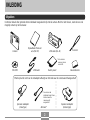 2
2
-
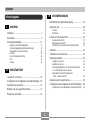 3
3
-
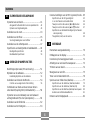 4
4
-
 5
5
-
 6
6
-
 7
7
-
 8
8
-
 9
9
-
 10
10
-
 11
11
-
 12
12
-
 13
13
-
 14
14
-
 15
15
-
 16
16
-
 17
17
-
 18
18
-
 19
19
-
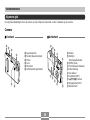 20
20
-
 21
21
-
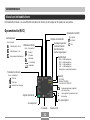 22
22
-
 23
23
-
 24
24
-
 25
25
-
 26
26
-
 27
27
-
 28
28
-
 29
29
-
 30
30
-
 31
31
-
 32
32
-
 33
33
-
 34
34
-
 35
35
-
 36
36
-
 37
37
-
 38
38
-
 39
39
-
 40
40
-
 41
41
-
 42
42
-
 43
43
-
 44
44
-
 45
45
-
 46
46
-
 47
47
-
 48
48
-
 49
49
-
 50
50
-
 51
51
-
 52
52
-
 53
53
-
 54
54
-
 55
55
-
 56
56
-
 57
57
-
 58
58
-
 59
59
-
 60
60
-
 61
61
-
 62
62
-
 63
63
-
 64
64
-
 65
65
-
 66
66
-
 67
67
-
 68
68
-
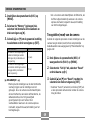 69
69
-
 70
70
-
 71
71
-
 72
72
-
 73
73
-
 74
74
-
 75
75
-
 76
76
-
 77
77
-
 78
78
-
 79
79
-
 80
80
-
 81
81
-
 82
82
-
 83
83
-
 84
84
-
 85
85
-
 86
86
-
 87
87
-
 88
88
-
 89
89
-
 90
90
-
 91
91
-
 92
92
-
 93
93
-
 94
94
-
 95
95
-
 96
96
-
 97
97
-
 98
98
-
 99
99
-
 100
100
-
 101
101
-
 102
102
-
 103
103
-
 104
104
-
 105
105
-
 106
106
-
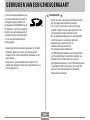 107
107
-
 108
108
-
 109
109
-
 110
110
-
 111
111
-
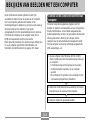 112
112
-
 113
113
-
 114
114
-
 115
115
-
 116
116
-
 117
117
-
 118
118
-
 119
119
-
 120
120
-
 121
121
-
 122
122
-
 123
123
-
 124
124
-
 125
125
-
 126
126
-
 127
127
-
 128
128
-
 129
129
-
 130
130
-
 131
131
-
 132
132
-
 133
133
-
 134
134
-
 135
135
-
 136
136
-
 137
137
-
 138
138
-
 139
139
-
 140
140
-
 141
141
-
 142
142
-
 143
143
-
 144
144
-
 145
145
-
 146
146
-
 147
147
-
 148
148
-
 149
149
-
 150
150
-
 151
151
-
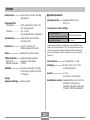 152
152
-
 153
153
-
 154
154
Casio EX-S3 Handleiding
- Categorie
- Accessoires voor het maken van koffie
- Type
- Handleiding